Page 1
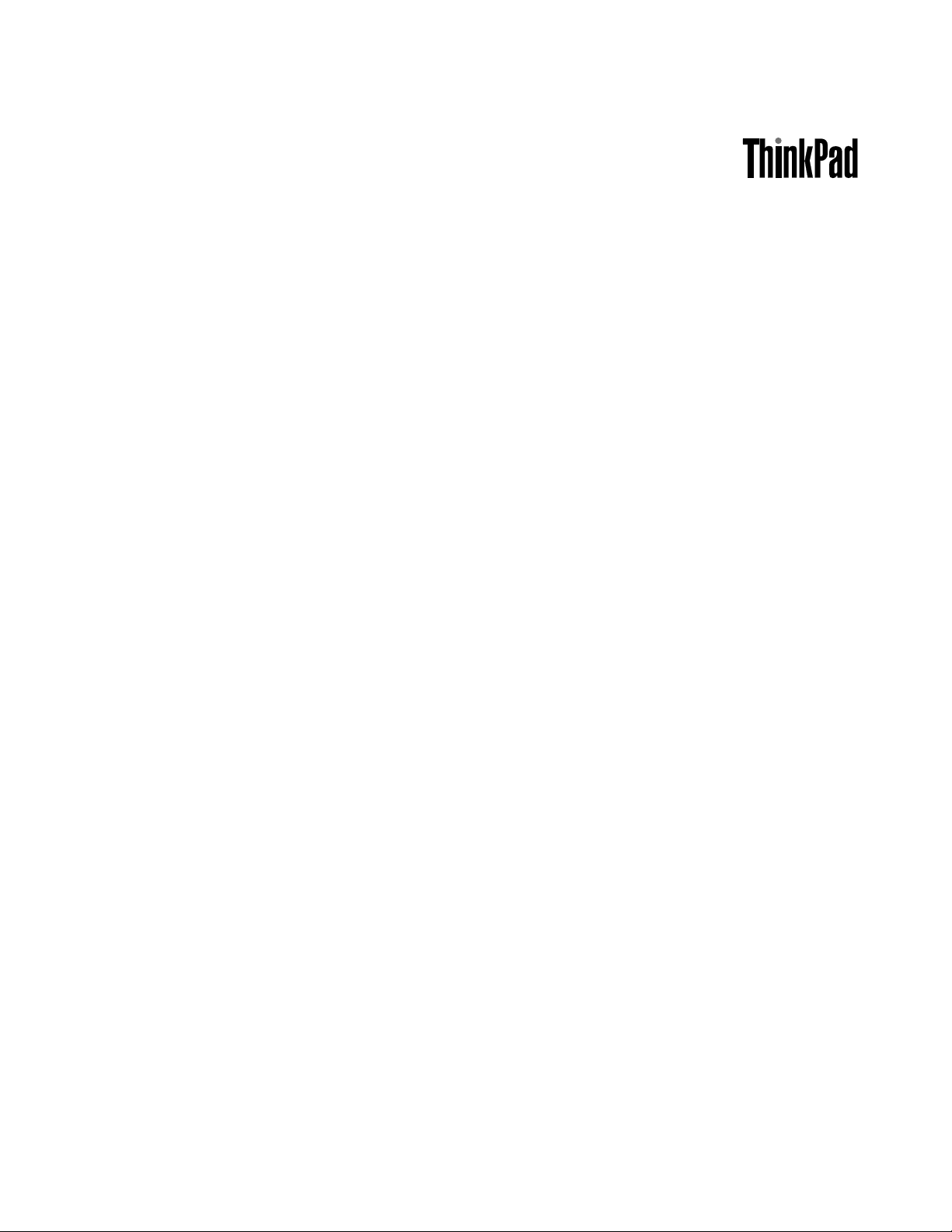
Ghidulutilizatorului
ThinkPadL430şiL530
Page 2
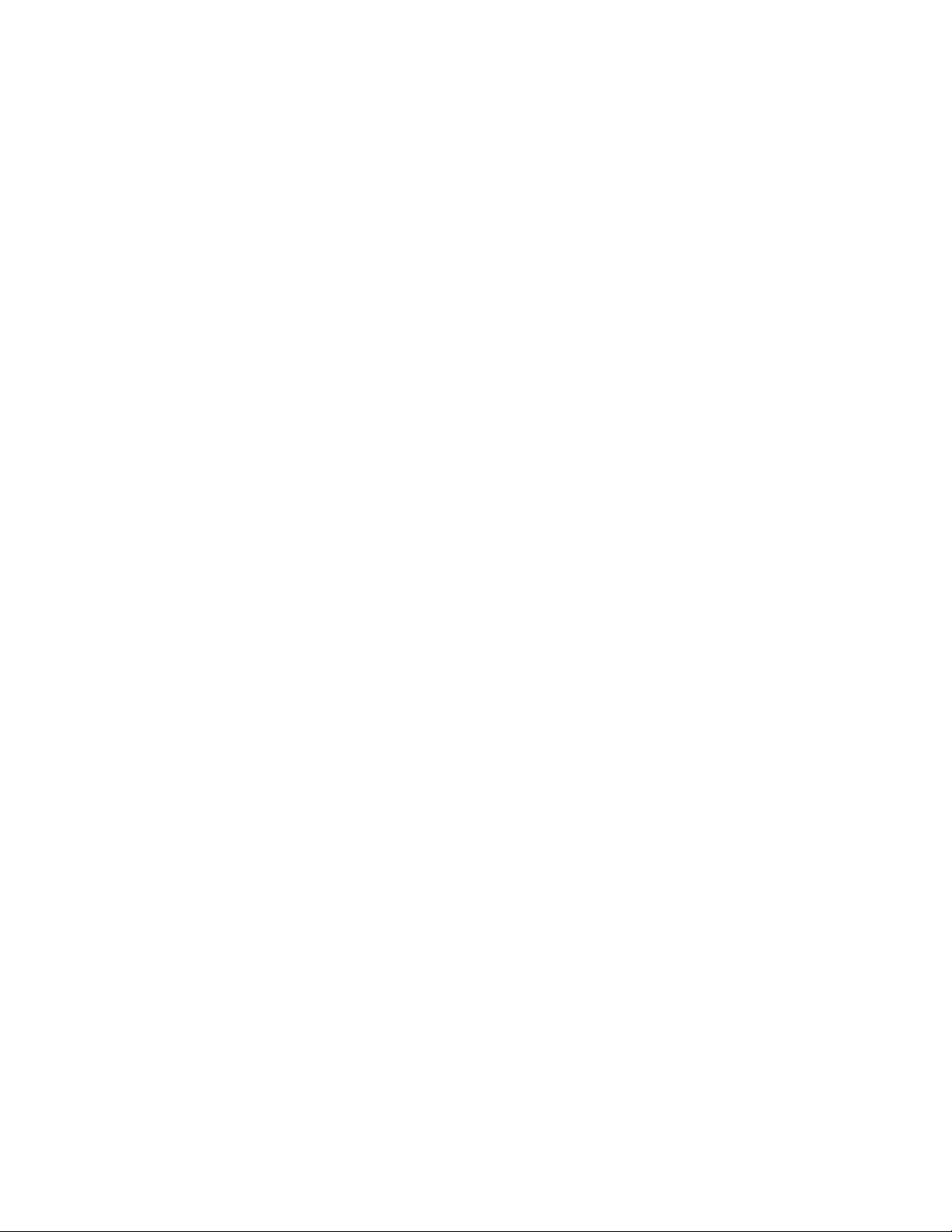
Note:Înaintedeafolosiacesteinformaţiişiprodusullacaresereferă,aveţigrijăsăcitiţişisăaprofundaţi
următoarele:
•Ghidpentrumăsuridesiguranţă,garanţieşisetare
•RegulatoryNotice
•„Informaţiiimportanteprivindmăsuriledesiguranţă“lapaginavi
•AnexaE„Observaţii“lapagina171
Ghidpentrumăsuridesiguranţă,garanţieşisetareşiRegulatoryNoticeaufostîncărcatepesite-ulWeb.
Pentrualeconsulta,mergeţilahttp://www.lenovo.com/ThinkPadUserGuides.
Ediţiaapatra(noiembrie2012)
©CopyrightLenovo2012.
OBSERVAŢIEPRIVINDDREPTURILELIMITATEŞIRESTRICŢIONATE:Dacădatelesausoftware-ulsuntlivratepe
bazacontractuluiGeneralServicesAdministration„GSA“utilizarea,reproducereaşidezvăluireatrebuiesărespecte
restricţiiledinContractulNo.GS-35F-05925.
Page 3
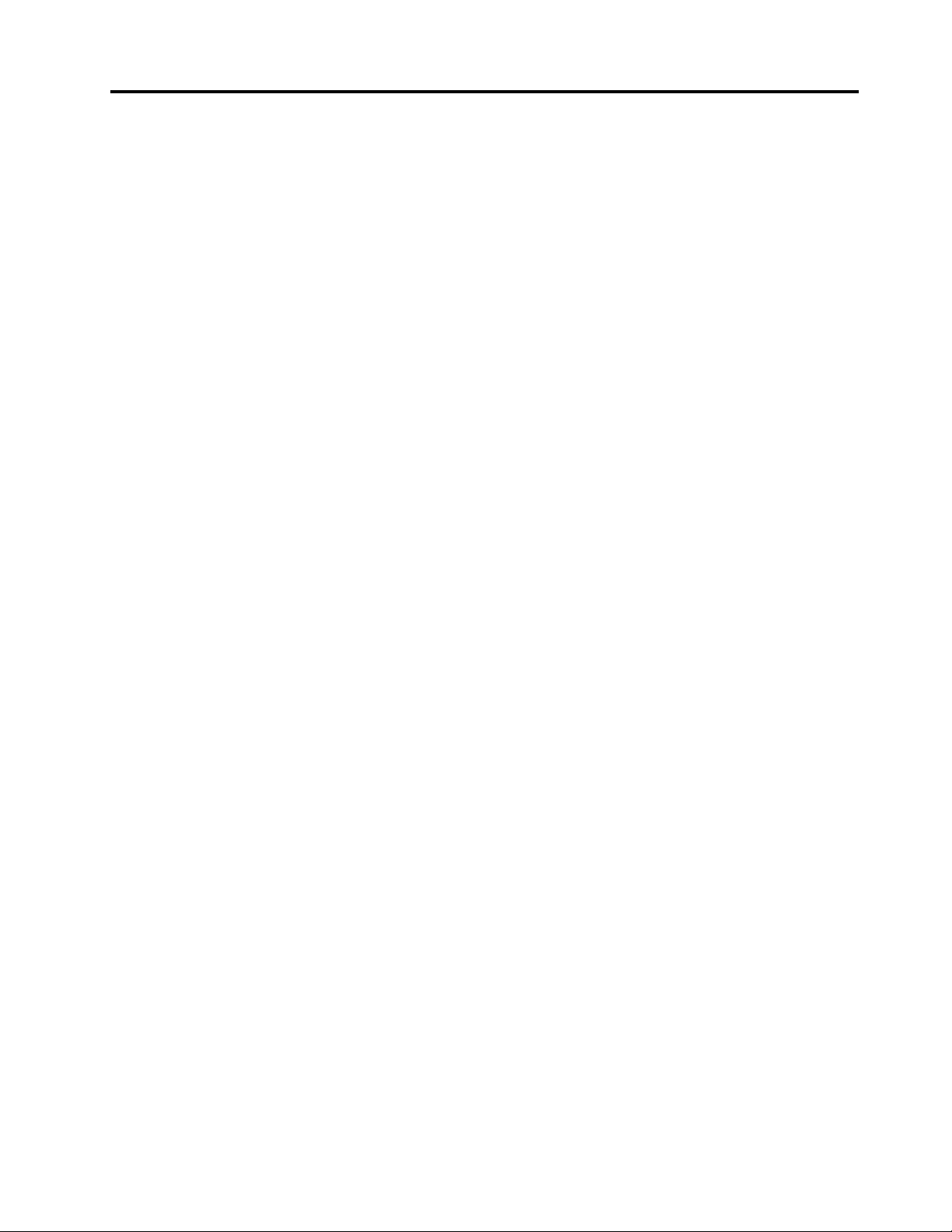
Conţinut
Citiţimaiîntâiaceasta.........v
Informaţiiimportanteprivindmăsurilede
siguranţă..................vi
Situaţiiîncareestenecesarăacţionarea
imediată...............vii
Indicaţiiprivindmăsuriledesiguranţă....vii
Capitolul1.Priviregeneralăasupra
produsului................1
Localizareaelementelordecontrol,conectorilor,
funcţiilorşiindicatoarelor...........1
Vederedinfaţă..............1
Vederedindreapta............3
Vederedinstânga............5
Vederedinparteainferioară.........6
Vederedinspate.............7
Indicatoarestare.............8
Localizareainformaţiilorimportanteprivind
produsul..................9
Tipuldemaşinăşietichetamodelului....10
EtichetăcunumărdeomologareFCCIDşi
IC..................10
EtichetăcuCerticatdeautenticitate....11
Caracteristici...............12
Specicaţii................13
Mediuldeoperare.............14
ProgrameleLenovo.............15
AccesareaprogramelorLenovoînsistemulde
operareWindows7...........15
AccesareaprogramelorLenovoînsistemulde
operareWindows8...........16
OprezentareaprogramelorLenovo....17
Capitolul2.Utilizarea
calculatorului.............21
Înregistrareacalculatorului..........21
Întrebăripusefrecvent...........21
Tasteşibutoanespeciale..........23
Combinaţiitastefuncţionale.......23
ButoaneleVolumşiMut.........25
TastaWindows.............26
UtilizareadispozitivuluiUltraNav........26
Utilizareadispozitivuluideindicare
TrackPoint...............27
Utilizareatouchpad-ului.........28
Dezactivareadispozitivuluideindicare
UltraNavşiaunuimouseextern......28
AdăugareapictogrameiUltraNavînzonade
noticareWindows...........29
Powermanagement............29
Vericareastăriibateriei.........29
Utilizareaadaptoruluidec.a........29
Încărcareabateriei...........30
Maximizareadurateideviaţăabateriei...30
Gestionareaenergieibateriei.......31
Modurideeconomisireaenergiei.....31
Manevrareabateriei...........32
Conectarealareţea.............34
ConexiuniEthernet...........34
Conexiunifărăr............34
Prezentărişimultimedia...........38
Modicareasetărilordeaşare......38
Conectareaunuiproiectorsauaunuiaşaj
extern................38
Setareauneiprezentări.........41
Utilizareaaşajelorduale.........41
UtilizareafuncţieiNVIDIAOptimusGraphics.42
Utilizareafuncţiiloraudio...........42
Utilizareacamereiintegrate..........43
Utilizareaunităţiioptice...........43
UtilizareaunuiExpressCardsauaunuicardde
stocareash...............43
Capitolul3.Dumneavoastrăşi
calculatorul..............45
Accesşiconfort..............45
Informaţiiprivindergonomia.......45
Confortul...............46
Informaţiidespreacces.........46
Deplasareacucalculatoruldumneavoastră...47
Sugestiipentrucălătorie.........47
Accesoriipentrucălătorie........48
Capitolul4.Securitate........49
Ataşareaunuiblocajmecanic.........49
Utilizareparole...............49
Paroleleşimoduladormire........49
Introducereaparolelor..........49
Parolădepornire............50
ParoleHDD..............50
Parolădesupervizor..........52
SecuritateHDD..............54
Setareacircuituluidesecuritate........55
Utilizareacititoruluideamprentă........56
Noticareprivindştergereadatelordepeunitatea
HDDsaudepeunitateaSSD.........58
©CopyrightLenovo2012
i
Page 4

Înţelegereaşiutilizareaparavanelordeprotecţie.59
Protejareadatelordeviruşi..........59
Capitolul5.Prezentarerecuperare.61
Informaţiigeneraledesprerecuperarepentru
sistemuldeoperareWindows7........61
Creareaşifolosireamediilorderecuperare..61
Realizareaoperaţiilordesalvarederezervăşi
recuperare..............62
FolosireaspaţiuluidelucruRescueand
Recovery...............63
Creareaşifolosireaunuimediudesalvare..64
Reinstalareaprogramelorpreinstalateşi
driverelordedispozitiv..........65
Rezolvareaproblemelorlegatede
recuperare..............66
Informaţiigeneraledesprerecuperarepentru
sistemuldeoperareWindows8........66
Capitolul6.Înlocuirea
dispozitivelor.............69
Evitareaapariţieielectricităţiistatice......69
Înlocuireabateriei.............69
ÎnlocuireacarduluiSIM...........71
ÎnlocuireaunităţiiSSDsauHDD........72
Înlocuireatastaturii.............74
Înlocuireaşiinstalareaunuimoduldememorie..78
Înlocuireaunităţiioptice...........81
ÎnlocuireaplăciiPCIExpressMinipentru
conexiuneafărărLAN/WiMAX........86
InstalareasauînlocuireaplăciiPCIExpressMini
pentruconexiuneafărărWAN........88
Înlocuireabaterieiderezervă.........92
Capitolul7.Îmbunătăţirea
calculatorului.............95
GăsireaopţiunilorThinkPad.........95
Replicatordeportşistaţiedeandocare
ThinkPad.................95
Vederedinfaţă.............96
Vederedinspate............98
Ataşareaunuireplicatordeportsauaunei
staţiideandocare............101
Desprindereaunuireplicatordeportsaua
uneistaţiideandocare..........103
Funcţiedesecuritate..........104
Utilizareatasteideblocareasistemului...105
Capitolul8.Conguraţie
avansată...............107
Instalareaunuisistemdeoperarenou.....107
Înaintedeaîncepe...........107
InstalareasistemuluideoperareWindows
7..................108
InstalareasistemuluideoperareWindows
8..................109
Instalareadriver-elordedispozitiv.......109
Instalareadriver-uluipentrucititoruldecarduri
media4în1..............109
InstalareadriveruluipentruUSB3.0pe
sistemuldeoperareWindows7......110
InstalareaThinkPadMonitorFileforWindows
2000/XP/Vista/7/8însistemuldeoperare
Windows7..............110
Instalareaaltordriverededispozitiveşi
softwareînsistemuldeoperareWindows7..110
ThinkPadSetup..............111
MeniuMain..............111
MeniuCong.............112
MeniuDate/Time............116
MeniuSecurity.............116
MeniuStartup.............120
MeniuRestart.............122
ActualizareasistemuluiUEFIBIOS.....123
Utilizareagestionăriisistemului........123
Gestionareasistemului..........123
Funcţiidegestionareasetărilor......124
Capitolul9.Prevenirea
problemelor.............127
Indicaţiigeneralepentruprevenireaproblemelor..127
Vericareaactualităţiidriver-elordedispozitiv..128
Obţinereadriver-eloractualizatedepesitul
Web.................128
Obţinereadriver-eloractualizateutilizând
ThinkVantageSystemUpdate.......128
Îngrijireacalculatorului............129
Curăţareacarcaseicalculatorului......131
Capitolul10.Depanareaproblemelor
calculatorului............133
Diagnosticareaproblemelor.........133
Depanarea................133
Calculatorulînceteazăsărăspundă.....133
Picăturipetastatură...........134
Mesajedeeroare............134
Erorifărămesaje............136
Eroribip...............137
Problemealemodululuidememorie....137
Problemedereţea...........138
Problemecutastaturaşialtedispozitivede
indicare................140
Problemecudispozitiveledeaşareşi
multimedia..............140
Problemecucititoruldeamprentă.....145
Problemelegatedebaterieşialimentare...145
iiGhidulutilizatorului
Page 5
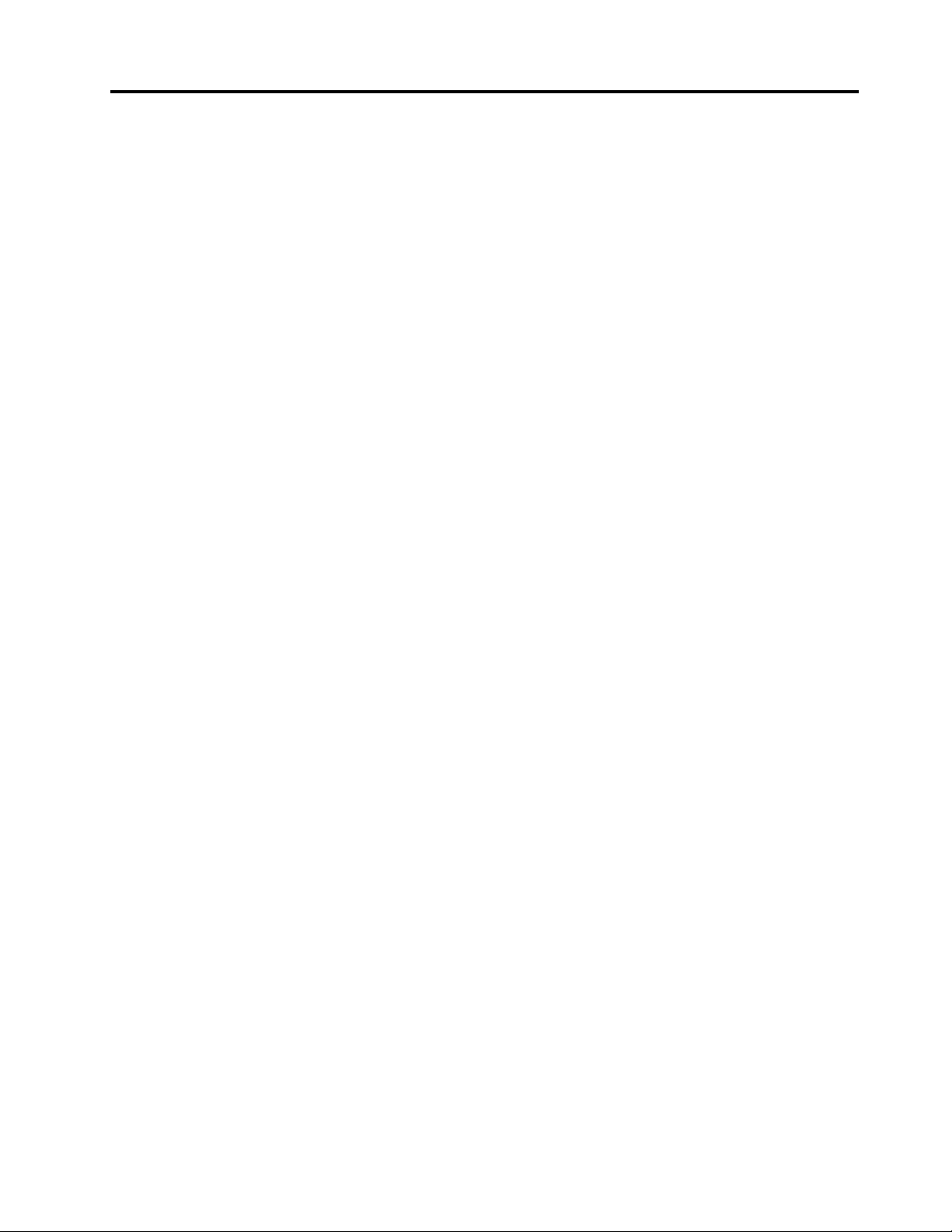
Problemealeunităţilorşialtordispozitivede
stocare................148
Oproblemăsoftware..........150
Problemealeporturilorşiconectorilor....150
Capitolul11.Obţinereasuportului.153
ÎnaintedeacontactaLenovo.........153
Înregistrareacalculatorului........153
Descărcareaactualizărilordesistem....153
Înregistrareainformaţiilor.........153
Obţinereadeajutorşideservice........154
Utilizareaprogramelordediagnosticare...154
Site-ulWebLenovoSupport.......154
ContactareaLenovo...........155
Achiziţionareadeserviciisuplimentare.....155
AnexaA.Informaţiiprivind
regulamentele............157
Informaţiidesprecomunicaţiafărăr......157
PoziţiaantenelorfărărUltraConnect....158
Localizareanoticărilorşireglementărilor
privindutilizareafărăr.........159
Observaţieprivindclasicareapentruexport...159
Observaţiiprivindemisiaelectronică......159
DeclaraţiedeconformitatecuFCC(Federal
CommunicationsCommission)......159
Declaraţiedeconformitatecuniveluldeemisie
ClasaBIndustryCanada.........160
UniuneaEuropeană-Respectareadirectivei
decompatibilitateelectromagnetică....160
DeclaraţiedeconformitatepentruGermania,
ClasaB................160
DeclaraţiedeconformitatepentruCoreea,
ClasaB................161
DeclaraţiedeconformitatepentruJaponia
VCCI,ClasaB.............161
Declaraţieînjaponezăprivindconformitatea
produselorcareseconecteazălareţeauade
alimentarecu20Asaumaipuţinperfază..161
Informaţiiprivindservice-ulproduselorLenovo
pentruTaiwan.............161
AnexaB.Declaraţieprivind
reciclareaşiWEEE.........163
InformaţiiimportanteprivindWEEE......163
Informaţiiprivindreciclareabaterieipentru
Japonia.................163
Informaţiiprivindreciclareabaterieipentru
Brazilia..................164
Informaţiiprivindreciclareabaterieipentru
Taiwan..................164
InformaţiiprivindreciclareabaterieipentruUniunea
Europeană................165
InformaţiiprivindreciclareabaterieipentruStatele
UniteşiCanada..............165
AnexaC.Informaţiiprivindmodelul
ENERGYSTAR...........167
AnexaD.Directivaprivind
restricţionareasubstanţelor
periculoase(RoHS).........169
DeclaraţieRoHSpentruChina........169
DeclaraţieRoHSpentruTurcia........169
DeclaraţieRoHSpentruUcraina........169
DeclaraţieRoHSpentruIndia.........170
AnexaE.Observaţii........171
Mărcicomerciale..............172
©CopyrightLenovo2012
iii
Page 6
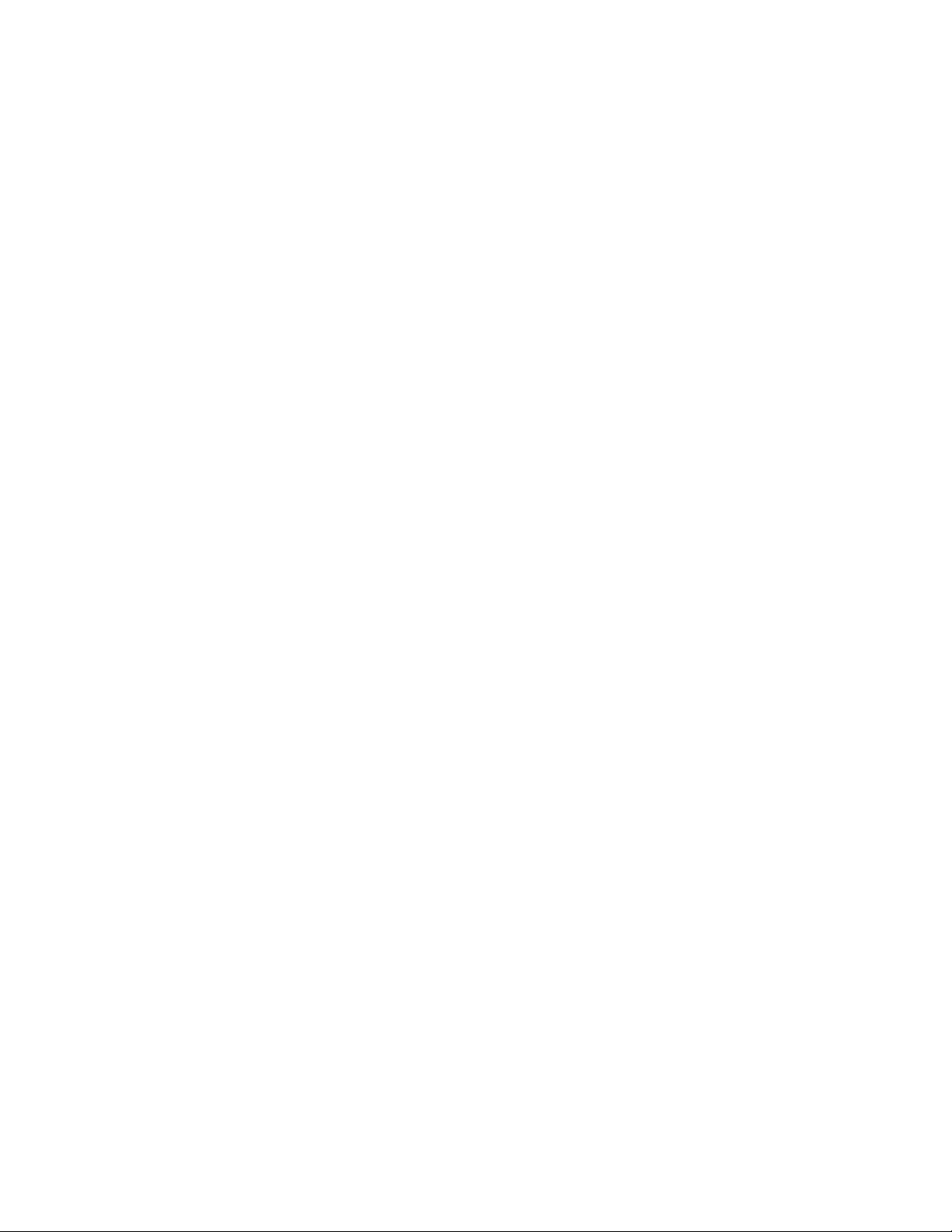
ivGhidulutilizatorului
Page 7
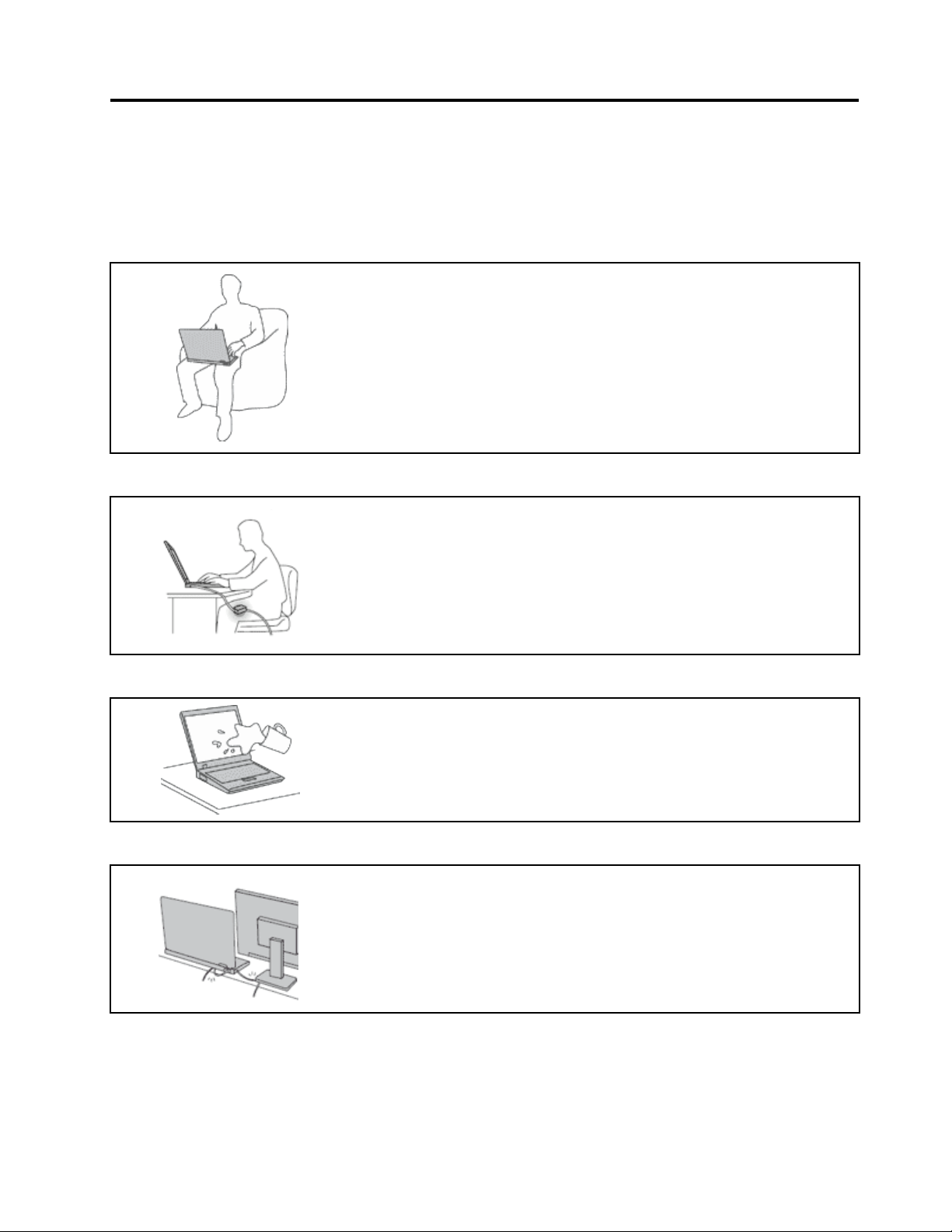
Citiţimaiîntâiaceasta
Aveţigrijăsărespectaţiacesteindicaţiiimportante,pentruaexploatacalculatorullamaximşicudeplină
satisfacţie.Încazcontrar,potapăreasituaţiineplăcute,văputeţirănisausepoatedefectacalculatorul.
Protejaţi-văfaţădecăldurageneratădecalculator.
Cândestepornitcalculatorulsauseîncarcăbateria,esteposibilcabaza,
suportulpentrupalmăşialtepărţisădevinăerbinţi.T emperaturapecareo
atingdepindedeactivitateasistemuluisaudenivelulîncărcăriibateriei.
Contactulprelungitcucorpul,chiarşiprinîmbrăcăminte,poateneplăcutsau
chiarpoateproduceoarsurădepiele.
•Evitaţisăţineţipreamultîncontactcuoporţiuneerbinteacalculatorului
mâinile,genunchiisaualtăparteacorpului.
•Renunţaţidincândîncândlautilizareatastaturiiridicândmâiniledepe
suportulpentrupalmă.
Protejaţi-vădecăldurageneratădeadaptorulc.a.
Cândadaptorulc.a.esteconectatlaoprizăelectricăşicalculator,acesta
genereazăcăldură.
Contactulprelungitcucorpul,chiarşiprinîmbrăcăminte,arputeacauzao
arsurădepiele.
•Cândfolosiţiadaptoruldec.a.,artrebuicaacestasănuatingănicioparte
acorpuluidumneavoastră.
•Nuîlfolosiţiniciodatăpentruavăîncălzi.
Protejaţi-văcalculatorulfaţădeumezeală.
Evitaţideteriorareacablurilor.
Pentruaevitavărsareaaccidentalăşirisculunuişocelectric,nupăstraţilichide
învecinătateacalculatorului.
Aplicareauneiforţeputerniceasupracablurilorarputeaduceladeteriorarea
sauruperealor.
Cablurileliniilordecomunicaţiesaualeadaptoruluic.a.,mouse-ului,tastaturii,
imprimanteisaualealtuidispozitivelectronictrebuiesăepoziţionateastfelîncât
sănusecalcepeele,sănusetreacăpesteele,sănueciupitedecalculator
saudealteobiecteşisănuderanjezeînniciunfeloperareacalculatorului.
©CopyrightLenovo2012
v
Page 8
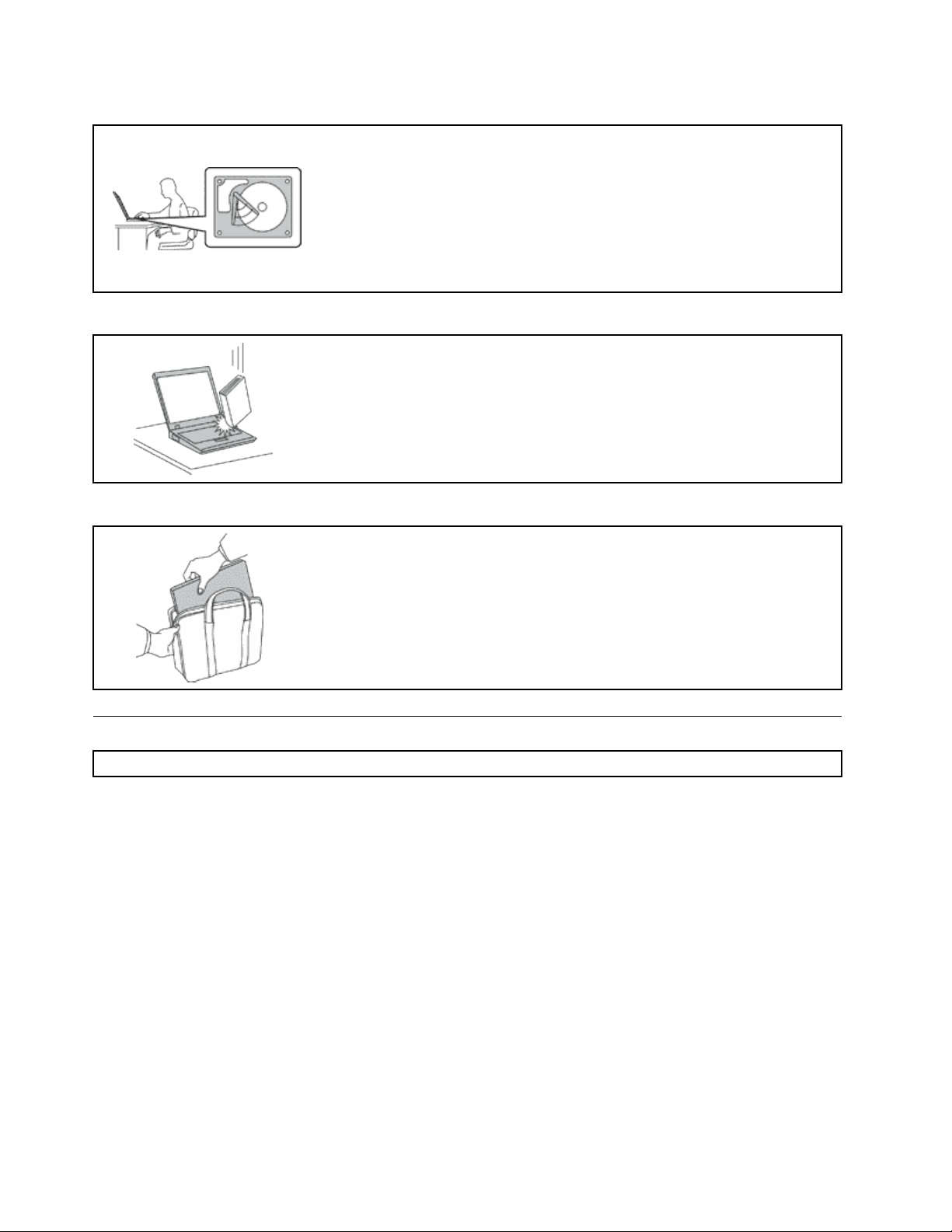
Protejaţi-văcalculatorulşidateledepeelcândîlmutaţi.
ÎnaintedeamutauncalculatorechipatcuounitateHDD,faceţiunadin
următoareleşiasiguraţi-văcănuesteaprinssaucăpâlpâiecomutatorulde
alimentare:
•Opriţicalculatorul.
•Puneţicalculatorulînmoduladormire.
•Puneţicalculatorulînmodulhibernare.
Aceastavaajutalaprevenireadefectăriicalculatoruluişiapierderiidedate.
Manipulaţicalculatorulcugrijă.
Nuaruncaţi,ciocniţi,zgâriaţi,torsionaţi,loviţi,zgâlţâiţicalculatorulşinupuneţi
obiectegrelepeel,peecransaupedispozitiveleexterne.
Transportaţicalculatorulcuatenţie.
•Pentrutransportutilizaţiogeantădecalitate,caresăasigureamortizareaşi
protecţiacorespunzătoare.
•Nuîmpachetaţicalculatorulîntr-ovalizăsaugeantăpreastrâmtă.
•Înaintedeaintroducecalculatorulîntr-ogeantădetransport,asiguraţi-văcă
acestaesteînchis,înmoduladormiresauînmodulhibernare.Nuintroduceţi
calculatorulîngeantadetransportdacăestepornit.
Informaţiiimportanteprivindmăsuriledesiguranţă
Notă:Citiţimaiîntâiacesteinformaţiiimportanteprivindmăsuriledesiguranţă.
Acesteinformaţiivăpotajutasăfolosiţiîndeplinăsiguranţăcalculatorulnotebook.Citiţişiîncercaţisă
reţineţitoateinformaţiilelivrateîmpreunăcucalculatorul.Informaţiiledinacestdocumentnumodicănici
unadintrecondiţiilestipulateîncontractulîncheiatlacumpăraresauînGaranţialimitatăLenovo
informaţiisuplimentare,vedeţi„WarrantyInformation“(Informaţiiprivindgaranţia),înSafety,Warranty,and
SetupGuide(Ghidpentrumăsuridesiguranţă,garanţieşisetare)careînsoţeştecalculatorul.
Siguranţaclientuluiestefoarteimportantă.Produselenoastresuntconceputeastfelîncâtsăesigureşi
eciente.Totuşi,calculatoarelepersonalesuntdispozitiveelectronice.Cabluriledealimentare,adaptoarele
dealimentareşialtecaracteristicipotprezentariscurideaccidentare,carepotaveacarezultatrănireasau
deteriorareaunorbunuri,înspecialîncazuluneiutilizărinecorespunzătoare.Pentruareduceacesteriscuri,
urmaţiinstrucţiunilefurnizateodatăcuprodusul,ţineţicontdetoateavertismenteledepeprodusşidin
instrucţiuniledeoperareşicitiţicuatenţieacestdocument.Informaţiiledinacestdocumentauroluldeavă
ajutasăvăferiţideaccidenteşisăvăcreaţiunmediudelucrumaisigur.
Notă:Acesteinformaţiiconţinreferirilaadaptoaredealimentareşibaterii.Pelângăcalculatoarelenotebook,
suntlivrateşialteprodusecareauadaptoaredealimentareexterne(cumardifuzoarelesaumonitoarele).
Dacăaveţiunastfeldeprodus,ţineţicontdeacesteinformaţii.Înplus,calculatoareleconţinobaterieinternă
demărimeauneimonede,careasigurăalimentareaceasuluidesistemchiarşiatuncicândcalculatorul
viGhidulutilizatorului
®
.Pentru
Page 9
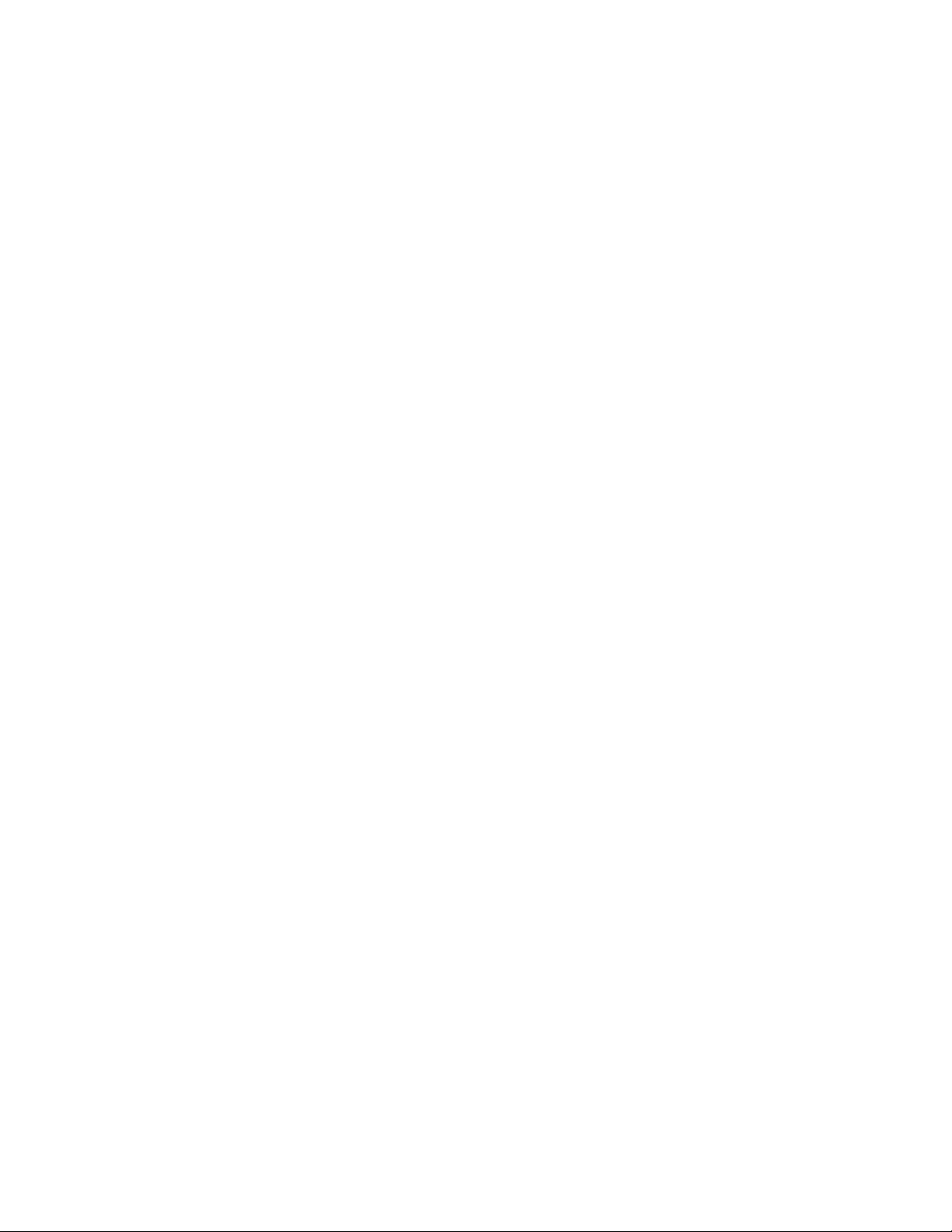
estescosdinpriză,astfelcăinformaţiileprivindmăsuriledesiguranţăpentrubateriisuntvalabileîncazul
tuturorcalculatoarelor.
Situaţiiîncareestenecesarăacţionareaimediată
Caurmareauneiutilizărinecorespunzătoaresauaneglijenţei,produselesepotdeteriora.Uneori
deteriorareaesteatâtdegravă,încât,pentruautilizadinnouprodusul,acestatrebuiesăemaiîntâi
inspectatşi,dacăestenecesar,reparatdeunreprezentantdeserviceautorizat.
Caşiîncazulaltordispozitiveelectronice,acordaţiprodusuluioatenţiedeosebităatuncicândeste
pornit.Însituaţiifoarterare,sepoateîntâmplasăobservaţicăprodusulemanăunmirossaucă
scoatefumsauscântei.Esteposibildeasemeneasăauziţianumitesunete(pocnituri,trosnete
sauşuierături).Într-oasemeneasituaţie,esteposibilcaocomponentăelectronicăinternăsăse
defectatdeomanierăsigurăşicontrolată.Sau,esteposibilsăeoproblemăcaresăafecteze
utilizareaînsiguranţăaprodusului.Înniciuncaznutrebuiesăvăasumaţiriscurisausăîncercaţisă
diagnosticaţisingurproblema.ContactaţiCustomerSupportCenterpentruindicaţiisuplimentare.
Pentrulistacunumereledetelefonaleorganizaţiilordeserviceşisuport,vizitaţiurmătorulsiteWeb:
http://www.lenovo.com/support/phone
Examinaţifrecventcalculatorulşicomponenteleacestuia,pentruaobservaeventualeledeteriorări,
uzurisausemnedepericol.Dacăaveţiîndoielicuprivirelastareauneicomponente,nufolosiţi
produsul.LuaţilegăturacuCustomerSupportCentersaucufabricantulprodusuluipentruaobţine
instrucţiuniprivindinspectareaprodusuluişi,dacăestenecesar,pentrua-lrepara.
Însituaţia,puţinprobabilă,căobservaţisimptomeleurmătoaresaudacăaveţiîndoielicuprivire
laprodus,încetaţisă-lmaifolosiţişideconectaţi-ldelasursadealimentareşidelaliniilede
telecomunicaţie,pânăcândputeţilualegăturacuCustomerSupportCenterpentruasistenţă.
•Cabluridealimentare,şe,adaptoaredealimentare,prelungitoare,dispozitivedeprotecţiela
supratensiunesausursedealimentarecrăpate,ruptesaudeteriorate.
•Semnedesupraîncălzire,fum,scânteisaufoc.
•Deteriorareauneibaterii(crăpături,adânciturisaucute),scurgeridintr-obateriesauacumulăride
substanţestrăinepebaterie.
•Untrosnet,unşuieratsauopocniturăsauunmirosputernicemanatdeprodus.
•Semnecăs-avărsatunlichidsauacăzutunobiectpecalculator,pecabluldealimentaresaupe
adaptoruldealimentare.
•Calculatorul,cabluldealimentaresauadaptoruldealimentareauvenitîncontactcuapa.
•Produsulafostscăpatpejossaudeterioratînaltfel.
•Produsulnufuncţioneazănormalatuncicândurmaţiinstrucţiuniledeoperare.
Notă:Dacăobservaţiacestesimptomeîncazulunuiprodus(deexempluunprelungitor)carenuestefabricat
pentrusaudeLenovo,încetaţisămaifolosiţiprodusulrespectivpânăcândluaţilegăturacufabricantul
produsului,pentruinstrucţiuni,saupânăcândobţineţiunînlocuitorcorespunzător.
Indicaţiiprivindmăsuriledesiguranţă
Pentruareducerisculderăniresaudeteriorare,luaţiurmătoarelemăsurideprecauţie.
Service-ulşimodernizările
NuîncercaţisăreparaţisingurunprodusdecâtatuncicândceidelaCustomerSupportCentersau
documentaţiavăindicăsăfaceţiaceasta.Apelaţinumailaunfurnizordeserviciicareareaprobareasă
repareprodusuldumneavoastră.
©CopyrightLenovo2012
vii
Page 10
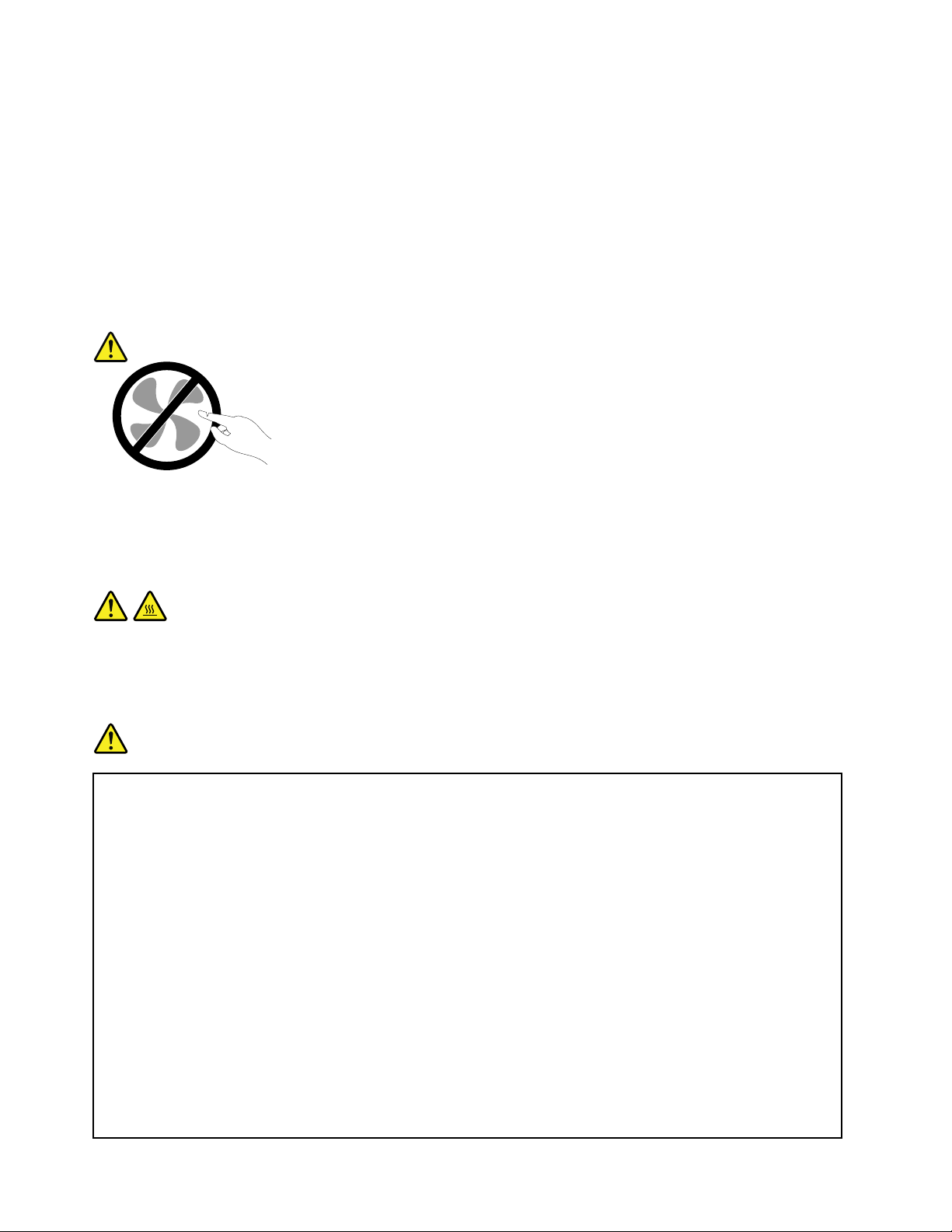
Notă:Unelepărţicomponentealecalculatoruluipotmodernizatesauînlocuitedeclient.Deobicei
modernizărilesuntnumiteopţiuni.Părţilecomponentefolositepentruînlocuireşiaprobatepentrua
instalatedeclientsuntnumiteCRU-uri(CustomerReplaceableUnit-unitateînlocuibilădeclient).Lenovo
furnizeazădocumentaţieşiinstrucţiuniatuncicândclienţiipotinstalaopţiunisauînlocuiCRU-uri.Atunci
cândinstalaţisauînlocuiţipărţicomponente,trebuiesărespectaţitoateinstrucţiunilecustricteţe.Starea
dezactivatăaindicatoruluidealimentarenuînseamnăneapăratcăîninteriorulprodusuluitoatetensiunile
suntlanivelulzero.Înaintedeaînlăturacapaceleunuiprodusprevăzutcucabludealimentare,întotdeauna
trebuiesăvăasiguraţicăalimentareaesteoprităşicăprodusulestedetaşatdelaoricesursădealimentare.
Dacăaveţiîntrebărisaunusunteţisigurdeceva,luaţilegăturacuCustomerSupportCenter.
Deşi,dupădeconectareacabluluidealimentare,încalculatornumaiexistăpărţiînmişcare,trebuiesăţineţi
contdeurmătoareleavertismentepentrusiguranţadumneavoastră.
PRUDENŢĂ:
Părţiînmişcarepericuloase.Feriţi-vădegeteleşialtepărţialecorpului.
PRUDENŢĂ:
PentruaînlocuiunCRU,opriţicalculatorulşiaşteptaţi3-5minutesăserăceascăînaintedea
deschidecapacul.
Cabluriledealimentareşiadaptoareledealimentare
PERICOL
Folosiţinumaicablurişiadaptoareledealimentarefurnizatedefabricantulprodusului.
Cabluriledealimentaretrebuiesăeaprobatedinpunctuldevederealsiguranţeiutilizatorului.
PentruGermania,vaH05VV-F,3G,0,75mm
corespunzătoare,înfuncţiedesituaţie.
Niciodatăsănuînfăşuraţiuncabludealimentareînjuruladaptoruluidealimentaresaualaltui
obiect.Dacăfaceţiaceasta,cablulsepoatetensionaşipotapărearosături,crăpăturisauîncreţituri.
Aceastapoatecreariscurideapariţieaaccidentelor.
Plasaţiîntotdeaunacabluriledealimentareastfelîncâtnimenisănucalcesausăseîmpiedicede
eleşisănueagăţatedealteobiecte.
Cordoaneleşiadaptoareledealimentaretrebuiesăeferitedelichide.Deexemplu,nutrebuiesă
lăsaţiuncablusauunadaptordealimentarelângăchiuvete,conducte,W.C.saupeduşumelele
caresuntcurăţatecudetergentlichid.Lichidelepotprovocascurtcircuite,înspecialatuncicând
cordonulsauadaptoruldealimentareafosttensionatcaurmareautilizăriinecorespunzătoare.De
asemenea,lichidelepotcauzacorodareatreptatăaterminalelorcabluluidealimentareşi/saua
terminalelorconectoruluidepeadaptor,ceeacepoateducelasupraîncălzire.
2
saumaimult.Pentrualteţări,vorfolositetipurile
viiiGhidulutilizatorului
Page 11
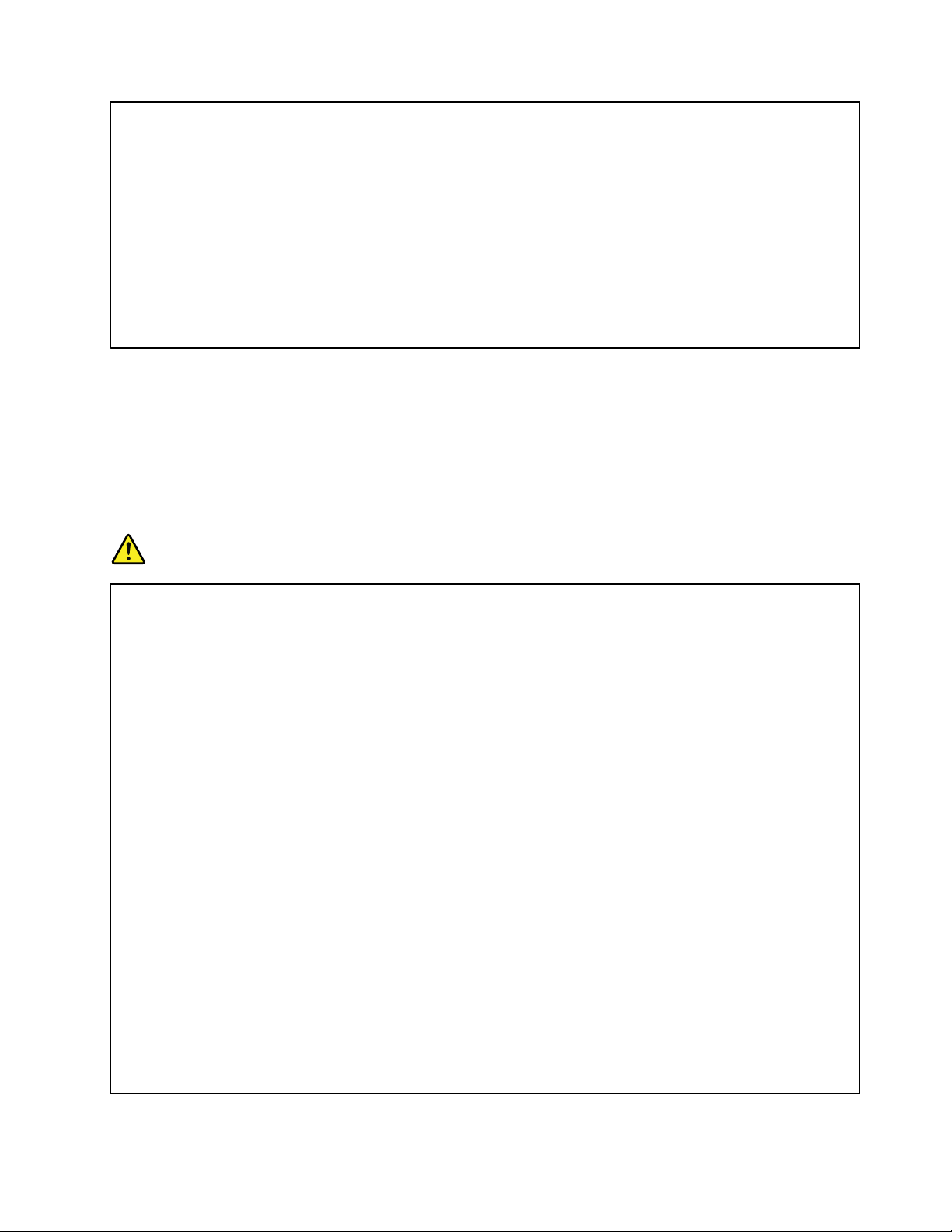
Asiguraţi-văcătoţiconectoriicablurilordealimentaresuntconectaţicorectşicompletîn
receptacole.
Nufolosiţiadaptoaredealimentarecareprezintăurmedecoroziunepeşeledeintrarec.a.sau
semnedesupraîncălzire(deexemplumaterialplasticdeformat)înpiniideintraresauînorice
zonăaadaptorului.
Nufolosiţicordoanedealimentarelacarecontacteleelectricedelavreunuldintrecapeteprezintă
semnedecoroziunesaudesupraîncălziresaudeteriorărideoricenatură.
Pentruaevitaposibilasupraîncălzire,nuacoperiţiadaptoruldealimentarecuhainesaualteobiecte
cândacestaesteconectatlaoprizăelectrică.
Prelungitoareleşidispozitiveleaferente
Aveţigrijăsăfolosiţiprelungitoare,dispozitivedeprotecţielasupratensiuneşisursedealimentare
neîntreruptibilecerticatepentrucerinţeleelectricealeprodusului.Niciodatăsănusuprasolicitaţiaceste
dispozitive.Dacăsefolosesclimitatoaredetensiune,sarcinanutrebuiesădepăşeascăvaloareanominală
deintrare.Dacăaveţiîntrebăricuprivirelasarcină,cerinţedealimentareşivalorinominaledeintrare,
consultaţiunelectricianpentruaobţineinformaţiidetaliate.
Fişeleşiprizele
PERICOL
Dacăprizadinperetepecareintenţionaţisăofolosiţipentruavăalimentacalculatorulpare
deterioratăsaucorodată,nuoutilizaţidecâtdupăceafostînlocuitădeunelectriciancalicat.
Nuîndoiţişinumodicaţişa.Dacăşaestedeteriorată,luaţilegăturacuproducătorulpentrua
obţineunînlocuitor.
Nufolosiţiprizaelectricăîncomuncualteaparatecasnicesaucomercialecareauunconsum
ridicat;dacăfaceţiaceasta,sepoateproducedeteriorareacalculatorului,adatelorsaua
dispozitivelorataşate,dincauzatensiuniiinstabile.
Uneleprodusesuntechipatecuşecutreipicioare.Aceastăşăpoateintrodusănumaiîn
prizecuîmpământare.Aceastaesteomăsurădesiguranţă.Nuîncercaţisătreceţipesteaceastă
măsurădesiguranţăintroducândşaîntr-oprizăfărăîmpământare.Dacănureuşiţisăintroduceţi
şaînpriză,luaţilegăturacuunelectricianpentruaobţineunadaptordeprizăaprobatsaupentru
aînlocuiprizacuunacarepermitemenţinereaacesteimăsuridesiguranţă.Niciodatăsănu
suprasolicitaţioprizăelectrică.Încărcareatotalăintrodusădesistemnutrebuiesădepăşească
80%dinvaloareanominalăacircuitului.Dacăaveţiîntrebăricuprivirelasarcinaelectricăşi
valoareanominalăacircuitului,consultaţiunelectricianpentruaobţineinformaţiidetaliate.
Asiguraţi-văcăprizapecareofolosiţiestemontatăcorect,uşordefolositşiamplasatăîn
apropiereaechipamentului.Nutrebuiesăfolosiţicabluridealimentareîntinselamaximum,
deoareceletensionaţiexcesiv.
Vericaţidacăprizaelectricăaprodusuluipecareîlinstalaţiarevalorilecorectedetensiuneşi
intensitateelectrică.
Conectaţişideconectaţicugrijăechipamentuldelaprizaelectrică.
©CopyrightLenovo2012
ix
Page 12
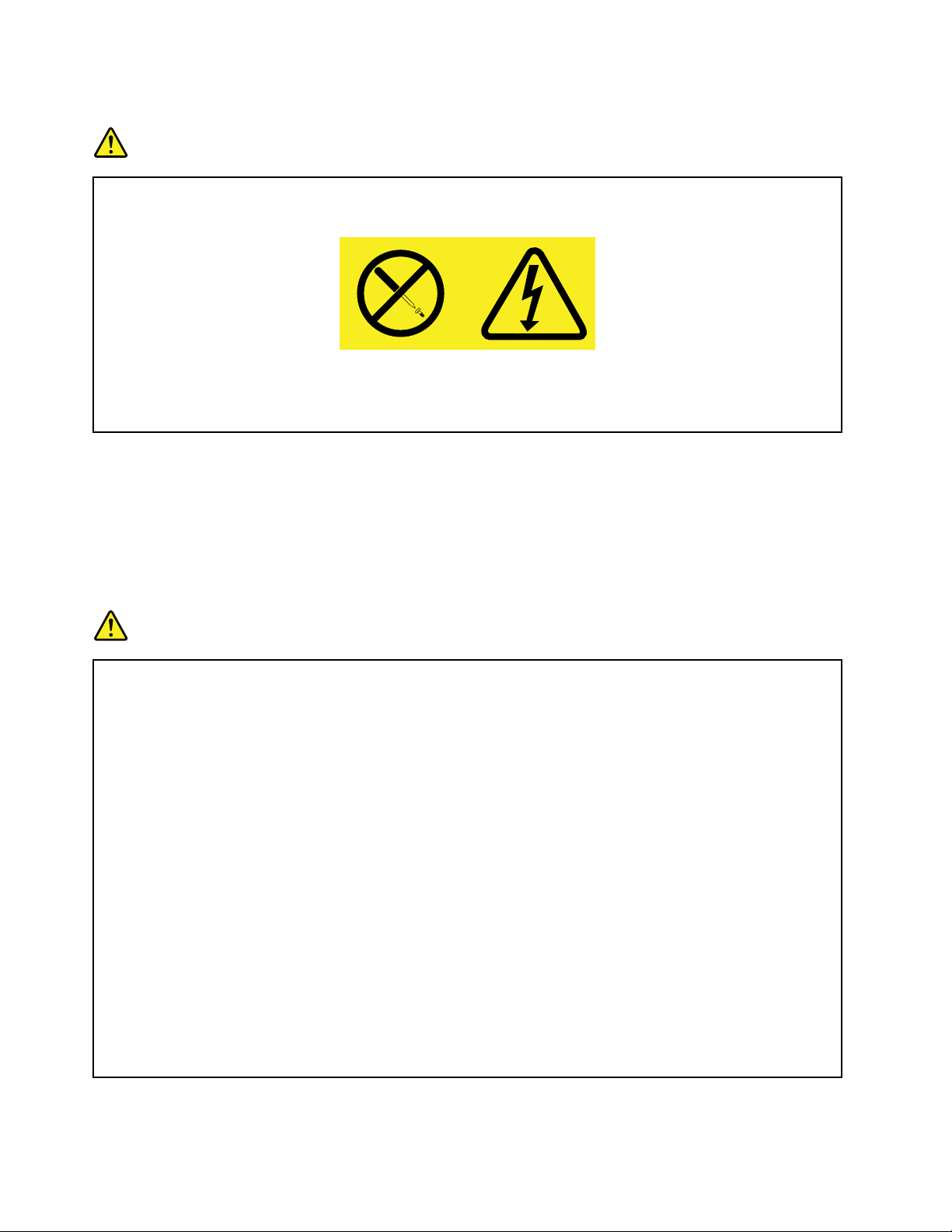
Anunţprivindsursadealimentare
PERICOL
Nuînlăturaţiniciodatăcapaculsurseidealimentaresaualalteipărţicomponentepecareeste
ataşatăurmătoareaetichetă.
Componentelecareauataşatăaceastăetichetăprezintăniveluripericuloasedetensiune,
intensitatesauenergie.Îninteriorulacestorcomponentenusegăsescpărţicarepotreparate.
Dacăsuspectaţicăexistăoproblemălaunadintreacestepărţi,contactaţiunspecialistînservice.
Dispozitiveleexterne
PRUDENŢĂ:
ExceptândcablulUSB,nuconectaţişinudeconectaţicabluriledispozitivelorexterneîntimpceeste
pornităalimentareacalculatorului;dacăfaceţiaceasta,calculatorulsepoatedeteriora.Pentruaevita
deteriorareadispozitivelorataşate,dupăoprireacalculatoruluiaşteptaţicelpuţincincisecunde
înaintedeadeconectadispozitiveleexterne.
Observaţiegeneralăprivindbateria
PERICOL
CalculatoarelepersonaleprodusedeLenovoconţinobateriecelulară,demărimeauneimonede,
careasigurăalimentareaceasuluidesistem.Înplus,multeprodusemobile,cumarcalculatoarele
notebook,folosescunansambluacumulatorpentrualimentareasistemuluicândesteînmodul
portabil.BateriilefurnizatedeLenovopentruprodusuldumneavoastrăaufosttestateînceeace
priveştecompatibilitateaşitrebuiesăeînlocuitenumaicupărţicomponenteaprobate.
Nuîncercaţiniciodatăsădeschideţisausăreparaţiobaterie.Nustriviţi,nugăuriţişinuincineraţi
bateriileşinulescurtcircuitaţicontactelemetalice.Feriţibateriadecontactulcuapasaualte
lichide.Lareîncărcareaansambluluibaterierespectaţicustricteţeinstrucţiuniledindocumentaţia
produsului.
Folosireasaumanipulareanecorespunzătoareabaterieipoateducelasupraîncălzireaacesteia,
ceeacepoatefacecaansamblulacumulatorsaubateriadetipmonedă„săscoată“gazesau
ăcări.Dacăbateriaestedeterioratăsaudacăobservaţiscurgeridinbateriesauacumulări
dematerialestrăinepecontacteleacesteia,numaifolosiţibateriarespectivăşiînlocuiţi-ocu
unaobţinutădelaproducătorulei.
Bateriilesepotdegradadacăsuntlăsatenefolositeperioadelungidetimp.Încazulanumitorbaterii
reîncărcabile(înspecialalcelorcuionidelitiu),dacăobaterieestedescărcatăşinuestefolosită
creşterisculscurtcircuităriiacesteia,ceeacepoatedeterminascurtareadurateideviaţăabateriei
şi,deasemenea,poateproduceaccidente.Nulăsaţibateriilereîncărcabilecuionidelitiusăse
descarcecompletşinuledepozitaţidescărcate.
xGhidulutilizatorului
Page 13
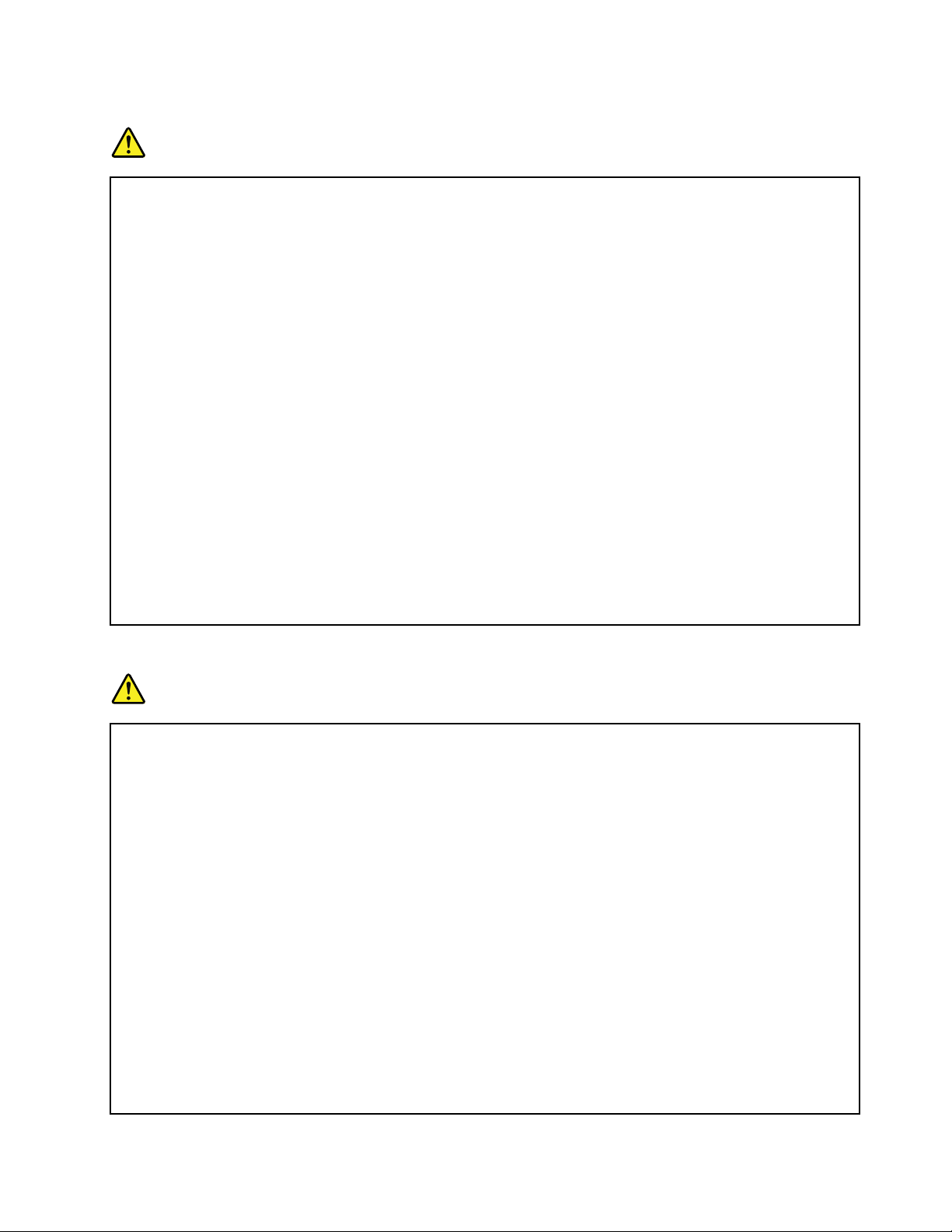
Observaţieprivindacumulatorulreîncărcabil
PERICOL
Nuîncercaţisădemontaţisausămodicaţiansamblulbaterie.Dacăîncercaţiaceasta,sepoate
produceoexploziesauoscurgeredelichiddinansamblulbaterie.Garanţianuacoperăsituaţiile
încareestefolositaltansamblubateriedecâtcelspecicatdeLenovosauansamblulbaterie
estedemontatsaumodicat.
Dacăacumulatorulreîncărcabilesteînlocuitincorect,aparepericoluldeexplozie.Acumulatorul
conţineocantitatemicădesubstanţeprimejdioase.Pentruaevitaaccidentele:
•LaînlocuirefolosiţinumaitipuldeacumulatorrecomandatdeLenovo.
•Ţineţiansamblulacumulatorladistanţădefoc.
•Nu-lexpuneţiapeisauploii.
•Nuîncercaţisă-ldemontaţi.
•Nu-lscurtcircuitaţi.
•Nu-llăsaţilaîndemânacopiilor.
•Nulăsaţiansamblulbateriesăcadă.
Nuaruncaţiansamblulbaterieîntr-untomberonalcăruiconţinutestetransportatlagroapade
gunoi.Atuncicândaruncaţiunacumulator,respectaţidecretelesauregulamentelelocale.
Ansamblulbaterietrebuiesăepăstratlatemperaturacamerei,încărcatlaaproximativ30-50%din
capacitate.Pentruaprevenisupradescărcareaacumulatorului,recomandămîncărcareaacestuia
celpuţinodatăpean.
Observaţieprivindbateriacelularăculitiu
PERICOL
Înlocuireaincorectăabaterieipoateducelapericoldeexplozie.
Cândînlocuiţiobaterieculitiu,folosiţinumaiuntipechivalentcareesterecomandatdeproducător.
Bateriaconţinelitiuşipoateexplodadacănuestefolosită,mânuităsauaruncatălagunoiînmod
corespunzător.
Nu:
•Aruncaţisauscufundaţiînapă
•Încălziţilamaimultde100°C(212°F)
•Reparaţisaudezasamblaţi
Eliminaţibateriaaşacumcerreglementărilesaulegilelocale.
DeclaraţiaurmătoareseadreseazăutilizatorilordinstatulCalifornia,S.U.A.
InformaţiiprivindpercloratulpentruCalifornia:
ProduselecareutilizeazăbateriicelulareculitiuCRbioxiddemangantipmonedăpotconţine
perclorat.
©CopyrightLenovo2012
xi
Page 14
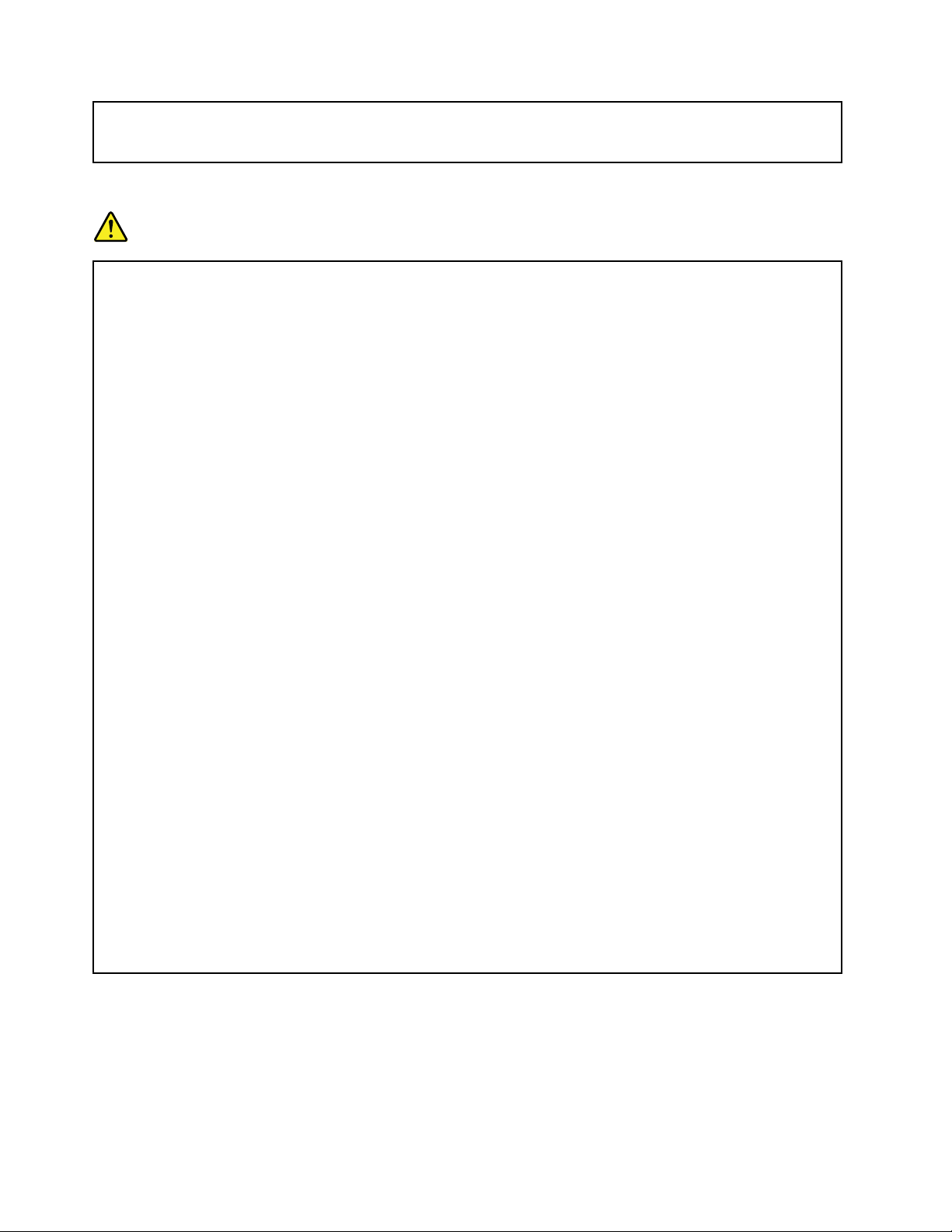
Materialcuperclorat-poatenecesarăomanipularespecială,vedeţi
www.dtsc.ca.gov/hazardouswaste/perchlorate
Călduraşiventilareaprodusului
PERICOL
Calculatoarele,adaptoareledetensiunealternativăşimultedintreaccesoriipotgeneracăldură
cândsuntporniteşicândseîncarcăbateriile.Calculatoarelenotebookpotgeneraocantitatede
căldurăsemnicativă,dincauzadimensiuniireduseacarcasei.Respectaţiîntotdeaunaaceste
măsurideprecauţieelementare:
•Cândestepornitcalculatorulsauseîncarcăbateria,esteposibilcabaza,suportulpentrupalmă
şialtepărţisădevinăerbinţi.Evitaţisăţineţipreamultîncontactcuoporţiuneerbintea
calculatoruluimâinile,genunchiisaualtăparteacorpului.Cândfolosiţitastatura,evitaţisăţineţi
untimpîndelungatmâinilepesuportulpentrupalmă.Calculatorulgenereazăcăldurăîntimpul
funcţionăriinormale.Cantitateadecăldurăprodusădepindedevolumulactivităţiisistemuluişi
denivelulîncărcăriibateriei.Contactulprelungitcucorpul,chiarşiprinîmbrăcăminte,poate
neplăcutsauchiarpoateproduceoarsurădepiele.Periodic,întrerupeţiutilizareatastaturiişi
ridicaţimâiniledepesuportulpentrupalmă;deasemenea,aveţigrijăsănufolosiţitastaturaun
timppreaîndelungat.
•Nufolosiţicalculatorulşinuîncărcaţibateriaînapropiereamaterialelorinamabilesauînmedii
explozive.
•Pentrusiguranţă,confortşifuncţionaresigură,produsulesteprevăzutcufantedeventilare,
ventilatoareşi/sauradiatoarepentrudisipareacăldurii.Acestecaracteristicipotblocateprin
plasareaprodusuluipepat,pecanapea,pecovorsaupealtesuprafeţeexibile.Niciodatăsănu
blocaţi,acoperiţisaudezactivaţiacestecaracteristici.
•Cândadaptorulc.a.esteconectatlaoprizăelectricăşicalculator,acestagenereazăcăldură.
Cândfolosiţiadaptorul,aveţigrijăcaacestasănuatingănicioparteacorpuluidumneavoastră.
Nufolosiţiniciodatăadaptorulc.a.pentruavăîncălzi.Contactulprelungitcucorpul,chiarşiprin
îmbrăcăminte,arputeacauzaoarsurădepiele.
Pentrusiguranţadumneavoastră,respectaţiîntotdeaunaurmătoarelemăsurideprecauţieînceea
cepriveştecalculatorul:
•Ţineţiîntotdeaunacapaculînchisatuncicândcalculatorulesteînpriză.
•Examinaţicuregularitateexteriorulcalculatoruluipentruadepistaacumulăriledepraf.
•Înlăturaţiprafuldinfanteledeaerisireşiperforaţiilemăştii.Înzonelecuprafsaucutracintens,
calculatoarelepotnecesitacurăţărifrecvente.
•Nuobturaţişinublocaţioriciiledeventilare.
•Nufolosiţicalculatorulîninteriorulelementelordemobilier,deoareceaceastapoateducela
creşterearisculuidesupraîncălzire.
•Temperaturauxuluideaerdininteriorulcalculatoruluitrebuiesănudepăşească35°C(95°F).
xiiGhidulutilizatorului
Page 15
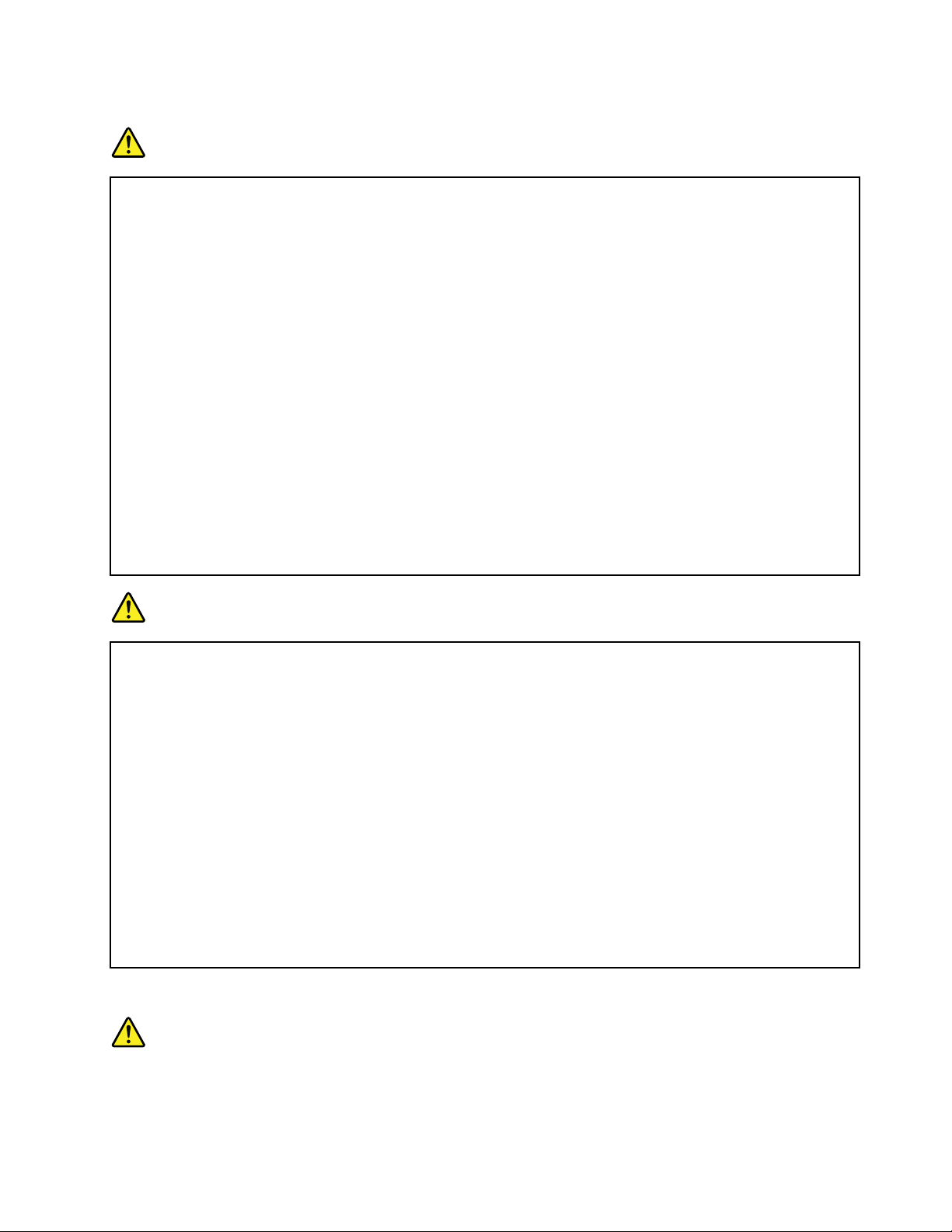
Informaţiiprivindmăsuriledesiguranţăpentrucurentulelectric
PERICOL
Curentulelectricdincabluriledealimentare,telefoniceşidecomunicaţieestepericulos.
Pentruaevitarisculunuişoc:
•Nufolosiţicalculatorulînapăsauînapropiereaacesteia.
•Nuconectaţişinudeconectaţiniciuncabluşinuexecutaţiprocesedeinstalare,întreţineresau
recongurareaacestuiprodusîntimpuluneifurtunicudescărcărielectrice.
•Conectaţitoatecordoaneledealimentarelaoprizăelectricămontatăcorespunzătorşilegată
lapământ.
•Conectaţilaprizelegatecorespunzătororiceechipamentcarevaataşatacestuiprodus.
•Atuncicândesteposibil,folosiţinumaiomânăpentruaconectasaudeconectacablurilede
semnale.
•Niciodatăsănuporniţiunechipamentatuncicândexistăurmedefoc,apăsaudeteriorări
structurale.
•Deconectaţicordoaneledealimentareataşate,ansamblulbaterieşitoatecablurileînaintede
adeschidecapaceledispozitivelor,înafaracazuluiîncareviseindicăaltfelînprocedurilede
instalareşicongurare.
•Nuutilizaţicalculatorulpânăcândnusuntxatetoatepieseleinterne.Nuutilizaţiniciodată
calculatorulcândpieseleşicircuiteleinternesuntexpuse.
PERICOL
Atuncicândinstalaţi,mutaţisaudeschideţicapaceleacestuiprodussaualedispozitivelorataşate,
conectaţişideconectaţicablurileaşacumestesearatăînurmătoareleproceduri.
Pentruconectare:
1.Opriţitot.
2.Maiîntâi,introduceţitoatecablurileîn
dispozitive.
3.Ataşaţicabluriledesemnalelaconectori.
4.Introduceţicabluriledealimentareînprize.
5.Porniţidispozitivele.
Pentrudeconectare:
1.Opriţitot.
2.Maiîntâi,scoateţicabluriledealimentaredin
prize.
3.Scoateţicabluriledesemnaledinconectori.
4.Scoateţitoatecabluriledindispozitive.
Înaintedeainstalatoatecelelaltecablurielectriceconectatelacalculator,trebuiesăedeconectat
cordonuldealimentaredelaprizadinperete(saualtăpriză).
Dupăcetoatecelelaltecablurielectriceaufostconectatelacalculator,cordonuldealimentare
poateconectatlaprizadinperete(saualtăpriză).
Declaraţiedeconformitateprivindlaserul
PRUDENŢĂ:
Reţineţiurmătoarelecândseinstaleazăproduselaser(precumCD-ROM-uri,unităţiDVD,dispozitive
cubrăopticăsauemiţătoare):
©CopyrightLenovo2012
xiii
Page 16
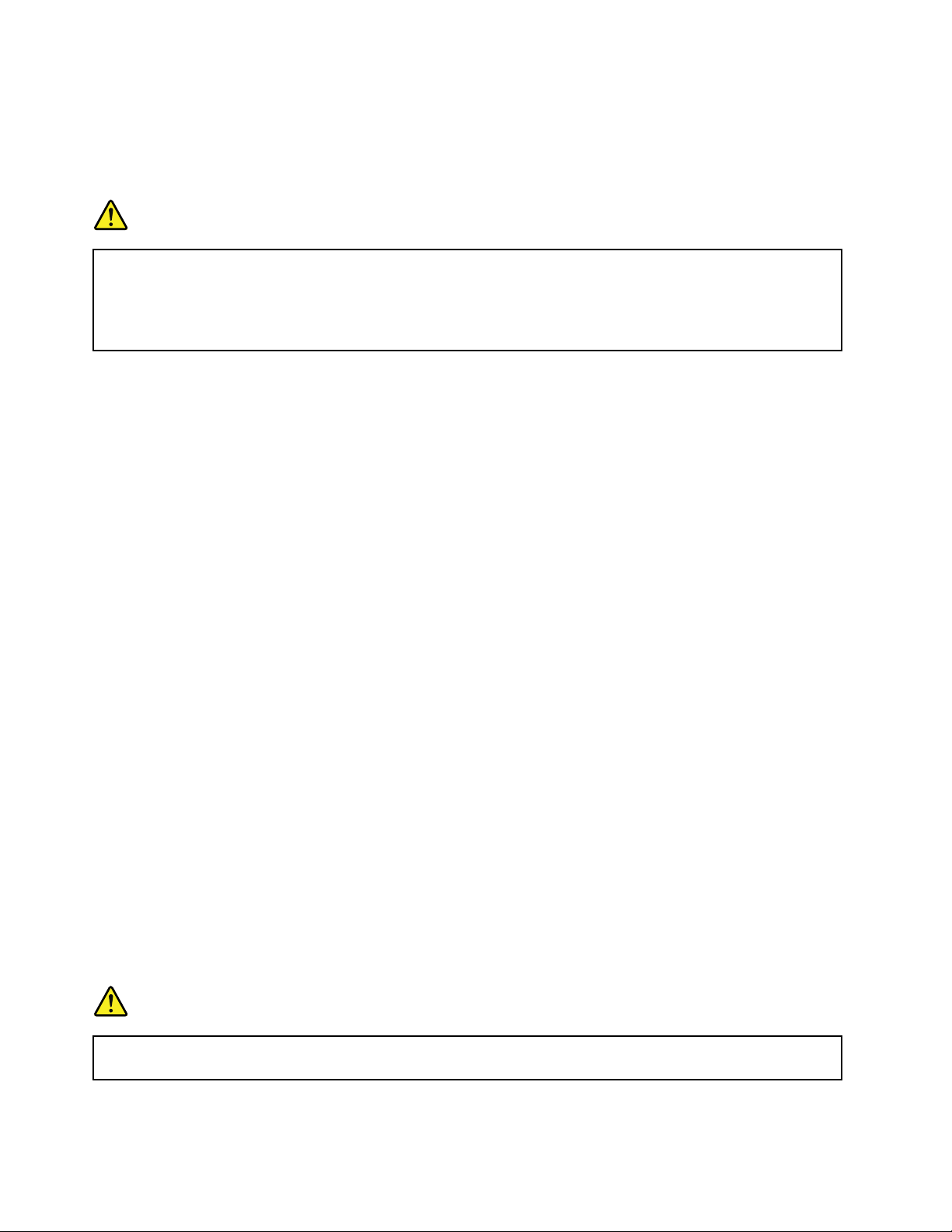
•Nuînlăturaţicapacele.Înlăturareacapacelorunităţiilaserarputeadeterminaexpunerealaradiaţii
laserprimejdioase.Nuexistăcomponentereparabileînacestdispozitiv.
•Folosireaaltorelementedecontrolsaudereglaresauexecutareaaltorproceduridecâtcele
specicateaiciarputeaaveacarezultatexpunerealaradiaţiipericuloase.
PERICOL
UneleproduselaserconţinodiodălaserdinClasa3AsauClasa3Bîncorporată.Reţineţi
următoarele.
Ladeschideresuntemiseradiaţiilaser.Nuvăuitaţilarazalaseruluinicidirect,niciprintr-un
instrumentopticşievitaţiexpunereadirectălarază.
Observaţieprivindecranulcucristalelichide(LCD)
PRUDENŢĂ:
Aşajulcucristalelichide(LCD)esteconfecţionatdinsticlăşiacestasepoatespargedacăeste
manevratbrutalsaudacăestescăpatcalculatorulpejos.DacăsespargeecranulLCDşiuidulintern
intrăîncontactcuochiisaucumâiniledumneavoastră,spălaţiimediatcuapăzonaafectată,timpde
celpuţin15minute;dacădupăspălareaparevreunsimptom,solicitaţiasistenţămedicală.
Notă:Pentruproduseculămpiuorescentecareconţinmercur(deexemplu,non-LED),lampauorescentă
dinecranulcucristalelichide(LCD)conţinemercur;laeliminare,respectaţilegilelocale,statalesaufederale.
Folosireacăştilor
Încazulîncarecalculatoruldumneavoastrăareatâtunconectordecăşti,câtşiunconectordeieşireaudio,
folosiţiîntotdeaunapentrucăşticonectoruldecăşti.
PRUDENŢĂ:
Opresiuneacusticăpreamareexercitatădecăştipoatecauzapierdereaauzului.Reglarea
egalizatoruluilamaximumcreştetensiuneanalăaambelortipuridecăştişi,prinurmare,şinivelul
presiunii.Prinurmare,pentruavăprotejaauzul,reglaţiegalizatorullaunnivelcorespunzător.
Folosireaîndelungatăacăştilorlaunvolumridicatpoatepericuloasăîncazulîncareieşireaconectoruluide
cascănurespectăspecicaţiileEN50332-2.Conectoruldecascăalcalculatoruluidumneavoastrărespectă
EN50332-2,Subclauza7.Aceastăspecicaţielimiteazăla150mVtensiuneadeieşireefectivămaximă
acalculatoruluiînbandălargă.Pentruaajutalaprevenireapierderiiauzului,asiguraţi-văcăfolosiţicăşti
carerespectădeasemeneaEN50332-2(limiteleclauzei7)pentruotensiunecaracteristicăde75mVîn
bandălargă.FolosireacăştilorcarenurespectăEN50332-2poatepericuloasă,dincauzanivelurilor
preamarialepresiuniiacustice.
DacăaţiprimitşicăştiînambalajulcalculatoruluiLenovo,combinaţiarespectivăcalculator-căştieste
conformăspecicaţiilorEN50332-1.Dacăfolosiţialtecăşti,asiguraţi-văcăacesteasuntînconformitate
cuEN50332-1(valoriledelimitaredinclauza6.5).FolosireacăştilorcarenurespectăEN50332-1poate
periculoasă,dincauzanivelurilorpreamarialepresiuniiacustice.
Alteinformaţiiprivindmăsuriledesiguranţă
PERICOL
Pungiledeplasticpotpericuloase.Nulăsaţipungiledeplasticlaîndemânacopiilor,pentrua
evitarisculsufocării.
xivGhidulutilizatorului
Page 17

ObservaţiepentruutilizatoriiPC-urilortabletă
ObservaţieprivindmăsuriledesiguranţăpentruutilizatoriidinAustralia
PERICOL
Nuconectaţiliniatelefonicăîntimpcesunteţiînmodultabletă.
ObservaţiepentruutilizatoriidinS.U.A.
MulteproduseşiaccesoriialePC-urilorconţincordoane,cablurisaure,cumarcordoaneledealimentare
saucablurideconectareaaccesoriilorlaunPC.Dacăacestprodusareasemeneacordoane,cablurisau
re,estevalabilurmătorulavertisment:
AVERTISMENT:Manipulareacabluluiacestuiprodussauacabluriloraccesoriilorvândutecuacestprodus
văvaexpunelaplumb,înstatulCaliforniaconsiderându-secăacestelementchimicproducecancerşi
naştericumalformaţiisaualteproblemedereproducere.Spălaţi-vămâiniledupămanipulare.
Păstraţiacesteinstrucţiuni.
©CopyrightLenovo2012
xv
Page 18
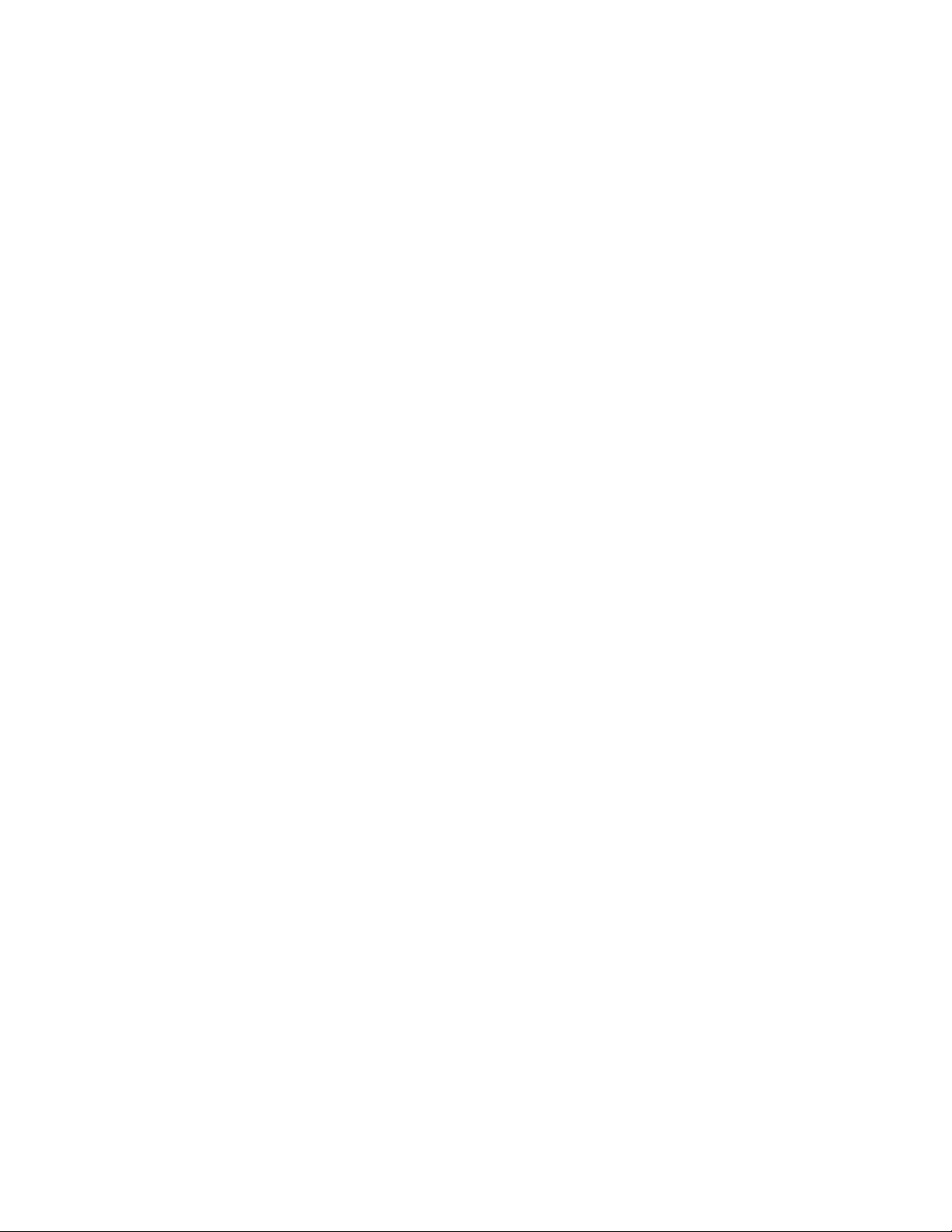
xviGhidulutilizatorului
Page 19
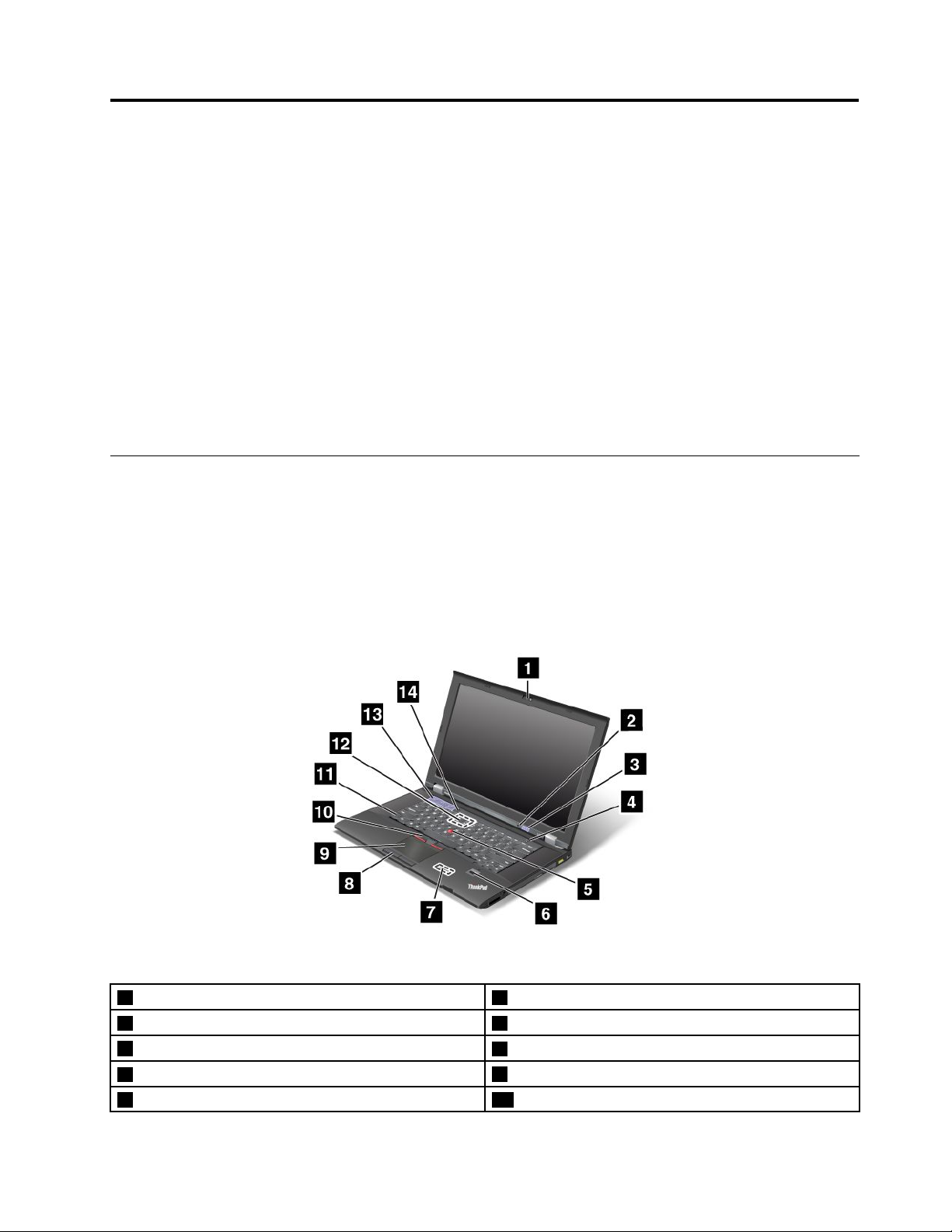
Capitolul1.Priviregeneralăasupraprodusului
Acestcapitolprezintăinformaţiidespreamplasareaconectorilor,amplasareaetichetelorimportanteale
produsului,funcţiilecalculatorului,specicaţiile,sistemuldeoperareşitehnologiileThinkVantage
®
programesoftwarepreinstalate.
Acestcapitolconţineurmătoarelesubiecte:
•„Localizareaelementelordecontrol,conectorilor,funcţiilorşiindicatoarelor“lapagina1
•„Localizareainformaţiilorimportanteprivindprodusul“lapagina9
•„Caracteristici“lapagina12
•„Specicaţii“lapagina13
•„Mediuldeoperare“lapagina14
•„ProgrameleLenovo“lapagina15
Localizareaelementelordecontrol,conectorilor,funcţiilorşi indicatoarelor
Aceastăsecţiunevăprezintăfuncţiilehardwarealecalculatoruluişivăoferăinformaţiidebazădecare
aveţinevoiepentruaîncepesăutilizaţicalculatorul.
Vederedinfaţă
şialte
Figura1.VederedinfaţăpentruThinkPadL430şiL530
1 Camerăintegrată(unelemodele) 2 Microfonîncorporat(unelemodele)
3 Indicatoarestare 4 Butonuldealimentare
5 ButonindicatorTrackPoint
7 PlacăBluetooth
9 Touchpad 10 ButoaneTrackpoint
©CopyrightLenovo2012
®
6 Cititordeamprentă(unelemodele)
8 Butoanetouchpad
1
Page 20
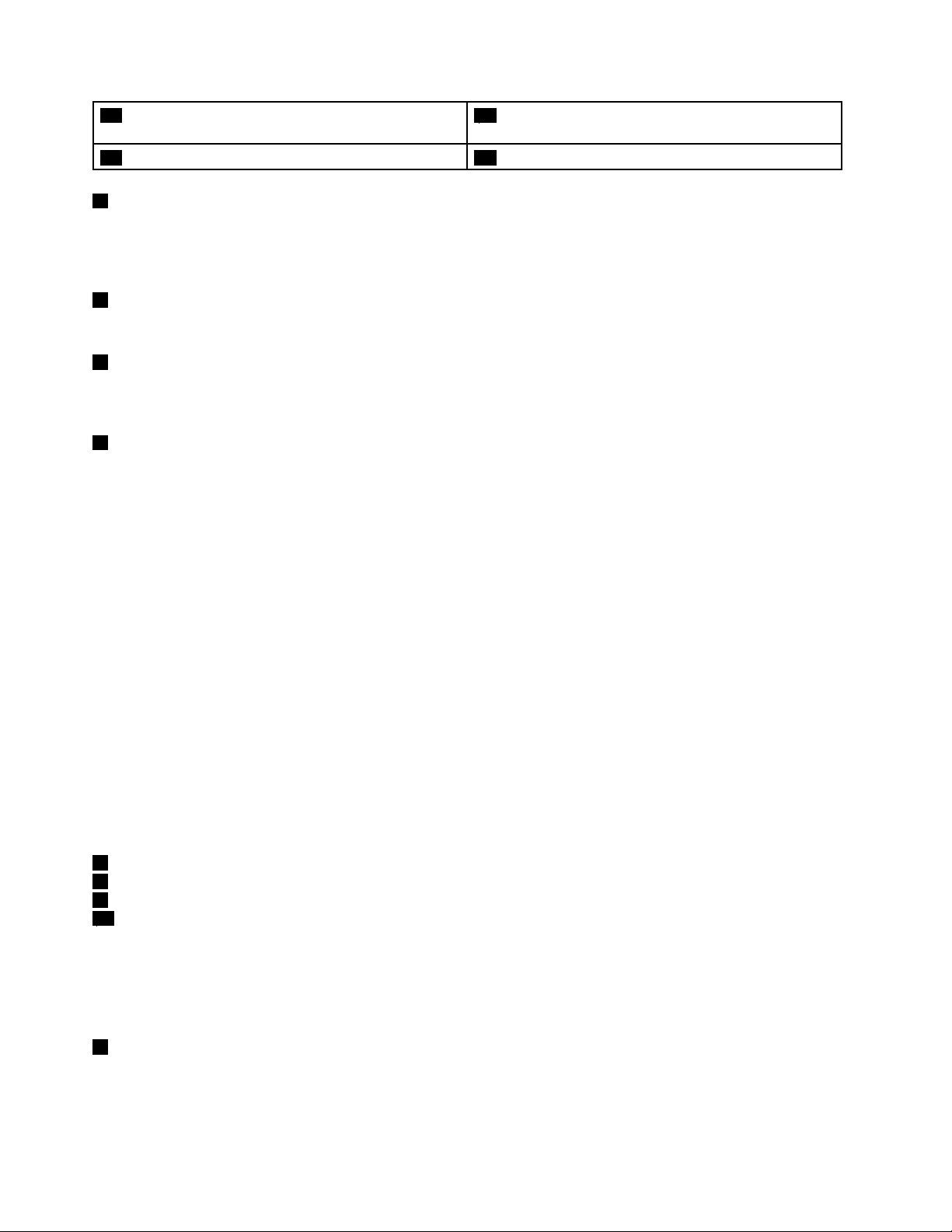
11 TastaFn
13 Butoanedecontrolvolum 14 Butonnegru
1 Camerăintegrată(unelemodele)
12 SlotplacăPCIExpressMinipentruplacăLAN/WiMAX
fărăr
Unelemodeleauocamerăintegrată.Utilizaţiaceastăcamerăpentruarealizafotograisaurealizao
conferinţăvideo.Pentrumaimulteinformaţiidespreutilizareaaparatuluifoto,consultaţi„Utilizareacamerei
integrate“lapagina43.
2 Microfonîncorporat(unelemodele)
Microfonulîncorporatcapteazăsunetulşivoceacândesteutilizatcuunprogramcapabildegestionareaudio.
3 Indicatoarestare
Calculatorularecâtevaindicatoaredestare.Pentruinformaţiidetaliatedesprepoziţiaşisemnicaţiaecărui
indicator,vedeţi„Indicatoarestare“lapagina8.
4 Butonuldealimentare
Utilizaţibutonuldepornirepentruapornicalculatorul.
Pentruaopricalculatorul,utilizaţiopţiuneadeopriredinmeniulStartdinsistemuldeoperareWindows
ÎnsistemuldeoperareWindows8,deplasaţicursorulîncolţuldindreaptasussaujosalecranuluipentrua
aşasimbolurile.ApoifaceţiclicpeSettings➙Power➙Shutdown.
Încazulîncarecalculatorulînceteazăsărăspundăşinuputeţisă-lopriţi,apăsaţişimenţineţibutonul
depornirepatrusecundesaumaimult.Încazulîncarecalculatorulcontinuăsănurăspundă,înlăturaţi
adaptoruldealimentarec.a.şibateriapentruaresetacalculatorul.
Deasemenea,puteţiprogramabutonuldepornireastfelîncâtprinapăsareaacestuiasăopriţicalculatorul
sausăîltreceţiînmoduladormiresauhibernare.Pentruafaceacestlucru,trebuiesămodicaţisetările
planuluidealimentare.Pentruaaccesasetărileplanuluidealimentare,procedaţidupăcumurmează:
•ÎnWindows7:PorniţiprogramulPowerManagerşifaceţiclicpelaPowerPlan.Pentruinstrucţiuni
privindaccesareaprogramuluiPowerManager,consultaţi„AccesareaprogramelorLenovoînsistemul
deoperareWindows7“lapagina15.
•ÎnWindows8:FaceţiclicpepictogramastarebateriedinzonadenoticareWindowsşifaceţiclicpe
Morepoweroptions.Apoi,faceţiclicpeChoosewhatthepowerbuttonsdo.
DispozitivindicatorUltraNav
5 IndicatorTrackPoint
8 ButoaneTouchpad
9 Touchpad
10 ButoaneTrackPoint
®
®
7.
TastaturaconţinedispozitivulindicatorunicLenovoUltraNav.Indicarea,selectareaşiglisareafacparte
dintr-unsingurprocespecareîlputeţiefectuafărăavădeplasadegeteledinpoziţiadeeditare.
Pentruinformaţiisuplimentare,vedeţi„UtilizareadispozitivuluiUltraNav“lapagina26.
6 Cititordeamprentă(unelemodele)
Unelemodeleauuncititordeamprentă.Tehnologiadeautenticareaamprenteivăpermitesăutilizaţi
amprentapentruapornicalculatorul,accesaţiprogramulThinkPadSetupsauaccesaţisistemuldeoperare
Windows
®
.Pentrudetalii,vedeţi„Utilizareacititoruluideamprentă“lapagina56.
2Ghidulutilizatorului
Page 21
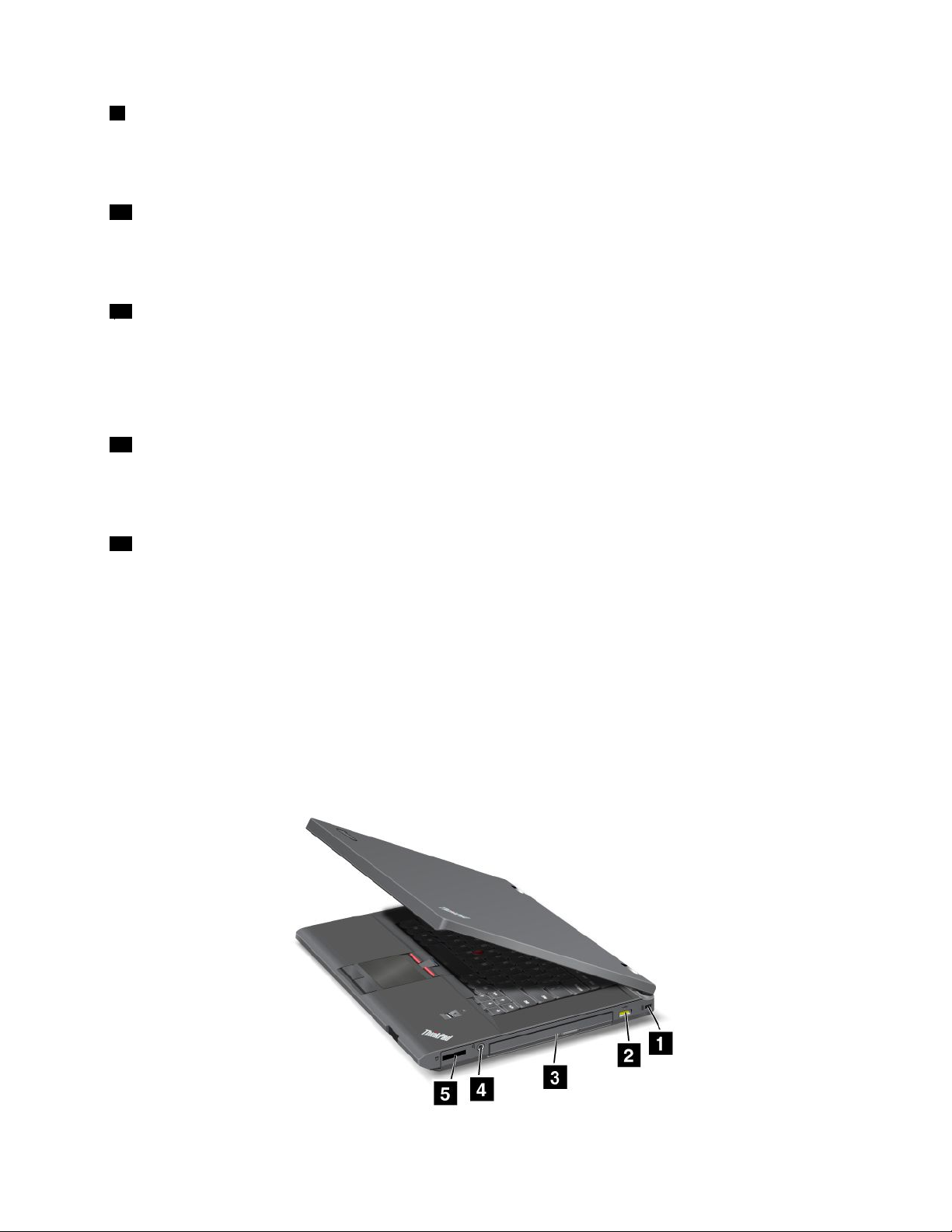
7 PlacăBluetooth
ÎncazulîncarecalculatorulesteechipatcuoplacăBluetooth,utilizaţifuncţiaBluetoothpentruaconecta
dispozitiveperifericelacalculatoruldumneavoastrăpentrutransferuldatelorsaualtăoperaţie.Pentru
informaţiisuplimentare,vedeţi„UtilizareaBluetooth“lapagina36.
11 T astaFn
UtilizaţitastaFnpentruabeneciadetastelefuncţionaleThinkPad
®
,precumblocareacalculatorului,
gestionareaconexiunilorfărărşiaşamaideparte.Pentruinformaţiisuplimentare,vedeţi„Combinaţii
tastefuncţionale“lapagina23.
12 SlotplacăPCIExpressMinipentruplacăLAN/WiMAXfărăr
Calculatorulpoateincludeoplacălocalădereţeafărăr(LAN)sauoplacăcombofărărşiInteroperabilitate
lanivelmondialpentruaccesprinmicrounde(WiMAX)înslotuldeplacăPCIExpressMinipentruastabili
conexiuniLAN/WiMAXfărăr.
Notă:WiMAXesteacceptatdoarpemodeleleL530,doarpentruJaponia.
13 Butoanedecontrolvolum
Butoaneledecontrolalvolumuluivăpermitsăreglaţivolumulsonorrapid,săîntrerupeţisunetulprovenit
deladifuzoaresausunetulmicrofoanelorcalculatorului.Pentruinformaţiisuplimentare,vedeţi„Butoanele
VolumşiMut“lapagina25.
14 Butonnegru
Cândsistemuldeoperarefuncţioneazănormal,apăsaţibutonulnegrupentrualansaprogramulSimpleTap
dinsistemuldeoperareWindows7sauprogramulLenovoPCDeviceExperiencedinsistemuldeoperare
Windows8.
ÎnsistemuldeoperareWindows7,puteţifolosibutonulnegruşipentruaîntrerupesecvenţadepornirea
calculatoruluipentruapornispaţiuldelucruRescueandRecovery®.Pentruaaccesaspaţiuldelucru
RescueandRecovery,porniţicalculatorulşiapăsaţibutonulnegrucândesteaşatăsiglaThinkPadpe
ecran.PentrumaimulteinformaţiidesprespaţiuldelucruRescueandRecovery,consultaţi„Folosirea
spaţiuluidelucruRescueandRecovery“lapagina63.
Vederedindreapta
Capitolul1.Priviregeneralăasupraprodusului3
Page 22
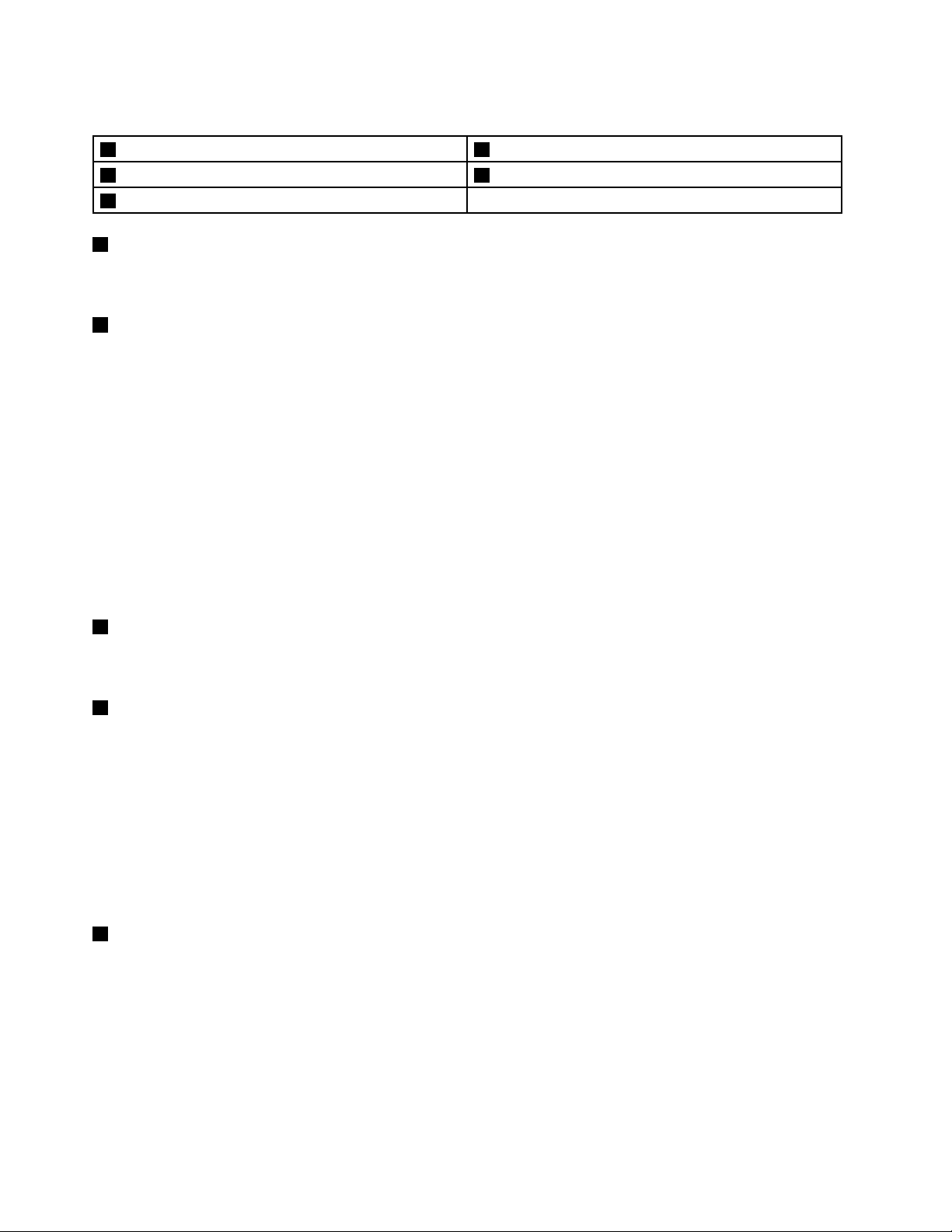
Figura2.VederedindreaptapentruThinkPadL430şiL530
1 Gaurădecheiesecuritate 2 ConectorAlwaysOnUSB
3 Unitateoptică 4 Fişăaudiocombo
5 Slotcititordecarddestocare
1 Gaurădecheiesecuritate
Achiziţionaţiundispozitivdeblocareacabluluidesecuritateadecvatpentruaceastăoriciudecheiepentru
ablocacalculatoruldeunobiectimobilpentruavăprotejacalculatoruldefurt.
2 ConectorAlwaysOnUSB
Implicit,conectorulAlwaysOnUSBvăpermitesăîncărcaţiuneledispozitivedigitalemobileşitelefoane
inteligentecândcalculatorulesteînmoduladormiresauhibernare.
Dacădoriţisăîncărcaţiacestedispozitivecândcalculatorulesteoprit,procedaţiînfelulurmător:
1.Conectaţicalculatorullaosursădealimentarec.a.
2.AccesaţiThinkPadSetupşiactivaţiAlwaysOnUSBChargeinoffmode.Pentruinformaţii
suplimentare,vedeţi„MeniuCong“lapagina112.
3.Faceţiunadintreurmătoarele:
•ÎnWindows7:PorniţiprogramulPowerManagerşifaceţiclicpelaGlobalPowerSettings.Apoi,
bifaţicasetadevalidareEnableAlwaysOnUSB.
•ÎnWindows8:ApăsaţitastaWindowspentruaaccesaecranulStart.FaceţiclicpeLenovoSettings
➙Power.Apoi,bifaţicasetadevalidareEnablewhenthecomputerisoff.
3 Unitateoptică
Calculatoruldumneavoastrăareunslotpentruounitateoptică.Unitateaopticăciteştesauinscripţionează
discurioptice.
4 Fişăaudiocombo
Pentruaascultasunetuldelacalculator,conectaţiocascăsauunsetdecăşticareareoşăcu4pinide
3,5mmlaşaaudiocombo.
Note:
•Dacăutilizaţiunsetdecăşticuotastăfuncţională,deexemplu,unsetdecăştipentrudispozitivdigital
mobiliPhone,nuapăsaţiaceastătastăîntimpceutilizaţisetuldecăşti.Dacăîlapăsaţi,microfonulsetului
decăştivadezactivat,iarmicrofoaneleintegratealecalculatoruluivoractivate.
•Filaaudiocombonuacceptăunmicrofonobişnuit.Pentruinformaţiisuplimentare,vedeţi„Utilizarea
funcţiiloraudio“lapagina42.
5 Slotcititordecarddestocare
Calculatorulareunslotpentrucititoruldecarddestocare.Pentruinformaţiisuplimentaredespreplăcile
acceptate,consultaţi„UtilizareaunuiExpressCardsauaunuicarddestocareash“lapagina43.
4Ghidulutilizatorului
Page 23
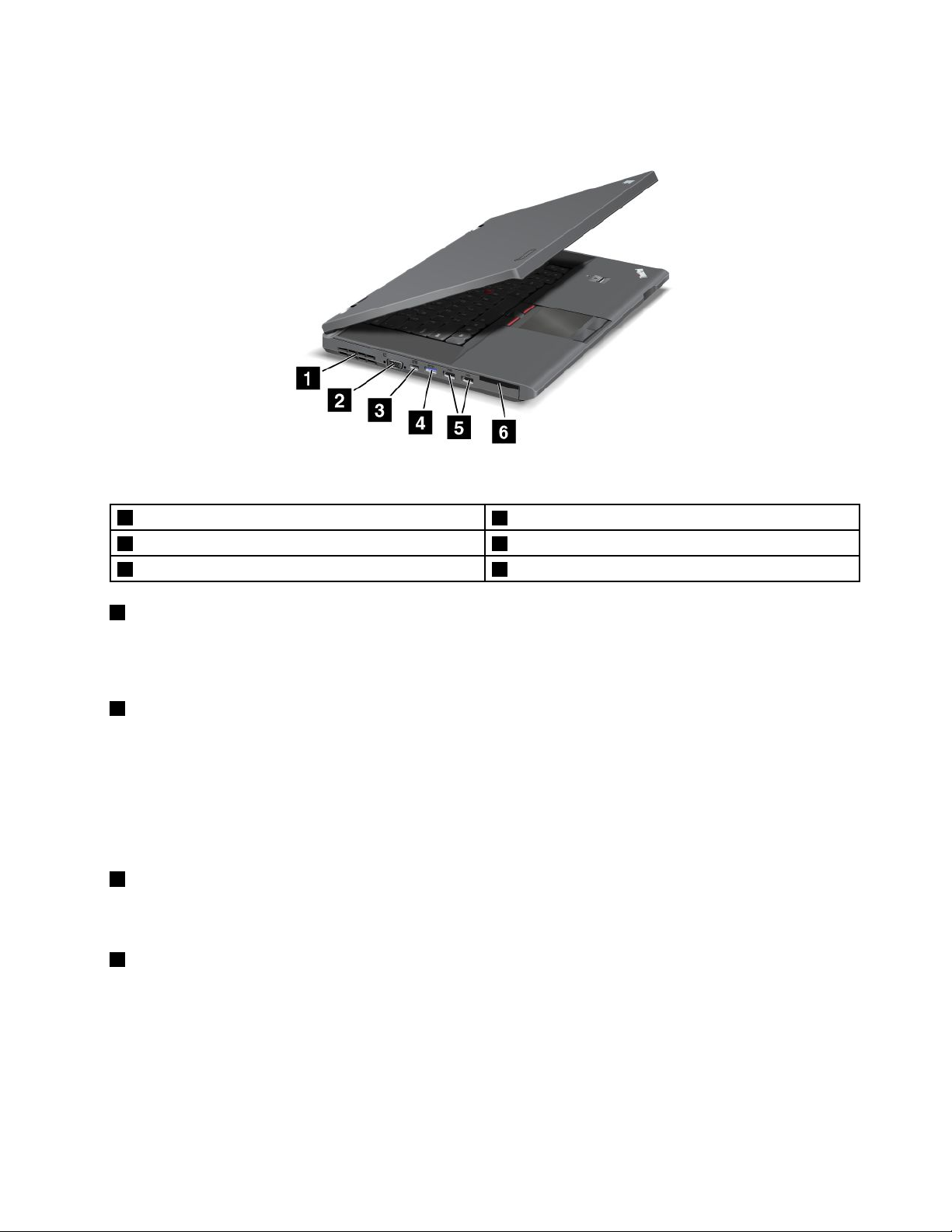
Vederedinstânga
Figura3.VederedinstângapentruThinkPadL430şiL530
1 Fantedeventilaţieventilator
3 ConectorMiniDisplayPort 4 ConectorUSB3.0
5 ConectorUSB2.0 6 SlotExpressCard(unelemodele)
1 Fantedeventilaţieventilator
2 Conectorplacăgracăvideo(VGA)
Ventilatorulinternşifanteledeventilaţiepermitcirculareaaeruluiîncalculatorşirăcireaprocesoruluicentral.
Notă:Pentruaevitablocareauxuluideaer,nuplasaţiobstacoleînfaţaventilatorului.
2 Conectorplacăgracăvideo(VGA)
AtaşaţiunmonitorsauunproiectorcompatibilVGAlacalculatoruldumneavoastrăpentruaaşainformaţiile
depecalculator.
Notă:Dacăataşaţicalculatorullaunreplicatordeportsaulaostaţiedeandocare,utilizaţiconectorulVGA
pereplicatoruldeportsaupestaţiadeandocareşinupeceldepecalculator.
Pentrudetalii,vedeţi„Ataşareaunuimonitorextern“lapagina38.
3 ConectorMiniDisplayPort
CalculatorulareunconectorMiniDisplayPort,ointerfaţădeaşaredigitalădeultimăgeneraţiecare
conecteazăunproiectorcompatibil,unmonitorexternsauuntelevizordeînaltădeniţie(HDTV)lacalculator.
4 ConectorUSB3.0
ConectoriiUSB3.0suntutilizaţipentruconectareadispozitivelorcompatibilecuointerfaţăUSB,precumo
imprimantăUSBsauocamerădigitală.
Notă:DacăataşaţiuncabluUSBlaconector,asiguraţi-văcămarcajulUSBseaăpeparteasuperioară.
Altfel,conectorulsepoatedeteriora.
Capitolul1.Priviregeneralăasupraprodusului5
Page 24
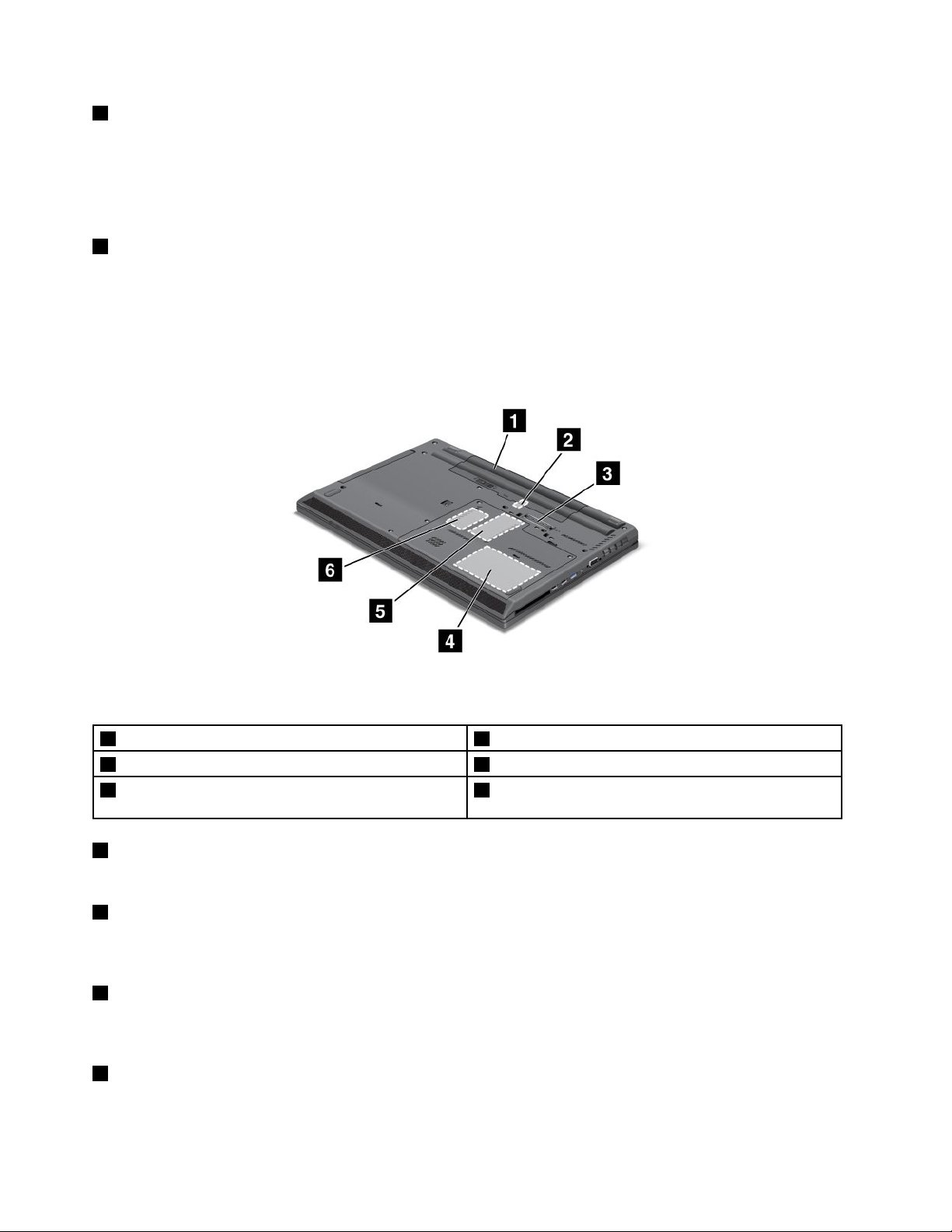
5 ConectorUSB2.0
ConectoriiUSB2.0suntutilizaţipentruconectareadispozitivelorcompatibilecuointerfaţăUSB,precumo
imprimantăUSBsauocamerădigitală.
Notă:DacăataşaţiuncabluUSBlaconector,asiguraţi-văcămarcajulUSBseaăpeparteasuperioară.
Altfel,conectorulsepoatedeteriora.
6 SlotExpressCard(unelemodele)
CalculatorulareunslotExpressCardpentruuncardExpressCardculăţimede54mm.Pentrudetalii,
consultaţiinstrucţiuniledin„UtilizareaunuiExpressCardsauaunuicarddestocareash“lapagina43.
Vederedinparteainferioară
Figura4.VedereparteainferioarăThinkPadL430şiL530
1 Baterie
3 Conectorstaţiedeandocare 4 UnitateHDDsauunitateSSD
5 Slotmodernizarememorie 6 SlotplacăPCIExpressMinipentruplacăunitateWAN
1 Baterie
2 Slotcardmodulidenticareabonat(SIM)
fărărsaumSATASSD(unelemodele)
Utilizaţicalculatorulcualimentareabaterieideecaredatăcândnuestedisponibilăsursadec.a.
2 Slotcardmodulidenticareabonat(SIM)
ÎncazulîncarecalculatorulareofuncţieWANfărăr,poatenecesitauncardSIMpentruastabilio
conexiuneWANfărăr.Înfuncţiedeţaradelivrare,cartelaSIMpoatedejainstalatăînslotulcarteleiSIM.
3 Conectorstaţiedeandocare
Conectaţicalculatorullastaţiadeandocareacceptatăpentruaextindecapacitateacalculatoruluicândvă
aaţilabirousauacasă.
4 UnitateHDDsauunitateSSD
Înfuncţiedemodel,calculatorulpoateaveaounitateHDDdecapacitateridicată,carepoatemodernizată
decătreclient,putândîntruniovarietatedenevoidestocare.
6Ghidulutilizatorului
Page 25

UnelemodelesuntechipatecuounitateSSDpentrustocareadatelor.Aceastătehnologiemodernăpentru
unităţileSSDpermitecasistemelenotebooksăemaiuşoare,maimicişimairapide.
Notă:PartiţiadeserviceascunsăestemotivulpentrucareexistămaipuţinspaţiuliberpeunitateaHDDsau
SSDdecâtvăaşteptaţi.AceastăreducereseobservămaimultîncazulunităţiiSSD,dincauzacapacităţii
maimici.
5 Slotmodernizarememorie
Puteţimărimemoriacalculatoruluiprininstalareaunuimoduldememorieînslotulpentrumodernizarea
memoriei.ModuleledememoriesuntdisponibileopţionaldelaLenovo.Pentruinformaţiisuplimentare,
consultaţi„Înlocuireaşiinstalareaunuimoduldememorie“lapagina78.
6 SlotplacăPCIExpressMinipentruunitateaWANfărărsaumSATASSD(unelemodele)
Calculatorulpoateaveaoplacăpentrureţeazonalălargăfărăr(WAN)instalatăînslotuldeplacăPCI
ExpressMinipentruconexiuniWANfărăr.
Pentruunelemodele,ounitatemSATASSDpoateinstalatăînloculplăciiWANfărărpentrustocarea
datelor.
Vederedinspate
Figura5.VederedinspatepentruThinkPadL430şiL530
1 ConectorEthernet 2 Mufăalimentare
3 Fantedeventilaţieventilator
1 ConectorEthernet
ConectaţicalculatorullaoreţeaLANprinconectorulEthernet.
PERICOL
NuintroduceţicabluldetelefonînconectorulEthernetpentruaevitarisculdeşocelectric.Puteţi
introducecablulEthernetdoarînconectorulacestuia.
Doiindicatoriaratăstareaconexiuniilareţea.Unulesteamplasatînparteadesusdreaptaaconectorului,iar
celălaltînparteadesusstânga.ÎncazulîncarecalculatorulseconecteazălaoreţeaLANşiestedisponibilă
osesiunecureţea,indicatoruldinparteadesusstângaesteverdesolid.Întimpcesetransmitdate,
indicatoruldinparteadesusdreaptaclipeşteînculoareagalben.
Capitolul1.Priviregeneralăasupraprodusului7
Page 26
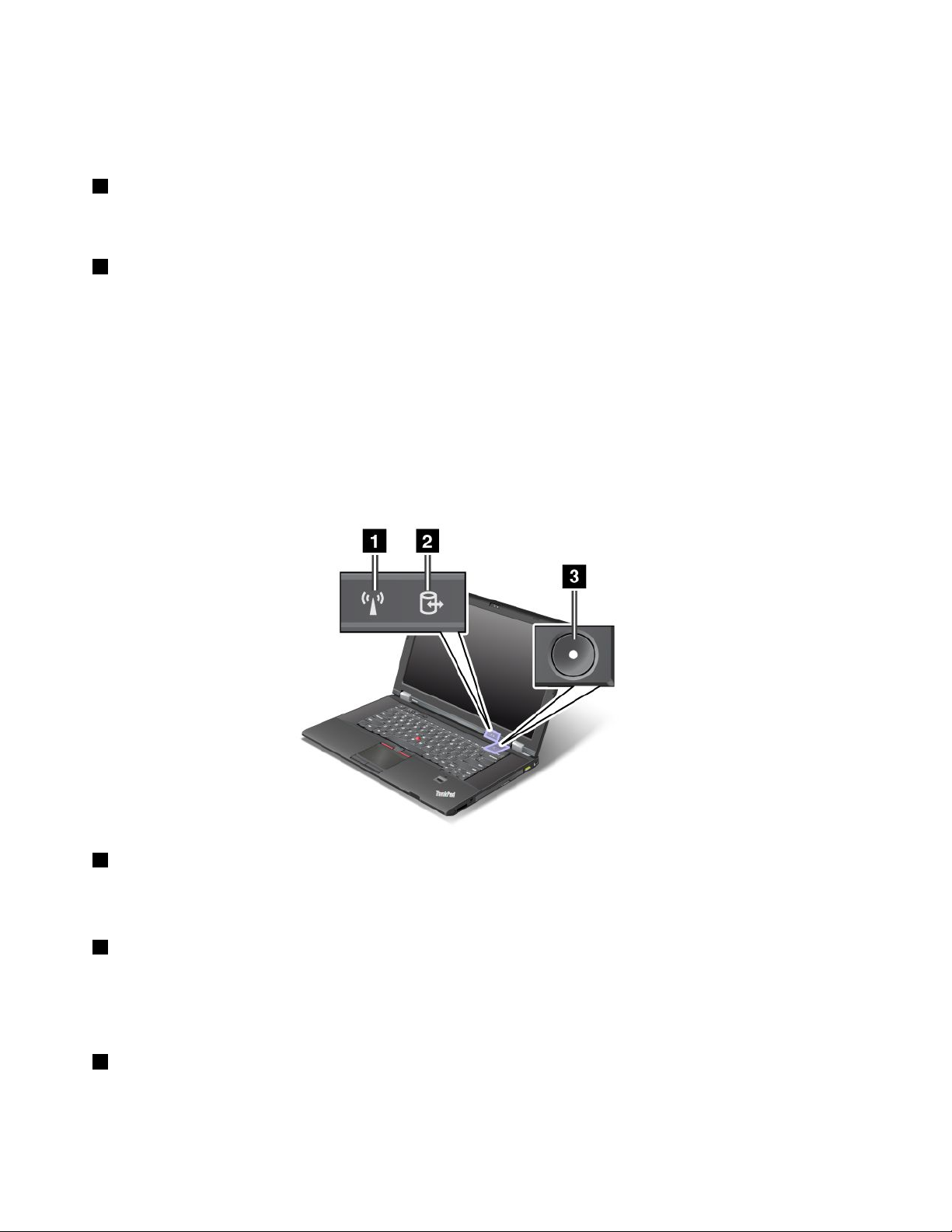
Notă:Dacăataşaţicalculatorullaunreplicatordeportsaulaostaţiedeandocare,utilizaţiconectorul
EthernetpereplicatoruldeportsaupestaţiadeandocarepentruconectarealaoreţeaLAN,altadecâtcea
depecalculator.
2 Mufăalimentare
Conectaţiadaptoruldealimentarec.a.lamufadealimentarepentruaalimentacalculatorulşipentru
aîncărcabateria.
3 Fantedeventilaţieventilator
Ventilatorulinternşifanteledeventilaţiepermitcirculareaaeruluiîncalculatorşirăcireaprocesoruluicentral.
Notă:Pentruaevitablocareauxuluideaer,nuplasaţiobstacoleînfaţaventilatorului.
Indicatoarestare
Calculatorulareindicatoaredestareasistemuluişiindicatoaredestareaalimentării.Indicatoareledestare
indicăstareacurentăacalculatorului.
Indicatoarestaresistem
Calculatoruldvs.esteprevăzutcuindicatoarestaresistem.Înurmătoareaimagineputeţigăsilocaţiaşi
semnicaţiaecăruiindicator:
1 IndicatorstareLAN/WAN/WiMAX/Bluetoothfărăr
•Verde:FuncţiaLAN,WAN,BluetoothsauWiMAXfărăresteactivată.
•Dezactivat:Radiofărărestedezactivată.
2 Indicatorstareaccesdispozitiv
UnitateaHDD,SSD,unitateaopticăsauunitateaSSDmSATAciteştesauscriedate.
Notă:Cândindicatorulseaprindeintermitentsaurămâneaprins,nutreceţicalculatorulînmodulde
adormiresauopriţicalculatorul.
3 Indicatorstarepornire
Cândbutonuldealimentarerămâneaprinsdeecaredatăcândcalculatorulestepornit,seaprinde
intermitentcândcalculatorulesteînmoduldeadormireşisestingecândcalculatorulesteoprit.
8Ghidulutilizatorului
Page 27
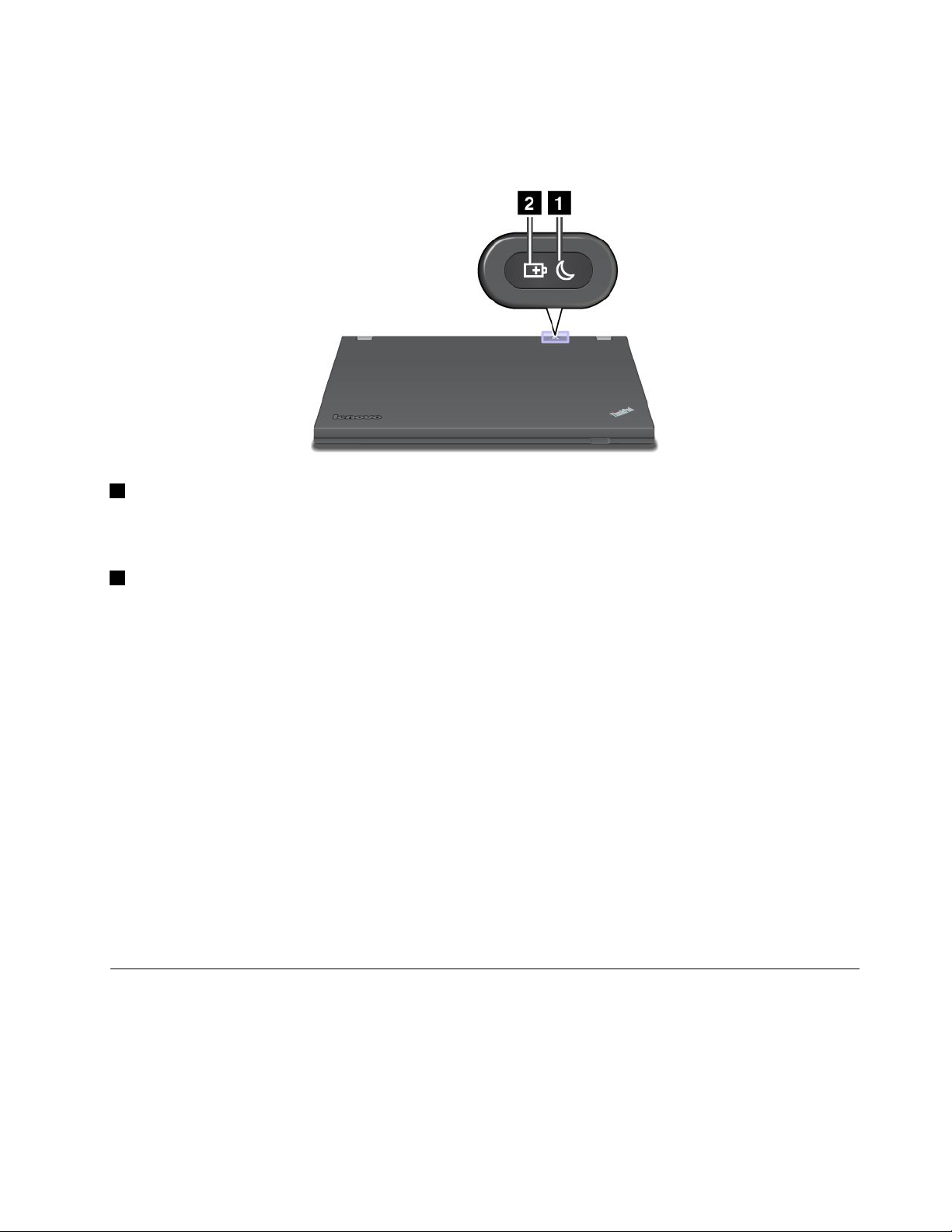
Indicatoarestarealimentare
Calculatorulareindicatoaredestarealimentarecareindicămodul(adormire,hibernaresaunormal)şistarea
bateriei.Maijosputeţigăsilocaţiaşisemnicaţiaindicatoarelor.
1 Indicatorstareadormire
•Verde:Calculatorulesteînmoduladormire.
•Verdeintermitent:calculatorulintrăînmoduladormiresauhibernaresaureiafuncţionareanormală.
2 Indicatoruldestareabateriei
•Verde:Bateriaseaălacapacitatede20%saupeste.
•Portocaliu:Capacitateabaterieiseaăîntre5%şi20%.
•Portocaliuintermitentrapid:Niveluldeîncărcaresaudescărcarealbaterieiestede5%saumaimicsau
bateriaîncarcă.
•Portocaliuintermitentlent:Bateriaesteîncărcată.Cândajungela20%,culoareaintermitentăse
transformăînverde.
•Verdeintermitentlent:Capacitateabaterieiseaăîntre20%şi80%şiîncărcareacontinuă.Când
bateriaajungela80%,indicatorulpentrustareabaterieinumaiclipeşte,darîncărcareapoatecontinua
pânăcândbateriaseaăla100%.
•Portocaliuintermitentrapid:Aapărutoeroarelabaterie.
•Oprit:Bateriaestedetaşatăsaucalculatorulesteoprit.
Notă:Încazulîncarecalculatorulfuncţioneazăpebazabateriei,indicatoruldestareabaterieinu
funcţioneazăîntimpcecalculatorulesteopritsauînmoduladormiresauhibernare.
Notă:Încazulîncarecalculatorulfuncţioneazăpebazabateriei,indicatoruldestareabaterieinu
funcţioneazăîntimpcecalculatorulesteopritsauînmoduladormiresauhibernare.
Localizareainformaţiilorimportanteprivindprodusul
Aceastăsecţiuneoferăinformaţiipentruavăajutasălocalizaţitipuldeunitateşietichetamodelului,eticheta
FCCIDşiICCerticationşietichetacucerticatuldeautenticitateWindows(COA).
Capitolul1.Priviregeneralăasupraprodusului9
Page 28

Tipuldemaşinăşietichetamodelului
Tipuldemaşinăşietichetamodeluluiidenticăcalculatorul.ÎncazulîncarecontactaţiLenovopentruajutor,
tipuldemaşinăşinumărulmodeluluivaajutatehnicieniisăidenticecalculatorulşisăofereserviciila
celmaiînaltnivel.
Puteţigăsitipuldemaşinăşimodelulînetichetă,aşacumsearatămaijos:
EtichetăcunumărdeomologareFCCIDşiIC
NuexistăunnumărdeomologareFCCIDsauICpentruplacaPCIExpressMiniînăuntrulcalculatorului.
EtichetacunumărdeomologareFCCIDşiICesteprinsăpeplacadinslotulplăciiPCIExpressMini
acalculatorului.
10Ghidulutilizatorului
Page 29
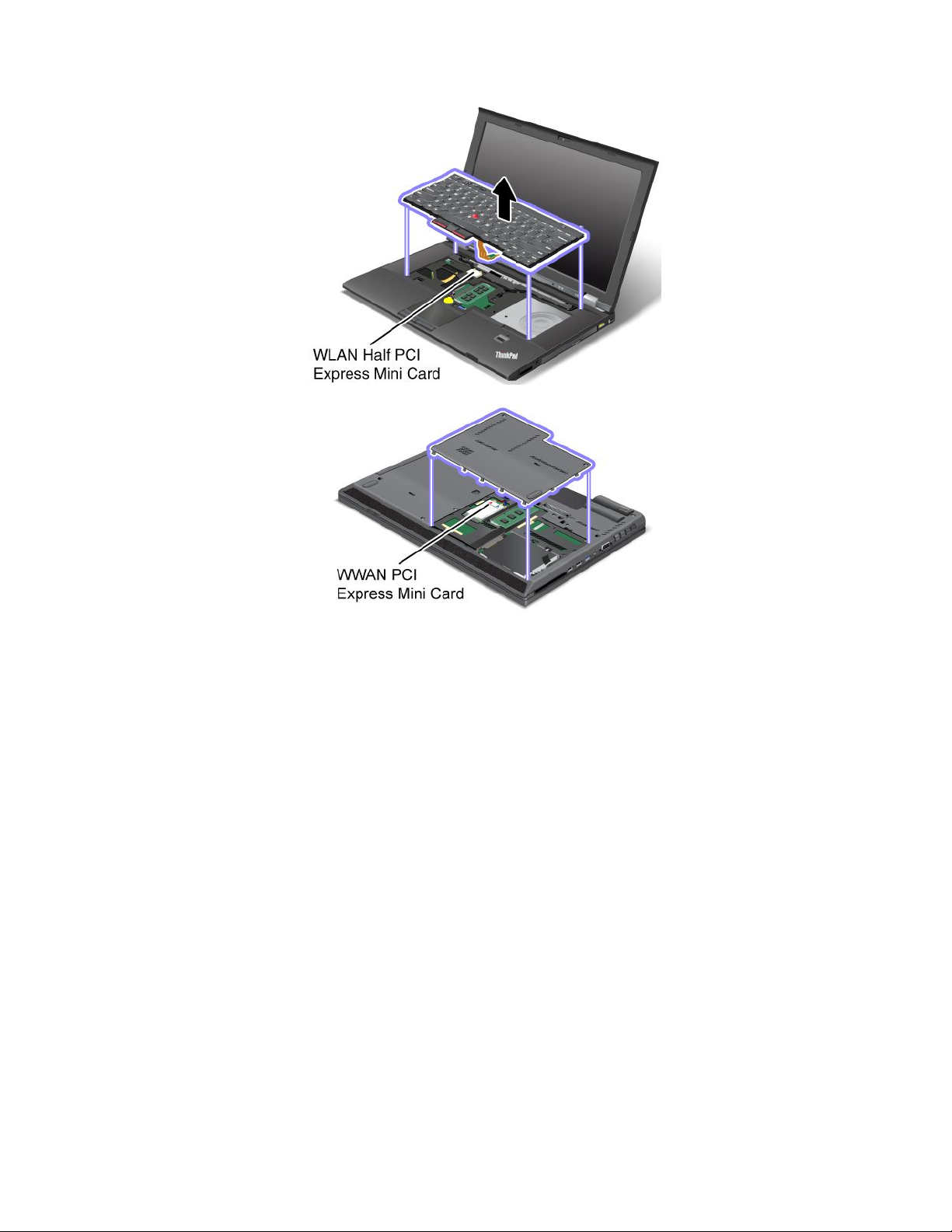
DacănuafostpreinstalatăpecalculatoroplacăintegratăPCIExpressMinifărăr,puteţiinstalauna.Pentru
afaceacestlucru,urmaţiproceduradin„ÎnlocuireaplăciiPCIExpressMinipentruconexiuneafărăr
LAN/WiMAX“lapagina86sau„InstalareasauînlocuireaplăciiPCIExpressMinipentruconexiuneafără
rWAN“lapagina88.
EtichetăcuCerticatdeautenticitate
EtichetacuCerticatuldeautenticitateWindowspentrusistemuldeoperarepreinstalatesteataşată.Pe
aceastăetichetăsuntimprimateID-ulprodusuluişicheiadeproduspentrucalculator.Notaţiaceste
informaţiişipăstraţi-leîntr-unlocsigur.Esteposibilsăaveţinevoiedeacestenumerepentruaporni
calculatorulsausăreinstalaţisistemuldeoperare.
Notă:EtichetacuCerticatuldeautenticitateWindowsseaplicădoarcalculatoarelorpecareestepreinstalat
sistemuldeoperareWindows7.
Capitolul1.Priviregeneralăasupraprodusului11
Page 30
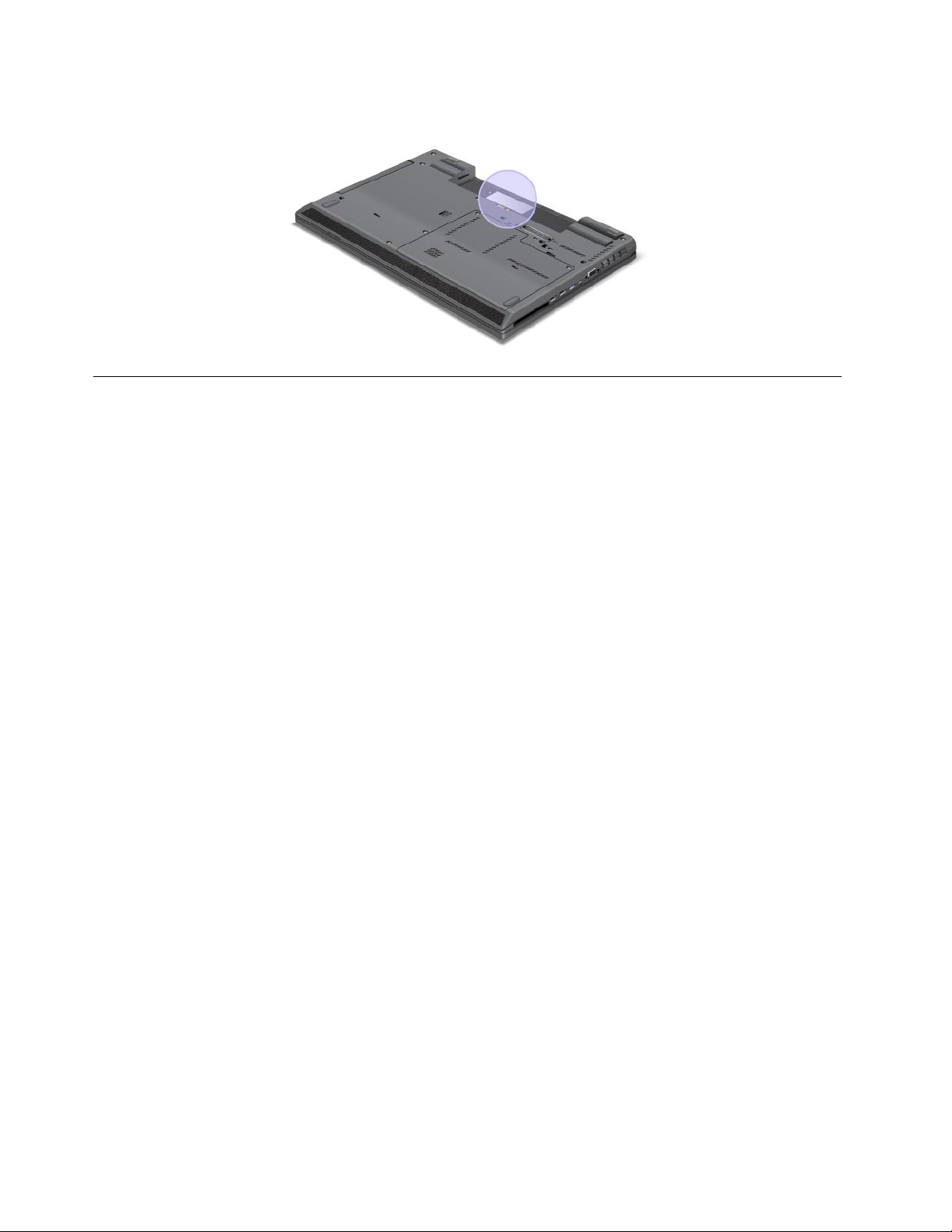
PoziţiaeticheteicuCerticatuldeautenticitateWindowsalcalculatoruluiesteprezentatdupăcumurmează:
Caracteristici
Aceastăsecţiuneconţineinformaţiidesprecaracteristicilecalculatorului.
Procesor
Pentruavizualizainformaţiiledespreprocesorulcalculatoruluidumneavoastră,procedaţidupăcumurmează:
•ÎnWindows7:faceţiclicpeStart,clicdreaptapeComputer.ApoifaceţiclicpeProperties.
•ÎnWindows8:deplasaţicursorulîncolţuldindreaptasussaujosalecranuluipentruaaşasimbolurile.
Apoi,faceţiclicpeSettings➙PCinfo.
Memorie
MemorieDDR3SDRAM
Dispozitivuldestocare
•UnitateHDDde2,5inchi(înălţimede9,5mmsau7mm)
•UnitateSSDde2,5inchi(înălţimede7mm)
•UnitateSSDmSATA(unelemodele)
Ecran
Ecranulcolorutilizeazătehnologiatranzistorcupeliculăsubţire(TFT).
•ModeleThinkPadL430
-Dimensiune:14,0inchi
-Rezoluţie:
-LCD:pânăla1366x768sau1600x900,înfuncţiedemodel
-Monitorextern:pânăla2560x1600
•ModeleThinkPadL530
-Dimensiune:15,6inchi
-Rezoluţie:
-LCD:pânăla1366x768sau1600x900,înfuncţiedemodel
-Monitorextern:pânăla2560x1600
12Ghidulutilizatorului
Page 31

•Camerăintegrată
•Microfonîncorporat
Tastatură
•Cu84,85sau89detaste
•DispozitivdeindicareUltraNav(dispozitivdeindicareTrackPointşitouchpad)
•TastefuncţionaleFn
•Butonnegru
•Butoanedecontrolvolum
•Butondeîntreruperedifuzor
•Butondeîntreruperemicrofon
Interfaţă
•Conectorimonitorextern(VGAşiMiniDisplayPort)
•Fişăaudiocombo(cascăsausetcascăstereo)
•ConectoriUSB(USB3.0acceptat)
•ConectorAlwaysOnUSB
•ConectorEthernetRJ45
•Cititordecarddestocaredigital4-în-1
•SlotExpressCard(unelemodele)
•SlotplacăMiniPCIExpressCardpentruplacăunitateWANfărărsaumSATASSD(unelemodele)
•SlotplacăMiniPCIExpressCardpentruLANfărăr
•Conectorstaţiedeandocare
Unitateoptică
•UnitateMultiBurner(unelemodele)
•MultiRecorderDVDCD(unelemodele)
Caracteristicipentrucomunicaţiefărăr
•LANdecomunicaţiefărărintegrat
•Bluetoothintegrat(unelemodele)
•WANfărărintegrat(unelemodele)
Caracteristiciledesecuritate
Cititordeamprentă(peunelemodele)
Specicaţii
Dimensiune
•ModeleThinkPadL430
-Lăţime:13,9inchi(354mm)
-Adâncime:9,6inchi(243mm)
Capitolul1.Priviregeneralăasupraprodusului13
Page 32

-Înălţime:1,17-1,24inchi(29,6-31,4mm)
•ModeleThinkPadL530
-Lăţime:15inchi(380mm)
-Adâncime:9,7inchi(247mm)
-Înălţime:1,2-1,3inchi(31,7-33,4mm)
Călduradegajată
•Maxim65W(222Btu/h)sau90W(307Btu/h)maxim(înfuncţiedemodel)
•Maxim135W(460Btu/hr),maxim170W(580Btu/hr),maxim(încazulîncarecalculatorulesteconectat
lastaţiadeandocare)
Sursădealimentare(adaptorc.a.)
•Intraresinusoidalădela50pânăla60Hz
•Valoriledeintrarepentruadaptorulc.a.:100-240Vc.a.,50-60Hz
Acumulator
AcumulatorLithium-ion(Li-Ion)
Duratabateriei
Pentruaaanivelulrămasalbateriei,vericaţiindicatorulpentrustareavaterieidinzonadenoticare
Windows.
Mediuldeoperare
Aceastăsecţiuneconţineinformaţiidespresistemuldeoperarealcalculatorului.
Mediu
•Altitudinemaximăfărăpresurizare:3048m(10.000ft)
•Temperatura
-Laaltitudinipânăla2438m(8000ft)
-Operaţional:5,0°Cla35,0°C(41°Fla95°F)
-Stocare:5,0°Cla43,0°C(41°Fla109°F)
-Laaltitudinepeste2438m(8000ft)
-Temperaturamaximăcândseopereazăfărăpresurizare:31,3°C(88°F)
Notă:Cândîncărcaţiacumulatorul,temperaturaacestuiatrebuiesăedecelpuţin10°C(50°F).
•Umiditaterelativă:
-Operaţional:8-80%
-Stocare:5-95%
Dacăesteposibil,amplasaţicalculatorulîntr-ozonăbineventilatăşiuscată,fărăaexpusdirectlasoare.
Calculatorultrebuiesăstealadistanţădeaparateleelectricecumarventilatorulelectric,radioul,difuzoarele
demareputere,aparateledeaercondiţionatşicuptoarelecumicrounde,dincauzăcăputerniculcâmp
magneticgeneratdeacesteaparatepoatedeterioramonitorulşidateledepeunitateaHDDsauSSD.
14Ghidulutilizatorului
Page 33

Nupăstraţibăuturipecalculatorsaupedispozitiveleataşatesauînapropiereaacestora.Dacăsevarsăun
lichidpecalculatorsaupeundispozitivataşat,sepoateproduceunscurtcircuitsauoaltădeteriorare.
Nufumaţideasupratastaturii.Particulelecarecadpetastaturăpotdeterminadeteriorareaacesteia.
ProgrameleLenovo
CalculatoruldumneavoastrăestelivratcuprogrameLenovocaresăvăuşurezelucrulşisă-lfacămaisigur.
ProgramelepotvariaînfuncţiedetipulsistemuluideoperareWindowspreinstalat.
PentruaaamaimultedespreacesteprogrameşialtesoluţiideprocesareoferitedeLenovo,consultaţi
http://www.lenovo.com/support.
AccesareaprogramelorLenovoînsistemuldeoperareWindows7
DacăutilizaţisistemuldeoperareWindows7,puteţiaccesaprogrameleLenovodinprogramulLenovo
ThinkVantageToolssaudinControlPanel.
AccesareaprogramelorLenovodinprogramulLenovoThinkVantageTools
PentruaaccesaprogrameleLenovodinprogramulLenovoThinkVantageTools,faceţiclicpeStart➙
AllPrograms➙LenovoThinkVantageTools.Apoifaceţidubluclicpepictogramaprogramuluipentru
a-laccesa.
Notă:DacăopictogramădeprogramdinfereastradenavigaţieaprogramuluiLenovoThinkVantageTools
esteluminatăcuintensitateredusă,aceastaindicănecesitateadeainstalamanualprogramul.Faceţidublu
clicpepictogramaprogramuluipentruainstalaprogramul.Apoiurmaţiinstrucţiuniledepeecran.Când
procesuldeinstalareseîncheie,pictogramaprogramuluisevaactiva.
Tabela1.ProgramedinprogramulLenovoThinkVantageTools
Program
AccessConnections™ConexiunelaInternet
ActiveProtectionSystem™
ClientSecuritySolutionSecuritateavansată
CommunicationsUtilityConferinţăWeb
FingerprintSoftwareCititordeamprentă
GPSEnablerGPS
LenovoSolutionCenterSănătateasistemuluişidiagnosticare
MobileBroadbandConnectBandălatăreţeamobilă3G
PasswordManagerDepozitparole
PowerManager
RecoveryMedia
RescueandRecovery
SimpleTapSimpleTap
SystemUpdate
®
Numepictogramă
ProtecţieAirbag
Controaledealimentare
Discuriderecuperaredinfabrică
EnhancedBackupandRestore
Actualizareşidriver-e
Notă:Esteposibilcauneleprogramesănuedisponibileînfuncţiedemodelulcalculatoruluidumneavoastră.
Capitolul1.Priviregeneralăasupraprodusului15
Page 34

AccesareaprogramelorLenovodinControlPanel
PentruaaccesaprogrameleLenovodinControlPanel,faceţiclicpeStart➙ControlPanel.Apoi,în
funcţiedeprogramulpecaredoriţisăîlaccesaţi,faceţiclicpesecţiuneacorespunzătoareşiapoifaceţiclic
petextulverdecorespunzător.
Notă:DacănugăsiţiprogramuldecareaveţinevoieînPanouldecontrol,deschideţifereastradenavigarea
programuluiLenovoThinkVantageToolsşifaceţidubluclicpepictogramaluminatăcuintensitateredusă
pentruainstalaprogramuldecareaveţinevoie.Apoiurmaţiinstrucţiuniledepeecran.Cândprocesulde
instalareseîncheie,pictogramaprogramuluisevaactivaşiveţiputeagăsiprogramulînPanouldecontrol.
ProgrameleşisecţiunilecorespunzătoareşitexteleverzidinPanouldecontrolsuntlistateînurmătorultabel.
Tabela2.ProgrameînPanouldecontrol
Program
AccessConnections
ActiveProtectionSystemSistemşisecuritate
ClientSecuritySolutionSistemşisecuritateLenovo-Securitateîmbunătăţită
CommunicationsUtility
FingerprintSoftwareSistemşisecuritate
GPSEnabler
LenovoSolutionCenterSistemşisecuritateLenovo-Sănătateasistemuluişi
MessageCenterPlus
MobileBroadbandConnect
PasswordManager
PowerManagerHardwareşisunet
RecoveryMedia
SimpleTap
SystemUpdateSistemşisecuritate
RescueandRecovery
SecţiuneControlPanelTextverdeînControlPanel
ReţeaşiInternet
Hardwareşisunet
Hardwareşisunet
Hardwareşisunet
ReţeaşiInternet
ProgrameMesajedelaLenovo
ReţeaşiInternet
Sistemşisecuritate
ConturiutilizatorşiSiguranţa
familiei
Sistemşisecuritate
Sistemşisecuritate
Programe
Sistemşisecuritate
Lenovo-ConexiunelaInternet
Lenovo-Protecţieairbag
Lenovo-ConferinţăWeb
Lenovo-Cititordeamprentă
sau
Lenovo-Cititordeamprentă
notebook
Lenovo-GPS
diagnosticare
Lenovo-Bandălatăreţeamobilă
3G
Lenovo-Depozitparole
Lenovo-Controaledevolum
Lenovo-Discuriderecuperare
dinfabrică
Lenovo-SimpleTap
Lenovo-Actualizareşidriver-e
Lenovo-EnhancedBackupand
Restore
Notă:Esteposibilcauneleprogramesănuedisponibileînfuncţiedemodelulcalculatoruluidumneavoastră.
AccesareaprogramelorLenovoînsistemuldeoperareWindows8
ÎncazulîncarecalculatorulesteprevăzutcusistemuldeoperareWindows8,puteţiaccesaprogramele
Lenovofolosindunadintreurmătoarelecăi:
16Ghidulutilizatorului
Page 35

•FaceţiclicpepictogramaLenovoQuickLaunchdinbaradeactivităţi.Seaşeazăolistădeprograme.
FaceţidubluclicpeprogramulLenovopentrua-llansa.Dacăunprogramdoritnuseaăînlistă,faceţi
clicpepictograma+.
•ApăsaţitastaWindowspentruaaccesaecranulStart.FaceţiclicpeunprogramLenovopentrua-llansa.
Dacănuputeţigăsiprogramuldecareaveţinevoie,deplasaţicursorulîncolţuldindreaptasussaujosal
ecranuluipentruaaşasimbolurile.ApoifaceţiclicpesimbolulSearchpentruacăutaprogramuldorit.
CalculatoruldumneavoastrăacceptăurmătoareleprogrameLenovo:
•ActiveProtectionSystem
•FingerprintSoftware
•LenovoCompanion
•LenovoSettings
•LenovoMobileAccess
•LenovoSolutionCenter
•LenovoQuickLaunch
•LenovoSupport
•LenovoThinkVantageTools
•PasswordManager
•SystemUpdate
Notă:ProgramulPasswordManagernuestepreinstalatpecalculatoarelecareruleazăWindows8.Îlputeţi
descărcadepesite-ulWebLenovodeasistenţăhttp://www.lenovo.com/support.
Pentruoprezentareaacestorprograme,consultaţi„OprezentareaprogramelorLenovo“lapagina17.
OprezentareaprogramelorLenovo
AceastăsecţiuneoferăoscurtăprezentareaunoradintreprogrameleLenovo.
Notă:Esteposibilcauneleprogramesănuedisponibileînfuncţiedemodelulcalculatoruluidumneavoastră.
•AccessConnections
ProgramulAccessConnectionsesteunprogramdeasistenţălaconectarepentrucreareaşigestionarea
prolurilorlocaţiilor.Fiecareproldelocaţiestocheazătoatesetăriledecongurarepentrureţeaşi
Internetnecesarepentruconectareauneiinfrastructuridereţeadintr-olocaţieanumeprecumceade
acasăsaudelabirou.
Princomutareaîntreprolurilelocaţiilorcândmutaţicalculatoruldintr-unlocîntr-altul,văputeţiconecta
rapidşiuşorlaoreţeafărăaaveanevoiesăreconguraţisetărilemanualşisăreporniţicalculatorul
deecaredată.
•ActiveProtectionSystem
ProgramulActiveProtectionSystemprotejeazăunitateaHDDcândsenzorulpentrudetectareaşocurilor
dininteriorulcalculatoruluidetecteazăosituaţiecarearputeadeterioraunitatea,precumrăsturnarea,
aplicareadevibraţiisauşocuriexcesive.UnitateaHDDestemaipuţinvulnerabilăladeteriorăricândnu
esteactivă.AcestlucrusedatoreazăfaptuluicăatuncicândunitateaHDDnuesteînfuncţiune,sistemul
seopreştedinrotaţieşi,deasemenea,poatedeplasacapeteledescriereşicitirealeunităţiiînzonelecare
nuconţindate.Imediatcesenzorulpentrudetectareaşocurilordetecteazăcăsistemulestestabildinnou
(schimbareminimăînceeacepriveşterăsturnarea,vibraţiilesauşocurile),acestaesteactivat.
•ClientSecuritySolution
ProgramulClientSecuritySolutionvăprotejeazăcalculatorulprinsecurizareadatelorclientşiprin
respingereaatacurilor.Deasemenea,poateajutalagestionareaparolelor,larecuperareauneiparole
Capitolul1.Priviregeneralăasupraprodusului17
Page 36

pierdutesaulamonitorizareasetărilordesecuritatealecalculatoruluişilasugerareamodalităţilorde
îmbunătăţireasecurităţiicalculatorului.
•CommunicationsUtility
UtilizaţiprogramulCommunicationsUtilitypentruacongurasetărilecamereiintegrateşialedispozitivelor
audio.
•FingerprintSoftware
Dacăsistemulestedotatcuuncititorintegratdeamprentădigitală,FingerprintSoftwarevăpermitesă
văînregistraţiamprentadigitalăşisăoasociaţicuparoladumneavoastrăWindows.Drepturmare,
autenticareaprinamprentăpoatesăînlocuiascăparolaşisăpermităunaccespentruutilizatorsimpluşi
sigur.
•GPSEnabler
DacăplacaPCIExpressMiniinstalatăpecalculatoracceptăGPS,calculatorulpoaterecepţionasemnale
delasateliţiiGPSşistabileştelocaţia.ÎncazulîncarecalculatorulesteconectatlaInternet,puteţigăsi
locaţiapeohartăîntimprealoferitădeGoogleMapssauMicrosoftBing™Maps.
•LenovoCompanion
PrinprogramulLenovoCompanion,puteţiobţineinformaţiidespreaccesoriipentrucalculatorul
dumneavoastră,puteţivizualizablogurişiarticoledesprecalculatoruldumneavoastrăşiputeţiverica
dacăexistăalteprogramerecomandate.
•LenovoSettings
UtilizaţiprogramulLenovoSettingspentruaîmbunătăţiexperienţadeutilizareacalculatoruluiprin
transformareacalculatoruluiîntr-unhotspotportabil,princongurareasetărilorcamereişiasetăriloraudio,
prinoptimizareasetărilorplanuluidealimentareşiprincreareaşigestionareamaimultorproluridereţea.
•LenovoMobileAccess
ProgramulLenovoMobileAccesspermitegestionareaconexiuniimobiledebandălargă.Puteţicreaun
cont,adăugabaniîncontşicumpărasesiunidedatemobiledebandălargăutilizândcontuldvs.
•LenovoSolutionCenter
ProgramulLenovoSolutionCentervăpermitesădepanaţişisărezolvaţiproblemelorcalculatorului.Acesta
combinătestedediagnosticare,colectareainformaţiilordespresistem,stareasecurităţiişiinformaţiide
asistenţă,împreunăcusugestiişisfaturipentruabeneciadeperformanţămaximăasistemului.
•LenovoQuickLaunch
ProgramulLenovoQuickLaunchvăoferăaccesrapidlaprogrameleinstalatepecalculator,inclusiv
programeleLenovo,programeleMicrosoftşialteprogramealeunorterţepărţi.
•LenovoSupport
ProgramulLenovoSupportvăpermitesăînregistraţicalculatorullaLenovo,săvericaţistareadesănătate
acalculatoruluişistareabateriei,sădescărcaţişisăvizualizaţimanualealeutilizatorului,săobţineţi
informaţiidespregaranţiepentrucalculatorşisăexploraţiinformaţiiledeajutorşiasistenţă.
•LenovoThinkVantageTools
ProgramulLenovoThinkVantageToolsvăpermitesălucraţimaiuşorşiînsiguranţă,oferindu-văaccesla
diferiteprograme,precumFingerprintSoftware,LenovoSolutionCenterşiaşamaideparte.
•MessageCenterPlus
ProgramulMessageCenterPlusaşeazăautomatmesajepentruavăinformanoticăriimportantedin
parteaLenovo,precumalerteprivindactualizăriledesistemşialerteprivindstăricarenecesităatenţie.
•MobileBroadbandConnect
ProgramulMobileBroadbandConnectpermitecalculatoruluisăseconectezelareţeauamobilădebandă
largă(3G)printr-oplacăWANfărăracceptată.
•PasswordManager
18Ghidulutilizatorului
Page 37

ProgramulPasswordManagercaptureazăşicompleteazăautomatinformaţiiledeautenticarepentru
programeleWindowsşisite-urileWeb.
•PowerManager
ProgramulPowerManagervăoferăomodalitatecomodăşiexibilăcareacoperătoateaspecteleprivind
gestionareaalimentăriicalculatorului.Văpermitesăreglaţisetăriledealimentarealecalculatoruluipentru
aobţinecelmaibunechilibruîntreperformanţăşieconomiedeenergie.
•RecoveryMedia
ProgramulRecoveryMediavăpermitesărefaceţiconţinutulunităţiiHDDlasetărileimplicitedinfabrică.
•RescueandRecovery
ProgramulRescueandRecoveryesteosoluţiederecuperareşirestauraredisponibilăprinapăsarea
unuisingurbutoncareconţineunsetdeuneltepentruauto-recuperare,carevăajutăsădiagnosticaţi
problemelecalculatorului,săobţineţiajutorşisărealizaţirecuperareaîncazulcăderilordesistem,chiar
dacănuputeţipornisistemuldeoperareWindows.
•SimpleTap
ProgramulSimpleTapvăoferăocalerapidădeapersonalizasetăridebazăalecalculatorului,precum
oprireadifuzoarelor,reglareavolumului,blocareasistemuluideoperarealcalculatorului,lansareaunui
program,deschidereauneipaginiweb,deschidereaunuişierşiaşamaideparte.Deasemenea,
puteţiutilizaprogramulSimpleTappentruaaccesaLenovoAppShop,deundeputeţidescărcadiverse
programeşisoftwarepentrucalculator.
PentruaporniprogramulSimpleTaprapid,procedaţiînfelulurmător:
-FaceţiclicpepictogramapunctdelansareSimpleTaproşiepespaţiuldelucru.Punctuldelansareroşu
estedisponibilpespaţiuldelucrudupăceaţilansatprogramulSimpleTappentruprimadată.
-Apăsaţibutonulnegrudepetastatură(lângăbutoaneledecontrolalvolumului).
Notă:ProgramulSimpleTapestedisponibilnumaipeanumitemodelecareaupreinstalatsistemulde
operareWindows7.DacămodeluldumneavoastrăWindows7nuesteprevăzutcuprogramulSimpleT ap,
îlputeţidescărcadelahttp://www.lenovo.com/support.
•SystemUpdate
ProgramulSystemUpdatevăajutăsămenţineţilazisoftware-uldepecalculatoruldumneavoastrăprin
descărcareaşiinstalareapachetelordeactualizare(programeLenovo,driverededispozitiv,actualizări
UEFIBIOSşialteprogrameprodusedeterţepărţi).
Capitolul1.Priviregeneralăasupraprodusului19
Page 38

20Ghidulutilizatorului
Page 39

Capitolul2.Utilizareacalculatorului
Acestcapitolconţineinformaţiidespreutilizareaanumitorcomponentealecalculatorului.Conţine
următoarelesubiecte:
•„Înregistrareacalculatorului“lapagina21
•„Întrebăripusefrecvent“lapagina21
•„T asteşibutoanespeciale“lapagina23
•„UtilizareadispozitivuluiUltraNav“lapagina26
•„Powermanagement“lapagina29
•„Conectarealareţea“lapagina34
•„Prezentărişimultimedia“lapagina38
•„Utilizareafuncţiiloraudio“lapagina42
•„Utilizareacamereiintegrate“lapagina43
•„Utilizareaunităţiioptice“lapagina43
•„UtilizareaunuiExpressCardsauaunuicarddestocareash“lapagina43
Înregistrareacalculatorului
Cândînregistraţicalculatorul,informaţiilesuntintroduseîntr-obazădedatecarepermiteLenovosăvă
contactezeîncazuluneirechemărisauauneialteproblemegrave.Dupăcevăînregistraţicalculatorulla
Lenovo,beneciaţideservicemairapidcândapelaţilaLenovopentruajutor.Înplus,unelelocaţiioferă
privilegiişiserviciiextinsepentruutilizatoriiînregistraţi.
PentruaînregistracalculatorullaLenovo,procedaţidupăcumurmează:
•Accesaţihttp://www.lenovo.com/registerşiurmaţiinstrucţiuniledepeecranpentruaînregistra
calculatorul.
•ConectaţicalculatorullaInternetşiînregistraţi-lcuunprogramdeînregistrarepreinstalat:
-ÎnWindows7:programulLenovoProductRegistrationpreinstalatselanseazăautomatdupăceaţi
utilizatcalculatorulovreme.Urmaţiinstrucţiuniledepeecranpentruaînregistracalculatorul.
-ÎnWindows8:accesaţiprogramulLenovoSupport.Apoi,faceţiclicpeRegistrationşiurmaţi
instrucţiuniledepeecranpentruaînregistracalculatorul.
Întrebăripusefrecvent
Iatăcâtevaindicaţiicarevăvorajutasăoptimizaţiutilizareanotebook-uluiThinkPad.
Pentruaasigurafuncţionareacalculatoruluidumneavoastrălacelmaiînaltniveldeperformanţă,răsfoiţi
paginileWeburmătoarepentruagăsiinformaţiicumarceledeajutorpentrudepanaresaurăspunsurila
întrebărilepusefrecvent:
http://www.lenovo.com/support/faq
Potaveaghidulutilizatoruluiînaltălimbă?
•Pentruadescărcaghidulutilizatoruluiînaltălimbă,accesaţihttp://www.lenovo.com/support.Apoi
urmaţiinstrucţiuniledepeecran.
©CopyrightLenovo2012
21
Page 40

Cumpotutilizaenergiabaterieimaiecient?
•Pentruaeconomisienergiesaupentruasuspendaoperaţiafărăaieşidinprogramesauasalvaşiere,
consultaţi„Modurideeconomisireaenergiei“lapagina31.
•Modicaţisetărileplanuluidealimentarepentruaobţinecelmaibunechilibruîntreperformanţăşi
economiedeenergie.Vedeţi„Gestionareaenergieibateriei“lapagina31.
•Încazulîncarecalculatorulvaopritoperioadăextinsădetimp,puteţipreveniepuizareabaterieiprin
demontare.Vedeţi„Powermanagement“lapagina29.
CumpoteliminaînsiguranţădatelestocatepeunitateaHDDsauSSD?
•StudiaţisecţiuneaCapitolul4„Securitate“lapagina49pentruaaacumputeţiprotejacalculatorulde
furtşiutilizareneautorizată.
•ÎnaintedeaeliminadateledepeunitateaHDDsauSSD,citiţi„Noticareprivindştergereadatelordepe
unitateaHDDsaudepeunitateaSSD“lapagina58.
Cummăconectezînlocaţiidiferite?
•Pentruadepanaoproblemădereţeafărăr,accesaţihttp://www.lenovo.com/support/faq.
•Bucuraţi-vădefuncţiiledeconectarelareţeaoferitedeprogramulAccessConnections(însistemulde
operareWindows7)sauLocationAwarenessdinprogramulLenovoSettings(însistemuldeoperare
Windows8).
•Pentruaaamaimultedespreutilizareafuncţiilorfărăralecalculatorului,consultaţi„Conexiunifără
r“lapagina34.
•Pentruavădeplasacumaimultăliniştesuetească,parcurgeţiindicaţiiledin„Deplasareacucalculatorul
dumneavoastră“lapagina47.
•ApăsaţiFn+F5sauutilizaţicomutatorulradiofărărpentruaactivasaudezactivafuncţiilefărăr.
Cumsăfacprezentărisausăataşezunmonitorexterndes?
•Asiguraţi-văcăurmaţiproceduradin„Ataşareaunuimonitorextern“lapagina38.
•Prinintermediulfuncţieispaţiudelucruextins,puteţiaşaatâtpeecranulcalculatorului,câtşipeun
monitorextern.
Cumsăataşezsausăînlocuiescundispozitiv?
•VedeţiCapitolul6„Înlocuireadispozitivelor“lapagina69pentrumaimulteinformaţiidespreînlocuirea
dispozitivelorcalculatorului.
•VedeţiCapitolul7„Îmbunătăţireacalculatorului“lapagina95pentrumaimulteinformaţiidespre
îmbunătăţireafuncţiilorcalculatorului.
Amutilizatcalculatoruldecevatimpşifuncţioneazămaigreu.Cumsăîlfacsăfuncţionezemairapid?
•Consultaţisecţiunea„Indicaţiigeneralepentruprevenireaproblemelor“lapagina127.
•Diagnosticaţiproblemeleutilizândsoftware-uldediagnosticarepreinstalat.Vedeţi„Diagnosticarea
problemelor“lapagina133.
•Deasemenea,„Realizareaoperaţiilordesalvarederezervăşirecuperare“lapagina62esteoferitpe
unitateaHDDsauSSDacalculatorului.Pentruinformaţiisuplimentare,vedeţiCapitolul5„Prezentare
recuperare“lapagina61.
22Ghidulutilizatorului
Page 41

Imprimaţiurmătoarelesecţiunişipăstraţi-leîmpreunăcucalculatorulîncazulîncarenuputeţiaccesa
acestajutoronlinecândestenecesar.
•„Instalareaunuisistemdeoperarenou“lapagina107
•„Calculatorulînceteazăsărăspundă“lapagina133
•„Problemedealimentare“lapagina146
Tasteşibutoanespeciale
Calculatoruldumneavoastrăareunnumărdetasteşibutoanespecialepentruafacelucrulmaiuşorşi
maiecient.
Combinaţiitastefuncţionale
PentruautilizacombinaţiiledetasteFn,apăsaţişimenţineţitastaFn
funcţionale
Economiadeenergie
Fn+F4
Treceţicalculatorulînmoduladormire.Pentruarevenilafuncţionareanormală,apăsaţidoartastaFn.
Dacădoriţisăutilizaţicombinaţiapentruatrececalculatorulînmodulhibernare,trebuiesăschimbaţisetările
planuluidealimentare.Pentruaaccesasetărileplanuluidealimentare,procedaţidupăcumurmează:
2 .Eliberaţiambeletaste.
1 ,apoiapăsaţiunadintastele
•ÎnWindows7:PorniţiprogramulPowerManagerşifaceţiclicpelaPowerPlan.Pentruinstrucţiuni
privindaccesareaprogramuluiPowerManager,consultaţi„AccesareaprogramelorLenovoînsistemul
deoperareWindows7“lapagina15.
•ÎnWindows8:FaceţiclicdreaptapepictogramastarebateriedinzonadenoticareWindowsşifaceţiclic
pePowerOptions.ApoifaceţiclicpeChangeplansettingsdindreptulplanuluidvs.dealimentare.
Comutareauneipoziţiipentruieşireaaşajului
•Fn+F7
Comutaţiîntreaşajulcalculatoruluişiunmonitorextern.Potdisponibileurmătoareleopţiunideaşare:
-Aşajcalculatordoar(LCD)
-Aşajulcalculatoruluişimonitorulextern(aceeaşiimagine)
-Aşajulcalculatoruluişimonitorulextern(funcţiespaţiudelucruextins)
Capitolul2.Utilizareacalculatorului23
Page 42

-Doarmonitorextern
Activareasaudezactivareafuncţiilorfărăr
•Fn+F5
Activaţisaudezactivaţifuncţiiledereţeafărărîncorporate.
Lansareasetărilorcamerăşiaudio
•Fn+F6
-ÎnWindows7:DeschideţifereastraCommunicationssettings,încareputeţiprevizualizaimagineavideo
şiputeţirealizauninstantaneualimaginiicurente,şimodicaţisetărileaudioşisetărilecamerei.
-ÎnWindows8:PorniţiprogramulLenovoSettings.Pentruautilizacamerasaupentruamodicasetările
camerei,faceţiclicpeCamera.Pentruaajustasetărileaudio,faceţiclicpeAudio.
Reglareaniveluluideluminozitateaecranului
•Fn+F8:ecranulcalculatoruluidevinemaiîntunecos.
•Fn+F9:ecranulcalculatoruluidevinemailuminos.
Aceastăfuncţiemodicătemporarnivelulluminozităţii.Pentruaschimbaniveluldeluminozitateimplicit,
schimbaţisetăriledinprogramulPowerManager.
Elementedecontrolmultimedia
•Fn+F10:piesa/scenaanterioară
•Fn+F11:redaresaupauză
•Fn+F12:piesa/scenaurmătoare
Altefuncţii
•Fn+F3:blocheazăcalculatorul.
•Fn+B:aceeaşifuncţiecatastaBreakdepeotastaturăclasică.
•Fn+P:aceeaşifuncţiecatastaPausedepeotastaturăclasică.
•Fn+S:aceeaşifuncţiecatastaSysRqdepeotastaturăclasică.
•Fn+K:aceeaşifuncţiecatastaScrLKdepeotastaturăclasică.
•Fn+Spacebar:nuestesuportatăpeacestcalculator.
Notă:DeşitastaturaesteoferităîmpreunăcuopictogramăThinkLightpetastaspaţiu,funcţialumină
ThinkLightnuestedisponibilălamodeleleThinkPadL430şiL530.
24Ghidulutilizatorului
Page 43

ButoaneleVolumşiMut
Puteţireglanivelulsunetuluicalculatoruluicuajutorulurmătoarelortreibutoane:
1 Butondeîntreruperedifuzor:apăsaţiaceastătastăpentruaîntrerupesunetulcalculatorului.Dacăopriţi
sunetulşiapoiopriţicalculatorul,sunetulvarămâneopritcândreporniţicalculatorul.Pentruapornisunetul,
apăsaţibutonulîntreruperesunetdifuzordinnousauapăsaţibutonuldecontrolalvolumului.
2 Butondecontrolalvolumului:apăsaţiaceastătastăpentruareglavolumulsunetuluicalculatorului.
3 Butonîntreruperesunetmicrofon:apăsaţiaceastătastăpentruaîntrerupesaureluasunetultuturor
dispozitivelordeînregistrare.
Setareavolumului
Pentruareglavolumuldeieşiresauvolumuluideînregistrare,efectuaţiurmătoarele:
1.AccesaţiControlPanelşifaceţiclicpeHardwareandSound➙Sound.SedeschidefereastraSunet.
2.FaceţiclicpelaRedaresauÎnregistrareşiapoifaceţiclicpeundispozitivpecaredoriţisăîl
personalizaţi.
3.FaceţiclicpebutonulProperties.
4.FaceţiclicpeLevelsşiapoimodicaţivolumulprindeplasareaglisorului.
Deasemenea,puteţiaccesacomandavolumuluipentruspaţiuldelucruprinintermediulpictogrameide
volumdinzonadenoticareWindows.ConsultaţisistemuldeinformaţiipentruajutorWindowspentru
detaliiprivindcontrolulvolumului.
SetareabutonuluidezactivaremicrofonînsistemuldeoperareWindows7
Implicit,cândapăsaţibutonuldeîntreruperesunetmicrofon,toatedispozitiveledeînregistraresuntsetatepe
întreruperesaureluaresunet.
Dacădoriţisăcontrolaţidoarunuldintredispozitiveledeînregistrarecareutilizeazăbutonuldedezactivare
sunet,procedaţidupăcumurmează:
1.ApăsaţiFn+F6.SedeschidefereastrasetăriCommunications.
2.FaceţiclicpebutonulManageSettings.SedeschidefereastraCommunicationsUtility.
3.ÎnlaVoIPCallSettings,faceţiclicpeMicrophonemutebuttonsettings.Sedeschidefereastra
SettingforMicrophoneMute.
Capitolul2.Utilizareacalculatorului25
Page 44

4.SelectaţiOnlytherecordingdeviceselectedbelow:.Apoiselectaţidispozitivuldeînregistraredin
casetaculistăderulantă.
5.FaceţiclicpeOK.
TastaWindows
ApăsaţitastaWindowspentruadeschidemeniulStartalsistemuluideoperareWindows7.Apăsaţitasta
WindowspentruacomutaîntrespaţiuldelucrucurentşiecranulStartalsistemuluideoperareWindows8.
Deasemenea,puteţiutilizatastaWindowsîmpreunăcualtătastăpentruabeneciadealtefuncţii.Pentru
detalii,consultaţisistemuldeinformaţiideajutorpentrusistemuldeoperareWindows.
UtilizareadispozitivuluiUltraNav
CalculatorulpoateoferitîmpreunăcudispozitivuluideindicareUltraNav.DispozitivulindicatorUltraNav
estealcătuitdindispozitivuldeindicareTrackPointşitouchpad,ecareindundispozitivdeindicarecu
funcţiidebazăşiextinse.Puteţiconguraambeledispozitivealegândsetărilepecarelepreferaţi.
•SetaţidispozitivuldeindicareTrackPointşitouchpad-ulcadispozitivedeindicare.
AceastăsetareactiveazăutilizareafuncţiilordebazăşiextinsealedispozitivuluideindicareTrackPointşi
touchpad-ului.
•SetaţidispozitivuldeindicareT rackPointcaprincipaluldispozitivdeindicareşitouchpaddoar
pentrufuncţiiextinse.
AceastăsetarepermiteutilizareafuncţiilordebazăşiextinsecudispozitivuldeindicareTrackPointşi
limiteazăutilizareatouchpad-uluiladerulare,apăsarezoneşifuncţiicursorcumişcarelentă.
•SetaţidispozitivuldeindicareT rackPointcadispozitivdeindicareprincipalşidezactivaţitouch
pad-ul.
•Setaţitouchpad-ulcadispozitivdeindicareprincipalşidezactivaţidispozitivuldeindicare
TrackPoint.
SchimbareasetărilordispozitivuluideindicareUltraNav
PentruamodicasetăriledispozitivuluiindicatorUltraNav,accesaţiControlPanelşifaceţiclicpeHardware
andSound➙Mouse➙UltraNav.Apoimodicaţisetăriledupăcumdoriţi.
26Ghidulutilizatorului
Page 45

UtilizareadispozitivuluideindicareTrackPoint
DispozitivuldeindicareTrackPointestealcătuitdintr-unbutonindicator 1 depetastaturăşitreibutoane
pentrucliclabazatastaturii.Pentruadeplasacursorul
butonuluideindicareînoricedirecţieparalelăcutastatura;butonuldeindicarenusemişcă.Vitezacucare
sedeplaseazăcursoruldepindedepresiuneacucareaplicaţipebutonuldeindicare.Funcţiilebutoanelorde
clicdreapta
clasic.ButonulcentralT rackPoint
2 şistânga 4 corespundceloralebutoanelordemousestângaşidreaptadelaunmouse
3 ,numitbarădedelare,văpermitesăderulaţipaginileWebsau
documenteleînoricedirecţie,fărăautilizabarelededelaregracepepartealateralăaferestrei.
5 peecran,apăsaţipecapaculanti-alunecareal
Dacănusunteţifamiliarizat(ă)cudispozitivuldeindicareTrackPoint,citiţiacesteinstrucţiunicarevăvor
ajutasăîncepeţi.
1.Plasaţimâinileînpoziţiadeeditareşiapăsaţiuşorcuarătătorulpebutonuldeindicareîndirecţiaîn
caredoriţisăsemiştecursorul.
Pentruadeplasacursorul,apăsaţipebutonuldeindicareîndirecţiaopusădumneavoastrăpentrua
deplasaînsus,spredumneavoastrăpentruadeplasaînjos,peopartesaucealaltăpentruadeplasaîn
lateral.
Notă:Esteposibilcaindicatorulsăsedeplaseze.Acestanuesteundefect.Încetaţisăutilizaţi
dispozitivuldeindicareTrackPointcâtevasecunde,cursorulvaîncetasăsedeplaseze.
2.Pentruaselectaşiglisaconformnevoiisoftware-ului,apăsaţibutonuldeclicstângasaudreaptacu
degetulmareşideplasaţibutonulindicatoruluiTrackPoint.
PersonalizareasetărilordispozitivuluideindicareTrackPoint
PuteţipersonalizadispozitivuldeindicareTrackPointşibutoaneleacestuiadupăcumurmează:
•Schimbaţifuncţiilebutoanelordinstângaşidindreapta.
•SchimbaţisensibilitateadispozitivuluideindicareTrackPoint.
PentruapersonalizasetăriledispozitivuluiindicatorT rackPoint,accesaţiControlPanelfaceţiclicpe
HardwareandSound➙Mouse➙UltraNav.
Schimbareacapişonului
Capişonul
1 delacapătulbutonuluiindicatorTrackPointpoatedemontat.Îlputeţiînlocuiaşacumse
aratăînimagine.
Capitolul2.Utilizareacalculatorului27
Page 46

Notă:Dacăînlocuiţitastatura,esteoferităonouătastaturăcucapişonmontatdinfabrică.Dacădoriţi,puteţi
păstracapişonuldelavecheatastaturăşiîlputeţiutilizacuceanouă.
Utilizareatouchpad-ului
Touchpad-ulcalculatoruluiacceptăfuncţiamulti-touchcucareputeţimări,micşora,derulasaurotiimaginea
depeecranulîntimpcenavigaţipeInternetsaucitiţisaueditaţiundocument.
Touchpad-ulestealcătuitdintr-unpad
tastaturii.Pentruadeplasacursorul
deplasaţicursorul.Funcţiilebutoanelordeclicstânga
mousestângaşidreaptadelaunmouseclasic.
Personalizareatouchpad-ului
PentruapersonalizasetăriledispozitivuluiindicatorT rackPoint,accesaţiControlPanelfaceţiclicpe
HardwareandSound➙Mouse➙UltraNav.
1 şidouăbutoanepentruclicsubbutoaneleTrackPointdelabaza
4 peecran,glisaţivârfuldegetuluipestepadîndirecţiaîncaredoriţisă
3 şidreapta 2 corespundceloralebutoanelorde
DezactivareadispozitivuluideindicareUltraNavşiaunuimouseextern
DacăataşaţiunmouseexternlaunconectorUSB,puteţiutilizamouse-ulexternsimultancudispozitivulde
indicareTrackPointşitouchpad.
28Ghidulutilizatorului
Page 47

DezactivareadispozitivuluideindicareTrackPointsauatouchpad-ului
PentruadezactivadispozitivulindicatorT rackPointsautouchpad-ul,procedaţidupăcumurmează:
1.AccesaţiControlPanelşifaceţiclicpeHardwareandSound➙Mouse➙UltraNav.
2.PentruadezactivadispozitivulindicatorTrackPoint,debifaţicasetaEnableTrackPoint.Pentrua
dezactivatouchpad-ul,debifaţicasetaEnableTouchPad.
3.FaceţiclicpeOK.
AdăugareapictogrameiUltraNavînzonadenoticareWindows
PentruaccesfacillaproprietăţileUltraNav,puteţiactivaaşareaUltraNavînzonadenoticareWindows.
PentruaactivaaşareapictogrameiUltraNavînzonadenoticareWindows,procedaţiînfelulurmător:
1.AccesaţiControlPanelşifaceţiclicpeHardwareandSound➙Mouse➙UltraNav.
2.SelectaţicasetadevalidarepentruShowUltraNavicononthesystemtray.
3.FaceţiclicpeOK.AcumputeţischimbaproprietăţiledispozitivuluiindicatorUltraNavprinclicpe
pictogramaUltraNavînzonadenoticareWindows.
Notă:DacănuputeţivedeapictogramaUltraNav,faceţiclicpepictogramatriunghidinzonade
noticareWindowspentruaaşapictogrameleascunse.
Powermanagement
Dacătrebuiesăutilizaţicalculatorulladistanţădeprizeleelectrice,depindeţidebateriepentruapăstra
calculatorulfuncţional.Diferitecomponentealecalculatoruluiconsumăenergielaniveluridiferite.Cucât
utilizaţimaimultcomponentelecuconsumridicatdecurent,cuatâtmairepedeseepuizeazăbateria.
Vericareastăriibateriei
IndicatoruldenivelalbaterieidinzonadenoticareWindowsaşeazăprocentajuldeenergieabateriei
rămasă.
Frecvenţalacareutilizaţienergiabaterieivadeterminaduratadeutilizareabaterieiîntreîncărcări.Deoarece
ecarecalculatorarediferiteobiceiurişinecesităţi,estedicildepreziscâtvadurasarcinabateriei.Există
doifactoriprincipali:
•Câtăenergieestestocatăînbateriecândîncepeţisălucraţi.
•Felulîncareutilizaţicalculatorul.Deexemplu:
-CâtdedesaccesaţiunitateaHDD.
-Laceluminozitatesetaţiecranul.
-Câtdedesutilizaţifuncţiilefărăr.
Pentruaobţinemaimultedetaliiprivindstareabateriei,procedaţidupăcumurmează:
•ÎnWindows7:PorniţiprogramulPowerManagerşifaceţiclicpelaBattery.
•ÎnWindows8:AccesaţiprogramulLenovoSupportşifaceţiclicpeBatteryHealthsauaccesaţi
programulLenovoSettingsşifaceţiclicpePower.
Utilizareaadaptoruluidec.a.
Energianecesarăfuncţionăriicalculatoruluipoateprovenidelaacumulatorulpebazădelitiu-ion(Li-ion)oferit
împreunăcuacestasaudelaadaptoruldec.a.Întimpceutilizaţienergiec.a.,bateriaseîncarcăautomat.
Capitolul2.Utilizareacalculatorului29
Page 48

Adaptoruldec.a.careînsoţeştecalculatorularedouăcomponentedebază:
1.T ransformatorulcareconverteştealimentareac.a.pentruutilizareacucalculatorul.
2.Cabluldealimentarecareintrăînprizadec.a.şiîntransformator.
Atenţie:Utilizareaunuicabludealimentarenecorespunzătorpoatedeterioragravcalculatorul.
Pentruautilizaadaptoruldealimentarec.a.,asiguraţi-văcăparcurgeţiaceştipaşiînordineaîncaresunt
prezentaţiaici:
1.Introduceţicabluldealimentareîntr-oprizaelectrică.
2.Introduceţicabluldealimentareîntransformator.
3.Conectaţiadaptorulc.a.lamufadealimentareacalculatorului.
Sugestiiprivindutilizareaadaptoruluidec.a.
Puteţivericastareabaterieiînoricemomentprinvericareaindicatoruluiniveluluibaterieiaatînpartea
inferioarăaaşajului.
•Cândadaptorulc.a.nuesteutilizat,deconectaţi-ldelaprizaelectrică.
•Nulegaţicabluldealimentarestrânsînjurultransformatoruluiadaptoruluidec.a.cândesteconectat
latransformator.
•Înaintesăîncărcaţibateria,temperaturaacesteiatrebuiesăedecelpuţin10°C(50°F).
•Puteţiîncărcabateriacândadaptoruldec.a.esteconectatlacalculatorşibateriaesteinstalată.Trebuie
săoîncărcaţiînoricaredintrecondiţiileurmătoare:
-Cândachiziţionaţiobaterienouă
-Dacăindicatoruldestareabaterieiîncepesăclipească
-Dacăbaterianuafostutilizatăoperioadălungădetimp
Încărcareabateriei
Cândvericaţistareabaterieişiaaţicăprocentajuldeenergierămasăestescăzutsaucândalarma
privindalimentareavăreaminteştecănivelulestescăzut,trebuiesăîncărcaţibateriasausăoînlocuiţi
cuobaterieîncărcată.
Dacăaveţilaîndemânăoprizăc.a.,conectaţiadaptoruldec.a.laaceastaşiintroduceţimufaîncalculator.
Bateriavacompletîncărcatăînaproximativ3pânăla6ore.Timpuldeîncărcareesteafectatde
dimensiuneabaterieişidemediulzic.Puteţivericastareadeîncărcareabaterieiînoricemomentprin
vericareapictogrameiindicatoruluiniveluluibaterieidinzonadenoticareWindows.
Notă:Pentruamăriduratadeviaţăabateriei,calculatorulnureîncarcăbateriadacăenergiarămasăeste
maimarede95%.
Maximizareadurateideviaţăabateriei
Pentruamaximizaduratadeviaţăabateriei,procedaţiînfelulurmător:
•Utilizaţibateriapânăcândenergiaesteepuizatăcomplet,adicăutilizaţibateriapânăcândindicatorulde
stareabaterieiîncepesăclipeascăînculoareaportocaliu.
•Reîncărcaţibateriacompletînaintedeutilizare.Bateriaestecompletîncărcatădacăindicatorulbateriei
esteverdecândadaptoruldec.a.esteconectat.
•Utilizaţiîntotdeaunafuncţiiledegestionareaenergieiprecummoduriledealimentare,ecrangol,adormire
şihibernare.
30Ghidulutilizatorului
Page 49

Gestionareaenergieibateriei
Reglaţisetărileplanuluidealimentarepentruaobţinecelmaibunechilibruîntreperformanţăşieconomiede
energie.Pentruaaccesasetărileplanuluidealimentare,procedaţidupăcumurmează:
•ÎnWindows7:PorniţiprogramulPowerManagerşifaceţiclicpelaPowerPlan.Pentruinstrucţiuni
privindaccesareaprogramuluiPowerManager,consultaţi„AccesareaprogramelorLenovoînsistemul
deoperareWindows7“lapagina15.
•ÎnWindows8:FaceţiclicdreaptapepictogramastarebateriedinzonadenoticareWindowsşifaceţiclic
pePowerOptions.ApoifaceţiclicpeChangeplansettingsdindreptulplanuluidvs.dealimentare.
PentruinformaţiisuplimentaredespreprogramulPowerManager,consultaţisistemuldeinformaţiideajutor.
Modurideeconomisireaenergiei
Existămaimultemoduripecareleputeţiutilizaoricândpentruaeconomisienergia.Aceastăsecţiune
prezintăecaremodşioferăsugestiicuprivirelautilizareaecientăaenergieibateriei.
Înţelegereamodurilordeeconomisireaenergiei
•Ecrangol(doarînsistemuldeoperareWindows7)
Aşajulcalculatoruluinecesităocantitateconsiderabilădeenergie.Pentruapunecalculatorulînmodul
ecrangol,faceţiclicdreaptapeindicatorulpentrubateriedinzonadenoticareWindowsşiselectaţi
Poweroffdisplay.
•Adormire
înmoduladormire,operaţiileactivesuntsalvateînmemorie,apoiunitateaSSDsauHDDşiecranul
calculatoruluisuntstinse.Cândestereactivatcalculatorul,operaţiileactivesuntrestabiliteîncâteva
secunde.
Pentruatrececalculatorulînmoduladormire,apăsaţiFn+F4.ApăsaţitastaFnpentruarevenidin
moduladormire.
Înfuncţiedemodelulcalculatorului,acestapoatesăacceptefuncţiaVeghe30dezile.Dacăaceastă
funcţieesteactivată,calculatorulconsumăchiarşimaipuţinăenergieînmoduladormireşidureazădoar
câtevasecundepentruareluafuncţionareanormalăcândapăsaţibutonulpornire.Pentruinformaţii
suplimentaredesprefuncţiaVeghe30dezile,procedaţidupăcumurmează:
-ÎnWindows7:Pentruinformaţiisuplimentare,consultaţisistemuldeinformaţiideajutoralprogramului
PowerManager.PentruinstrucţiuniprivindaccesareaprogramuluiPowerManager,consultaţi
„AccesareaprogramelorLenovoînsistemuldeoperareWindows7“lapagina15.
-ÎnWindows8:AccesaţiprogramulLenovoSettingsşifaceţiclicpePower.
•Hibernare
Prinintermediulacestuimod,puteţiopricalculatorulcompletfărăasalvaşierelesaufărăaieşidin
programelecurente.Cândcalculatorulacceseazămodulhibernare,toateprogramele,foldereleşişierele
deschisesuntsalvatepeunitateaHDDşiapoicalculatorulseopreşte.
Pentruatrececalculatorulînmodulhibernare,modicaţisetărileplanuluidealimentare.Pentruaaccesa
setărileplanuluidealimentare,procedaţidupăcumurmează:
-ÎnWindows7:PorniţiprogramulPowerManagerşifaceţiclicpelaPowerPlan.Pentruinstrucţiuni
privindaccesareaprogramuluiPowerManager,consultaţi„AccesareaprogramelorLenovoînsistemul
deoperareWindows7“lapagina15.
Capitolul2.Utilizareacalculatorului31
Page 50

-ÎnWindows8:FaceţiclicdreaptapepictogramastarebateriedinzonadenoticareWindowsşi
faceţiclicpePowerOptions.ApoifaceţiclicpeChangeplansettingsdindreptulplanuluidvs.de
alimentare.
•Fărărdezactivată
Dacănuutilizaţifuncţiifărăr,precumBluetoothsauLANfărăr,opriţi-le.Aceastavaeconomisienergia.
ApăsaţiFn+F5sauutilizaţicomutatorulradiofărărpentruadezactivafuncţiilefărăr.
Activareafuncţieidepornire
Dacătreceţicalculatorulînmodulhibernareşifuncţiapornireestedezactivată(setareaimplicită),calculatorul
nuconsumăenergie.Dacăesteactivatăfuncţiapornire,aceastaconsumăocantitateredusădeenergie.
Pentruaactivafuncţia,procedaţiînfelulurmător:
1.AccesaţiControlPanelşifaceţiclicpeSystemandSecurity➙AdministrativeTools.
2.FaceţidubluclicpeTaskScheduler.Dacăvisecereparoladeadministratorsauconrmarea,
introduceţiparolasauconrmaţi.
3.Înpanouldinstânga,selectaţifolderulsarcinipentrucaredoriţisăactivaţifuncţiadepornire.Sunt
aşatesarcinileprogramate.
4.FaceţiclicpeosarcinăprogramatăşiapoiclicpelaConditions.
5.ÎnPower,selectaţicasetadevalidarepentruWakethecomputertorunthistask.
ActivareaalarmeidebaterieînsistemuldeoperareWindows7
ÎnsistemuldeoperareWindows7,puteţiprogramacalculatorulastfelîncâtatuncicândenergiabateriei
scadesubunanumitnivel,auloctreievenimente:
•Alarmasedezactivează.
•Seaşeazăunmesajdeavertizare.
•EcranulLCDesteoprit.
Pentruaactivaalarmabateriei,procedaţiînfelulurmător:
1.PorniţiprogramulPowerManager.
2.FaceţiclicpelaGlobalPowerSettings.
3.PentruLowbatteryalarmsauCriticallylowbatteryalarm,setaţiprocentajulniveluluienergieişi
setaţiacţiunea.
Notă:Încazulîncarecalculatorulintrăînmoduladormiresauhibernarecândnivelulbaterieiestescăzut,dar
mesajuldealarmănuafostîncăaşat,mesajulvaapăreacândsereactiveazăcalculatorul.Pentruarelua
funcţionareanormală,faceţiclicpeOK.
Manevrareabateriei
AcestsistemacceptădoarbateriispecialconceputepentruacestsistemanumeşiprodusedeLenovosau
deunproducătorautorizat.Sistemulnuacceptăbateriineautorizatesaubateriiconceputepentrualte
sisteme.Dacăesteinstalatăobaterieneautorizatăsauobaterieconceputăpentrualtesisteme,sistemul
nusevaîncărca.
Atenţie:Lenovonuîşiasumăresponsabilitateapentruperformanţelesausiguranţabateriilorneautorizateşi
nuoferăgaranţiipentruerorilesaudefecţiunilederivatedinutilizareaacestora.
Notă:Dacăesteinstalatăobaterieneautorizată,sevaaşaurmătorulmesaj:
„Bateriainstalatănuesteacceptatădeacestsistemşinusevaîncărca.ÎnlocuiţibateriacubateriaLenovo
corectăpentruacestsistem.“
32Ghidulutilizatorului
Page 51

PERICOL
Nuîncercaţisădemontaţisausămodicaţiansamblulbaterie.
Dacăîncercaţiaceasta,sepoateproduceoexploziesauoscurgeredelichiddinansamblulbaterie.
Garanţianuacoperăsituaţiileîncareestefolositaltansamblubateriedecâtcelspecicatde
Lenovosauansamblulbaterieestedemontatsaumodicat.
PERICOL
Dacăacumulatorulreîncărcabilesteînlocuitincorect,aparepericoluldeexplozie.Acumulatorul
conţineocantitatemicădesubstanţeprimejdioase.Pentruaevitaaccidentele:
•LaînlocuirefolosiţinumaitipuldeacumulatorrecomandatdeLenovo.
•Ţineţiansamblulacumulatorladistanţădefoc.
•Nuexpuneţilacăldurăexcesivă.
•Nu-lexpuneţiapeisauploii.
•Nu-lscurtcircuitaţi.
•Depozitaţiîntr-unlocrăcoros,uscat.
•Nu-llăsaţilaîndemânacopiilor.
Acumulatorulesteoconsumabilă.Dacăbateriaîncepesăsedescarceprearapid,înlocuiţiacumulatorulcu
unnoutiprecomandatdeLenovo.Pentrumaimulteinformaţiiprivindînlocuireaacumulatorului,contactaţi
CustomerSupportCenter.
PERICOL
Nutrântiţi,nustriviţi,nuînţepaţişinusupuneţiunorforţeimportante.Folosireasaumanipularea
necorespunzătoareabaterieipoateducelasupraîncălzireaacesteia,ceeacepoatefaceca
ansamblulacumulatorsaubateriadetipmonedă„săscoată“gazesauăcări.Dacăbateriaeste
deterioratăsaudacăobservaţiscurgeridinbateriesauacumulăridematerialestrăinepecontactele
acesteia,numaifolosiţibateriarespectivăşiînlocuiţi-ocuunaobţinutădelaproducătorulei.
PERICOL
Lareîncărcareaansambluluibaterierespectaţicustricteţeinstrucţiuniledindocumentaţia
produsului.
PERICOL
Nuaruncaţiansamblulbaterieîntr-untomberonalcăruiconţinutestetransportatlagroapade
gunoi.Atuncicândaruncaţiunacumulator,respectaţilegilesaureglementărilelocaleşistandardele
companieidumneavoastrăprivindmăsuriledesiguranţă.
Capitolul2.Utilizareacalculatorului33
Page 52

PERICOL
Dacăacumulatorulesteplasatincorect,apareunpericoldeexplozie.Acumulatorulculitiupoate
explodadacănuestemanevratsaueliminatcorespunzător.Laînlocuirefolosiţinumaiobateriede
acelaşitip.Pentruaevitarănireasaudecesul,NU:(1)aruncaţisauscufundaţiînapă,(2)permiteţi
săseîncălzeascălamaimultde100°C(212°F)sau(3)încercaţisă-lreparaţisausă-ldemontaţi.
Eliminaţi-lînlocurileindicatedelegilesaureglementărilelocaleşidestandardelecompaniei
dumneavoastrăprivindmăsuriledesiguranţă.
Conectarealareţea
CalculatorulareunulsaumaimulteadaptoaredereţeapentruconectarealaInternetşilareţeauaLANcur
sauLANfărăracompaniei.
Notă:Unelenotebook-uriThinkPadsuntoferitecuoplacăWANfărărîncorporatăcarevăpermitesă
stabiliţiconexiunifărărînreţelepublicesauprivateladistanţă.
ConexiuniEthernet
VăputeţiconectalaoreţealocalăsaulaoconexiunedebandălargăprinutilizareafuncţieiEthernet
încorporateîncalculator.DacăutilizaţisistemuldeoperareWindows7,programulAccessConnectionsvă
permiteşisăgestionaţiproluriledelocaţie.Pentruinformaţiisuplimentare,vedeţi„Accesareaprogramelor
LenovoînsistemuldeoperareWindows7“lapagina15.
PERICOL
CalculatorulareunconectorEthernet.NuintroduceţicabluldetelefonînconectorulEthernet
pentruaevitarisculdeşocelectric.
Conexiunifărăr
Comunicaţiilefărărreprezintătransferuldedatefărăcabluri,efectuatdoarprinintermediulundelorradio.
Înfuncţiededispozitivulfărărutilizatîncalculator,esteposibilsăvăputeţiconectalaurmătoarelecategorii
dereţelefărăr.
LANfărăr
Oreţeazonalălocalăfărăr(LAN)acoperăosuprafaţăgeogracărelativmică,precumoclădiredebirouri
sauocasă.Sepotconectalaaceastăreţeadispozitivelebazatepestandardele802.11.
Calculatorulesteoferitcuoplacădereţeafărărîncorporatăşiunutilitardecongurarepentruavă
ajutasărealizaţiconexiunifărărşipentruamonitorizastareaconexiuniiastfelîncâtsăputeţirămâne
conectat(ă)lareţeaîntimpcevăaaţiînbirou,într-osalădeşedinţesauacasă,fărăaaveanevoiedeo
conexiuneprincablu.
SugestiipentruutilizareafuncţieiLANfărăr
Pentruaobţineceamaibunăconexiune,respectaţiurmătoarelereguli:
•PlasaţicalculatorulastfelîncâtsăexistecâtmaipuţineobstacoleposibileîntrepunctuldeaccesLANfără
rşicalculator.
34Ghidulutilizatorului
Page 53

•Deschideţiecranulcalculatoruluilaununghipuţinmaimarede90degrade.
•Dacăutilizaţifuncţiafărăr(standardul802.11)acalculatoruluisimultancuoopţiuneBluetooth,vitezade
transmitereadatelorpoateredusă,iarperformanţafuncţieifărărpoatescăzută.
WANfărăr
Reţeazonalădemareîntinderefărăr(WANfărăr),careutilizeazăreţelelecelularepentrutransmiterea
datelor,văpermitesăstabiliţiconexiunifărărînreţelepublicesauprivateladistanţă.Acesteconexiunipot
păstratepeosuprafaţăgeogracădemaridimensiuni,precumunoraşsauunîntregţinut,prinutilizarea
maimultorantenesausistemedesateliţiîntreţinutedefurnizordeserviciifărăr.
Unelenotebook-uriThinkPadvincuoplacăWANfărărîncorporatăcareintegreazăcâtevatehnologiiWAN
fărăr,precum1xEV-DO,HSPA,3G,GPRSsauLTE.UtilizândplacaWANfărărîncorporatăşiutilitarulde
congurarefurnizatcucalculatoruldvs.,puteţirealizaconexiuniWANfărărşimonitorizastareaconexiunii.
Notă:Service-ulvaWANfărăresteoferitdefurnizorideserviceautorizaţiînanumiteţări.
SugestiipentruutilizareafuncţieiWANfărăr
Pentruaobţineceamaibunăconexiune,respectaţiurmătoarelereguli:
•Menţineţicalculatorulladistanţădecorp.
•Aşezaţicalculatorulpeosuprafaţăplanăşideschideţiecranulcalculatoruluilaununghipuţinmaimare
de90degrade.
•Amplasaţicalculatorulladistanţădepereţidebetonsaucărămidă,carepotslăbisemnalelecelulare.
•Ceamaibunărecepţieseobţinelângăferestreşialtelocaţiiunderecepţiasemnaluluicelulartelefonic
esteceamaiputernică.
WiMAX
Unelenotebook-uriThinkPadvincuoplacăLANfărărîncorporatăcareintegreazătehnologiaWiMAX.
Aceastătehnologiepentrutransmiterededatefărărlamaredistanţăbazatăpestandardul802.16
anticipeazăposibilitateadeaoferiutilizatoruluioconexiunecubandălargăpentru„ultimulkilometru“
similarăcuceaoferitădecablusauADSL,darfărănecesitateadeaconectazicuncablulaPC.
Bluetooth
Bluetoothesteunadintretehnologiileutilizatepentruacreaoreţeazonalăpersonalăfărăr.Bluetoothpoate
conectadispozitivelaodistanţăscurtăunulfaţădealtulşiesteutilizatînmodobişnuitpentruconectarea
dispozitivelorperifericelauncalculator,transferânddateleîntredispozitivehand-heldşicalculatorsau,la
distanţă,princontrolareaşicomunicareacudispozitiveprecumtelefoanelemobile.
Realizareauneiconexiunifărăr
Pentruastabilioconexiunefărăr,procedaţidupăcumurmează:
1.Pentruaactivafuncţiafărăr,apăsaţiFn+F5.
2.FaceţiclicpepictogramastareconexiunefărărlareţeadinzonadenoticareWindows.Seaşează
olistăcureţelelefărărdisponibile.
3.Faceţidubluclicpeoreţeapentruconectare.Introduceţiinformaţiilenecesare,dacăestecazul.
Dacătrebuiesăvăconectaţilaaltereţelefărărînaltelocaţii,utilizaţiurmătorulprogramsoftwarepentrua
gestionamaimulteproluridereţea,astfelîncâtcalculatorulsăseconectezeautomatlaoreţeadisponibilă,
atuncicândlocaţiaseschimbă.
Capitolul2.Utilizareacalculatorului35
Page 54

•ÎnWindows7:UtilizaţiprogramulAccessConnections.Pentruinstrucţiuniprivindmodalitateadepornire
aprogramuluiAccessConnections,consultaţi„AccesareaprogramelorLenovoînsistemuldeoperare
Windows7“lapagina15.
•ÎnWindows8:AccesaţiprogramulLenovoSettingsşifaceţiclicpeLocationAwareness.Vedeţi
„AccesareaprogramelorLenovoînsistemuldeoperareWindows8“lapagina16.
Atenţie:
•Dacădoriţisăutilizaţifuncţiilefărărîntr-unavion,vericaţiserviciilefărăroferitedeliniaaeriană
înaintedeavăîmbarca.
•Dacăexistărestricţiiprivindutilizareafuncţiilorfărărîntr-unavion,trebuiesădezactivaţifuncţiilefără
ralecalculatoruluiînaintedeurcarealabord.Pentruadezactivafuncţiilefărăr,consultaţi„Activarea
saudezactivareafuncţieifărăr“lapagina38.
UtilizareaBluetooth
UnelemodelesuntprevăzutecuoplacăBluetoothcompatibilăcuspecicaţiilepentruBluetooth4.0.
PentruaactivafuncţiaBluetoothînWindows7,apăsaţipeFn+F5pentruaaccesapanoulpentrucomunicaţii
radiofărăr.ApoiactivaţifuncţiaradioBluetooth.ÎnWindows8,funcţiaBluetoothesteactivatăînmod
implicit.
TrimitereadatelorunuidispozitivactivatprinBluetooth
ProcedaţidupăcumurmeazăpentruatrimitedateunuidispozitivactivatprinBluetooth:
1.ActivaţifuncţiaBluetooth.
2.Faceţiclicdreaptapedatelepecaredoriţisăletrimiteţi.
3.SelectaţiSendTo➙BluetoothDevices.
4.SelectaţiundispozitivBluetoothşiapoiurmaţiinstrucţiuniledepeecran.
Notă:Dacăutilizaţifuncţiafărăr(standardul802.11)acalculatoruluisimultancuoopţiuneBluetooth,viteza
detransmitereadatelorpoateredusă,iarperformanţafuncţieifărărpoatescăzută.
PentrumaimulteinformaţiidespreutilizareafuncţieiBluetooth,consultaţisistemuldeinformaţiideajutor
WindowsşisistemuldeinformaţiideajutorBluetooth.
Vericareastăriiconexiuniifărărlareţea
Puteţivericastareaconexiuniifărărlareţeaşiintensitateasemnaluluifărărcuindicatoruldestare
pentruconexiunealareţeadinzonadenoticareWindows.Cucâtsuntmaimultebare,cuatâtsemnalul
estemaibun.
ÎnsistemuldeoperareWindows7,puteţivericaindicatorulAccessConnections,pictogramadestare
AccessConnectionssaupictogramadestareaconexiuniifărărlareţeaAccessConnectionsînzona
denoticareWindows.
IndicatorAccessConnections
ÎnsistemuldeoperareWindows7,indicatorulAccessConnectionsdinzonadenoticareWindowsaşează
intensitateasemnaluluişistareaconexiuniifărăr.
Puteţiaainformaţiidetaliatedespreintensitateasemnaluluişistareaconexiuniifărărlareţeadeschizând
programulAccessConnectionssauprinclicdreaptapeindicatorulAccessConnectionsdinzonade
noticareWindowsşiselectândViewStatusofWirelessConnection.
•StăriindicatorAccessConnections:LANfărăr
36Ghidulutilizatorului
Page 55

- Alimentarearadiofărăresteoprităsaunuexistăsemnal.
-
Alimentareacătreradiofărăresteactivată.Intensitateasemnaluluiconexiuniifărăreste
scăzută.Pentruaîmbunătăţiintensitateasemnalului,deplasaţicalculatorulmaiaproapedepunctul
deaccesfărăr.
-Alimentareacătreradiofărăresteactivată.Intensitateasemnaluluiconexiunii
fărărestemarginală.
-
Alimentareacătreradiofărăresteactivată.Intensitateasemnaluluiconexiunii
fărăresteexcelentă.
•StăriindicatorAccessConnections:WANfărăr
-
Nuexistăsemnal
-Nivelsemnal1
-
Nivelsemnal2
-Nivelsemnal3
PictogramăstareAccessConnections
PictogramadestareAccessConnectionsaşeazăstareageneralăaconexiunii.
•StăripictogramăstareAccessConnections
-
Nuexistăproldelocaţieactivsaunuexistăniciunul.
-
Prolullocaţieicurentestedeconectat.
-
Prolullocaţieicurentesteconectat.
PictogramăstarefărărAccessConnections
PictogramastarefărărAccessConnectionsaşeazăintensitateasemnaluluişistareaconexiuniifărăr.
Puteţiaainformaţiidetaliatedespreintensitateasemnaluluişistareaconexiuniifărărdeschizând
programulAccessConnectionssauprindubluclicpepictogramastarefărărAccessConnectionsdin
zonadenoticareWindows.
•Stăripictogramăstarefărăr:LANfărăr
-
Alimentareacătreradiofărărestedezactivată.
-
Alimentareacătreradiofărăresteactivată.Nuexistăasociere.
-
Alimentareacătreradiofărăresteactivată.Nuexistăsemnal.
-
Alimentareacătreradiofărăresteactivată.Intensitateasemnaluluiconexiuniifărăreste
excelentă.
-
Alimentareacătreradiofărăresteactivată.Intensitateasemnaluluiconexiuniifărăreste
marginală.
-Alimentareacătreradiofărăresteactivată.Intensitateasemnaluluiconexiuniifărărestescăzută.
Pentruaîmbunătăţiintensitateasemnalului,deplasaţicalculatorulmaiaproapedepunctuldeacces
fărăr.
•Stăripictogramăstarefărăr:WANfărăr
-
Alimentareacătreradiofărărestedezactivată.
Nuexistăasociere
-
Nuexistăsemnal
-
Capitolul2.Utilizareacalculatorului37
Page 56

- Nivelsemnal1
Nivelsemnal2
-
Nivelsemnal3
-
Notă:Dacăaveţidicultăţidecreareauneiconexiuni,încercaţisădeplasaţicalculatorulmaiaproape
depunctuldeaccesfărăr.
Activareasaudezactivareafuncţieifărăr
Pentruaactivasaudezactivafuncţiilefărăr,procedaţidupăcumurmează:
•ÎnWindows7:apăsaţiFn+F5pentruadeschidepanoulpentrucomunicaţiiradiofărăr.Activaţisau
dezactivaţifuncţiilefărăr,dupădorinţă.
•ÎnWindows8:apăsaţiFn+F5pentruaactivasaudezactivamodulavion.Cândesteactivatmodul
avion,suntdezactivatetoatedispozitivelefărăr.
Prezentărişimultimedia
Puteţiconectacalculatoruldumneavoastrălaunconectorpentruprezentărisauputeţiconectacalculatorul
launmonitorexternpentruaextindespaţiuldelucru.
Modicareasetărilordeaşare
Puteţimodicasetăriledeaşare,precumrezoluţiaaşajului,dimensiuneafontuluişiaşamaideparte.
Pentruaschimbadimensiuneafontului,efectuaţiurmătoarele:
1.DeschideţipanouldecontrolşifaceţiclicpeAppearanceandPersonalization.
2.FaceţiclicpeDisplaypentruaaprofundacongurarea.
3.FaceţiclicpeApply.Modicareaîşivafaceefectuldupăcevădeconectaţi.
Conectareaunuiproiectorsauaunuiaşajextern
Aceastăsecţiuneconţineinformaţiidespreconectareaunuiproiectorsauaunuimonitorextern.
Ataşareaunuimonitorextern
Calculatorulpoatesuportaorezoluţievideomaximădepânăla2048x1536(cuunmonitorexternataşatla
conectorulVGA)saupânăla2560x1600(cuunmonitorexternataşatlaconectorulMiniDisplayPort),cu
condiţiacaşimonitorulexternsăsuporteaceastărezoluţie.Pentrumaimultedetalii,consultaţimanualele
oferiteîmpreunăcumonitorul.
Puteţisetaoricerezoluţiepentruaşajulcalculatoruluisaupentrumonitorulextern.Cândleutilizaţipe
amândouăînacelaşitimp,rezoluţiapentruambeleesteaceeaşi.Dacăsetaţiorezoluţiemaimarepentru
aşajulcalculatorului,puteţivedeadoaroparteaecranuluilaunmomentdat.Puteţivedeaaltepărţiprin
deplasareaimaginiicuT rackPointsaualtdispozitivdeindicare.
Puteţischimbaieşireaaşajuluilaecranulcalculatorului,monitorulexternsaulaambeleînfereastraDisplay
SettingsapăsândFn+F7.
Conectareaunuimonitorextern
Pentruaataşaunmonitorextern,procedaţiînfelulurmător:
1.ConectaţimonitorexternlaconectorulVGAsaulaconectorulMiniDisplayPort.
2.Conectaţimonitorullaoprizaelectrică.
3.Porniţimonitorulextern.
38Ghidulutilizatorului
Page 57

4.SchimbaţipoziţiaieşiriiaşajuluiapăsândpeFn+F7.Aceastavăpermitesăcomutaţiîntrevizualizarea
ieşiriipemonitorulextern,monitorulcalculatoruluişiambelemonitoare.
Notă:Încazulîncarecalculatorulnupoatedetectamonitorulextern,faceţiclicdreaptapespaţiuldelucru,
apoiselectaţiScreenresolution.FaceţiclicpebutonulDetect.
Setareatipurilordemonitoare
Pentruasetatipulmonitorului,procedaţiînfelulurmător:
1.Conectaţimonitorulexternlaconectorulmonitorului;apoiconectaţimonitorullaoprizăelectrică.
2.Porniţimonitorulextern.
3.FaceţiclicdreaptapespaţiuldelucruşifaceţiclicpeScreenresolution.
Notă:Încazulîncarecalculatorulnupoatedetectamonitorulextern,faceţiclicpebutonulDetect.
4.SelectaţiunmonitorexternşisetaţiResolution.
5.FaceţiclicpeAdvancedSettings.
6.FaceţiclicpeşaMonitor.Vericaţifereastradeinformaţiiprivindmonitorulpentruavăasiguracă
tipulmonitoruluiestecorect.Dacăeste,faceţiclicpeOKpentruaînchidefereastra;încazulcontrar
procedaţidupăcumurmează.
7.Dacăseaşeazămaimultdedouătipuridemonitor,selectaţiGenericPnPMonitorsauGeneric
Non-PnPMonitor.
8.FaceţiclicpeProperties.Dacăvisecereparoladeadministratorsauconrmarea,introduceţiparola
sauconrmaţi.
9.FaceţiclicpelaDriver.
10.FaceţiclicpeUpdateDriver.
11.FaceţiclicpeBrowsemycomputerfordriversoftware,apoifaceţiclicpeLetmepickfromalist
ofdevicedriversonmycomputer.
12.DebifaţicasetaShowcompatiblehardware.
13.Selectaţiproducătorulşimodelulcorectepentrumonitorulextern.Dacănuputeţigăsimonitorulînlistă,
opriţiinstalareaacestuidriverşiutilizaţidriver-ultransmisîmpreunăcumonitorul.
14.Dupăactualizareadriver-ului,faceţiclicpeClose.
15.ÎnsistemuldeoperareWindows7,faceţiclicdreaptapespaţiuldelucruşifaceţiclicpeScreen
resolutionpentruaschimbasetăriledeculoare.FaceţiclicpeAdvancedSettings,selectaţila
Monitor,apoisetaţiColors.
16.FaceţiclicpeOK.
Consideraţiiprivindataşareaunuimonitorextern
•Cândinstalaţiunsistemdeoperare,trebuiesăinstalaţidriver-ulaşajuluipentrumonitoruldumneavoastră,
furnizatîmpreunăcucalculatorulşişierulMonitorINFfurnizatîmpreunăcumonitorulextern.
•Dacăsetaţiorezoluţiemaimaredecâtrezoluţiapecareoutilizaţipepanouşiutilizaţiunpanoucarenu
acceptăaceastărezoluţie,protaţidefuncţiaecranvirtualcarevăpermitesăaşaţidoaroparteaimaginii
deînaltărezoluţiepecareoproducecalculatorul.Puteţivedeaaltepărţialeimaginiiprindeplasarea
ecranuluicudispozitivuldeindicareTrackPointsaualtdispozitivdeindicare.
•Dacămonitorulexternpecareîlutilizaţiesteînvechit,rezoluţiaşiratadereîmprospătarepotlimitate.
UtilizareamonitoruluiDVI
Încazulîncarecalculatorulesteataşatlaunadintreurmătoareleunităţiopţionaledeexpansiune,puteţi
conectaunmonitorDVIlacalculatorprinconectorulDVIalrespectiveiunităţi:
•ThinkPadMiniDockSeries3
•ThinkPadMiniDockSeries3withUSB3.0
Capitolul2.Utilizareacalculatorului39
Page 58

•ThinkPadMiniDockPlusSeries3
•ThinkPadMiniDockPlusSeries3withUSB3.0
Note:
•ModulecrancarepoateutilizatdepindedespecicaţiilemonitoruluiDVI.
•ÎnaintedeaataşamonitorulDVI,asiguraţi-văcăacestcalculatoresteataşatlaunitateadeexpansiuneşi
căsistemulfuncţioneazăcorespunzător.
PentruaataşamonitorulDVI,procedaţiînfelulurmător:
1.Opriţicalculatorul.
2.ConectaţimonitorulDVIlaconectorulDVIalunităţiideexpansiune;apoiconectaţimonitorullaopriză
electrică.
3.PorniţicalculatorulşimonitorulDVI.Sistemulporneşte.
ÎncazulîncareieşireacalculatoruluinuaparepemonitorulDVI,procedaţidupăcumurmează:
•PentruuncalculatorcareacceptăNVIDIAOptimusGraphics:
1.FaceţiclicdreaptapespaţiuldelucruşiselectaţiNVIDIAControlPanel.Sedeschidefereastra
NVIDIAControlPanel.
2.ÎnpanouldenavigareSelectaTask,înparteastângă,subDisplay,faceţiclicpeSetupmultiple
displays.
3.FaceţiclicdreaptapeVerifyyourdisplaycongurationşiapoiclicdreaptapepictograma
monitoruluişiselectaţiCloneModesauExtendedMode.
4.FaceţiclicpeOK.
•PentruuncalculatorcareacceptăplacagracăIntel
®
:
-ÎnWindows7:
1.ApăsaţiCtrl+Alt+F12.SedeschidefereastraPanoudecontrolplacăgracăşisuportIntel.
2.SelectaţiAdvancedModeşiapoifaceţiclicpeOK.
3.SelectaţiEcranemultiple.
4.ÎncâmpulOperatingMode,selectaţioricaredintreurmătoareleopţiuni.
-SingleDisplay:înfuncţiedeconguraţie,ieşireacalculatoruluiesteaşatăpeecranul
calculatoruluisaupemonitorulDVI.
-CloneDisplays:aceeaşiieşireacalculatoruluiesteaşatăatâtpeecranulcalculatorului,cât
şipemonitorulDVI.
-ExtendedDesktop:oieşirediferităacalculatoruluiesteaşatăpeecranulcalculatoruluişipe
monitorulDVI.
-ÎnWindows8:
1.DeplasaţicursorulîncolţuldindreaptasussaujosalecranuluişifaceţiclicpesimbolulDevices.
2.FaceţiclicpeSecondscreenşiselectaţiDuplicate,ExtendsauSecondScreenOnly.
ConsideraţiiprivindataşareaunuimonitorDVI
ConectaţimonitorulDVIlaunitateadeexpansiuneşiporniţi-lînaintedeapornicalculatorul.Încazcontrar,
sistemulnupoaterecunoaştemonitorulDVI.DacănuapareopţiuneapentruactivareamonitoruluiDVIîn
fereastraDisplayProperties,încercaţisăînchideţifereastraşisăoredeschideţi.Dacăopţiuneanuapare
încontinuare,vericaţiconectareafermăaconectoruluilamonitorşirepetaţiprocedurapentruataşarea
monitorului.
40Ghidulutilizatorului
Page 59

UtilizareaconectoruluiMiniDisplayPort
CalculatorulareunconectorMiniDisplayPort,ointerfaţădeaşaredigitalăpentruconectareadiferitelor
dispozitiveexterne,precummonitoareleCRT,proiectoarelesauchiartelevizoaredeînaltădeniţie.Acest
conectorcompactpermiteosetareconectareşiredareşiacceptăadaptoricarepotconectaţilaconectorii
DVI,VGAsauHDMI.
ConectorulMiniDisplayPortalcalculatoruluiacceptăstreamingaudioşivideo.
Setareauneiprezentări
Pentruaaşainformaţiişipentruaefectuaprezentări,puteţiataşaunproiectordedatelacalculatorprin
conectorulVGA.
Notă:Poateduracâtevasecundeînaintedeaşareaimaginiidecătreproiector.Dacănuvedeţispaţiul
delucrupeecrandupă60desecunde,încercaţisăapăsaţiFn+F7pentruacomutaîntrediferitepoziţii
aleecranului.
Esteposibilcaproiectorulsăaibăunulsaumaimulţiconectorideintrareaudio.Pentruaproiectasunetul,va
trebuisăataşaţimufaaudiocombolaconectori,utilizânduncabluaudio(disponibilîncomerţ).
Utilizareaaşajelorduale
AceastăsecţiuneintroducefuncţiaSpaţiudelucruextinscarevăpermitesăaşaţiieşirea(aceeaşisau
diferită)peecranulcalculatoruluişipeunmonitorextern.
Utilizareafuncţieispaţiudelucruextins
Calculatoruldumneavoastrăacceptăofuncţienumităspaţiudelucruextins.Prinintermediulacesteia,puteţi
aşaieşireaatâtpeecranulcalculatoruluicâtşipeunmonitorextern.Deasemenea,puteţiaşadiferite
imaginipespaţiuldelucrupentruecaremonitor.
Puteţiutilizafuncţiaspaţiudelucruextinsfărăaschimbasetările.Dacăfuncţianuesteactivă,consultaţi
„Activareafuncţieispaţiudelucruextins“lapagina41pentruactivare.
Considerenteprivindutilizareafuncţieispaţiudelucruextins
•CândseredăînmodulecrancompletunprogramcareutilizeazăDirectDrawsauDirect3D,aceasta
esteaşatădoarpeaşajulprincipal.
•DacădoriţisăaşaţiecranulcompletDOSînmodulspaţiudelucruextins,doarecranulprincipalprezintă
DOS;celălaltaşajesteîntunecat.
•ÎncazulîncarecalculatorulareoplacăgracăIntel,puteţidesemnacelălaltaşajcaaşajprincipal
efectuândurmătoarele:
1.FaceţiclicdreaptapespaţiuldelucruşiselectaţiScreenResolution.
2.FaceţiclicpeimagineadorităpeaşajşibifaţicasetaMakethismymaindisplay.
3.FaceţiclicpeOK.
Activareafuncţieispaţiudelucruextins
Pentruaactivafuncţiaspaţiudelucruextins,procedaţiînfelulurmător:
1.Conectaţimonitorulexternlaconectorulmonitorului,apoiconectaţimonitorullaoprizăelectrică.
2.Porniţimonitorulextern.
3.ApăsaţiFn+F7,apoiselectaţiExtend.
Pentruamodicarezoluţiaecăruimonitor,procedaţidupăcumurmează:
Capitolul2.Utilizareacalculatorului41
Page 60

1.FaceţiclicdreaptapespaţiuldelucruşifaceţiclicpeScreenresolution.
2.FaceţiclicpepictogramaMonitor-1(pentruaşajulprincipal,aşajulcalculatorului).
3.SetaţiResolutionpentruaşajulprincipal.
4.FaceţiclicpepictogramaMonitor-2(pentruaşajulsecundar,aşajulextern).
5.SetaţiResolutionînaşajulsecundar.
6.FaceţiclicpeAdvancedsettingsşisetaţicalitateaculoriiînlaMonitor.
7.FaceţiclicpeOKpentruaaplicamodicările.
UtilizareafuncţieiNVIDIAOptimusGraphics
Unelenotebook-uriThinkPadacceptăfuncţiaNVIDIAOptimusGraphics.
Pentruaobţineechilibrulperfectîntreperformanţacalculatoruluişioduratădeviaţălungăabateriei,în
funcţiedecerinţapentrucalitategracăaprogramuluiactivşisetărileplanuluidealimentarepecareîl
utilizaţi,funcţiaNVIDIAOptimusGraphicscomutăautomatîntreGracădeperformanţăridicatăşiGracăcu
economiedeenergiefărăanevoiesăreporniţicalculatorul,săînchideţiprogramesausăinterveniţimanual.
Utilizareafuncţiiloraudio
Calculatorulesteechipatcuurmătoarele:
•Fişăaudiocombo,diametrude1/8inchi(3,5mm)
•Difuzoareîncorporate
•Microfondigitalmonoauralîncorporat
Deasemenea,calculatorulareuncircuitaudiocarevăpermitesăvăbucuraţidediferitefuncţiiaudio
multimedia,precum:
•ÎnregistrareaşiredareaşierelorPCMşiWAV
•RedareaşierelorMIDIşiMP3
•Înregistrareadeladiferitesursedesunet,precumunsetdecăştiataşat
Următorultabelprezintăfuncţiileacceptatepentrudispozitiveleaudioataşatelamufelecalculatorului
saustaţieideandocare.
Tabela3.Listafuncţiiloraudio
Dispozitivaudio
FişăaudiocomboFuncţiicascăşimicrofon
Mufăcăştiastaţieide
andocare
Mufămicrofonastaţieide
andocare
Setdecăşticuşăcu4
pinide3,5mm
acceptate
Doarfuncţiacască
acceptată.Funcţie
microfonneacceptată
NuesteacceptatăNuesteacceptată
Cascăobişnuită
FuncţiecascăacceptatăNuesteacceptată
FuncţiecascăacceptatăNuesteacceptată
Microfonobişnuit
Funcţiemicrofon
acceptată
Congurareînregistrareasunetului
Pentruaconguramicrofonulpentruînregistrareoptimizatăasunetului,utilizaţiprogramulRealtekHD
AudioManager.Pentruaporniprogramul,accesaţiControlPanelşifaceţiclicpeHardwareandSound➙
RealtekHDAudioManager.
42Ghidulutilizatorului
Page 61

Utilizareacamereiintegrate
Încazulîncarecalculatoruldvs.dispunedeocamerăintegrată,puteţiutilizacamerapentruaprevizualiza
imagineavideoşiputeţirealizauninstantaneualimaginiicurente.
Pentruapornicamera,procedaţiînfelulurmător:
•ÎnWindows7:apăsaţiFn+F6pentruadeschidefereastrasetăriCommunications.
•ÎnWindows8:apăsaţiFn+F6pentruaporniprogramulLenovoSettings.Apoi,faceţiclicpeCamera.
Cândcameraestepornită,indicatorulverdedeutilizareseaprinde.
Deasemenea,puteţiutilizacameraintegratăcualteprogramecareoferăfuncţiiprecumfotograerea,
înregistrareavideoşirealizareadeconferinţevideo.Pentruautilizacameraintegratăcualteprograme,
deschideţiunuldintreprogrameşiporniţifuncţiadefotograere,înregistrarevideosaurealizareconferinţe
video.Apoi,cameravaporniautomatşiindicatorulverdecamerăutilizatăsevaactiva.Pentruinformaţii
suplimentaredespreutilizareacamereicuunprogram,consultaţisistemuldeinformaţiiajutoralprogramului.
Congurareasetărilorcamerei
Puteţicongurasetărilecamereipentruarăspundenevoilordumneavoastră,precumajustareacalităţii
ieşiriivideo.
Procedaţidupăcumurmeazăpentruacongurasetărilecamerei:
•ÎnWindows7:apăsaţiFn+F6.SedeschidefereastrasetăriCommunications.Faceţiclicpebutonul
ManageSettingsşiconguraţisetărilecamereidupăcumdoriţi.
•ÎnWindows8,procedaţiîntr-unuldintreurmătoarelemoduri:
-Conguraţisetărilecamereidirectdinprogramulcareutilizeazăcamera.Pentrudetalii,consultaţi
sistemuldeinformaţiipentruajutoralprogramuluirespectiv.
-FaceţiclicpeLenovoSettingsdinecranulStart.Apoi,faceţiclicpeCamera.Urmaţiinstrucţiunilede
peecranpentruacongurasetăriledupăcumdoriţi.
Utilizareaunităţiioptice
CalculatoruldumneavoastrăacceptăunitateaMultiBurnerşiDVD-ROM.
UnitateMultiBurner
AceastăunitatepoatecitidiscuriDVD-ROM,DVD-R,DVD-RAM,DVD-RWşitoatetipuriledeCD-uri,precum
discurileCD-ROM,CD-RW,CD-RşiCD-urileaudio.Înplus,poateînregistrapediscuriDVD-R,DVD-RW,
DVD-RAMtipII,CD-RWstandardşidemarevitezăşiCD-R.
UtilizareaunuiExpressCardsauaunuicarddestocareash
Înfuncţiedemodel,calculatorulpoateaveaunslotExpressCardpentruoplacăculăţimede34sau54
mmsauunslotpentrucititordecarddestocare.
Încazulîncarecalculatorulareunslotpentrucititoruldecarddestocare,acestaacceptăurmătoareleplăci:
•CardSecureDigital(SD)
•CardSecureDigitalHigh-Capacity(SDHC)
•CardSecureDigitaleXtended-Capacity(SDXC)
•MultiMediaCard(MMC)
Capitolul2.Utilizareacalculatorului43
Page 62

Note:
•CalculatoruldumneavoastrănuacceptăProtecţiaconţinutuluipentrufuncţiaSuportînregistrabile(CPRM)
pentrucardSD.
•Cândtransferaţidatedelasaupeuncarddestocareash,precumuncardSD,nutreceţicalculatorul
înmoduladormiresauhibernareînaintedeîncheiereatransferuluidedate.Încazcontrar,esteposibil
cadatelesăedeteriorate.
InstalareaunuiExpressCardsauaunuicarddestocareash
Atenţie:
•Înaintedeaîncepeinstalareaunuicard,atingeţiunobiectdemetallegatlapământ.Înacestfel
reduceţicantitateadeelectricitatestaticăînmagazinatăîncorpuldumneavoastră.Electricitateastatică
poatedistrugeplaca.
•NuintroduceţiunExpressCardîntimpcecalculatorulesteînmoduladormiresauînmoduldehibernare.
Încazcontrar,esteposibilcacalculatorulsănurăspundăcândîncercaţisăreluaţioperaţia.
Pentruainstalauncard,procedaţiînfelulurmător:
1.Localizaţitipulcorespunzătordeslotpentrucarduldumneavoastră.Vedeţi„Localizareaelementelorde
control,conectorilor,funcţiilorşiindicatoarelor“lapagina1.
2.Asiguraţi-văcăplacaesteorientatăcorect:
•PentruExpressCard:margineacrestatăacarduluiesteorientatăînsusşiînainte,spreslotuldecard.
•Pentrucarduldestocareash:contacteledemetalsuntorientateînjosşiînainte,spreslotuldecard.
3.Apăsaţipecardfermpentruaintraînslot.
DacăfuncţiaconectareşiredarenuesteactivatăpentruExpressCard,carduldestocareashinstalate,
procedaţidupăcumurmeazăpentruaactivafuncţia:
1.DeschideţiControlPanel.
2.FaceţiclicpeHardwareandSound.
3.FaceţiclicpeDeviceManager.Dacăvisecereparoladeadministratorsauconrmarea,introduceţi
parolasauconrmaţi.
4.DinmeniulAction,selectaţiAddlegacyhardware.ExpertulAdăugareHardwareporneşte.
5.Urmaţiinstrucţiuniledepeecran.
ÎndepărtareaunuiExpressCardsauaunuicarddestocareash
Atenţie:
•Înaintedeascoateuncard,opriţi-l.Încazcontrar,dateledepecardpotcoruptesaupierdute.
•Nuscoateţiuncardîntimpcecalculatorulesteînmoduladormiresauînmoduldehibernare.Încaz
contrar,esteposibilcasistemulsănurăspundăcândîncercaţisăreluaţioperaţia.
Pentruascoateuncard,procedaţidupăcumurmează:
1.FaceţiclicpepictogramatriunghidinbaradenoticareWindowspentruaaşapictogrameleascunse.
Apoi,faceţiclicdreaptapepictogramaSafelyRemoveHardwareandEjectMedia.
2.Selectaţiopţiuneapecaredoriţisăoeliminaţipentruaopricardul.
3.Apăsaţipeplacăpentruaoscoatedincalculator.
4.Scoateţicardulşidepozitaţi-lînsiguranţăpentruutilizareulterioară.
Notă:Dacănuscoateţiplacadincalculatordupăceaţiscos-odinsistemuldeoperareWindows,placanu
maipoateaccesată.Pentruaaccesaplaca,trebuiesăoscoateţiodatăşiapoisăointroduceţidinnou.
44Ghidulutilizatorului
Page 63

Capitolul3.Dumneavoastrăşicalculatorul
Acestcapitoloferăinformaţiidespreacces,confortşideplasareacucalculatoruldumneavoastră.
•„Accesşiconfort“lapagina45
•„Deplasareacucalculatoruldumneavoastră“lapagina47
Accesşiconfort
Practicaergonomicăbunăesteimportantăpentruautilizalacapacitatemaximăcalculatorulpersonalşi
pentruaevitadisconfortul.Aranjaţispaţiuldelucruşiechipamentulpecareîlutilizaţipentruasepotrivi
nevoilorindividualeşispeciculuiactivităţiidumneavoastră.Înplus,utilizaţiobiceiuridemuncăsănătoase
pentruavămaximizaperformanţaşiconfortulatuncicândutilizaţicalculatorul.
Următoarelesubiectevăoferăinformaţiidesprearanjareaspaţiuluidelucru,setareaechipamentului
calculatoruluişistabilireaunorobiceiuridemuncăsănătoase.
Lenovoseangajeazăsăoferecelemainoiinformaţiişitehnologiiclienţilorcudizabilităţi.Consultaţi
informaţiileprivindaccesulcaresubliniazăeforturilenoastreînaceastăzonă.
Informaţiiprivindergonomia
Lucrulînbiroulvirtualpoateînsemnaadaptarealaschimbărifrecventedemediu.Deexemplu,adaptareala
luminaambiantă,aşezareacorespunzătoareşiplasareacomponentelorhardwarealecalculatoruluidvs.
poateîmbunătăţisemnicativperformanţaşiconfortul.
Acestexempluprezintăopersoanăîntr-opoziţieobişnuită.Chiardacănuexistăunastfeldemediu,puteţi
urmamultedintreacestesugestii.Dezvoltaţiobiceiuriutileşiacesteavăvorrăsplăti.
Poziţiegenerală:Celmaibunlucruestesăefectuaţiperiodicmodicăriminorealepoziţieidelucrupentru
aeliminaînceputuldisconfortuluicauzatdeperioadelungidelucruînaceeaşipoziţie.Pauzelefrecvente,
scurtevăvorajutasăpreveniţioricedisconfortminorasociatcupoziţiadelucru.
Ecranul:poziţionaţiecranulpentruapăstraodistanţădevizualizareconfortabilăde20-30inchi(510-760
mm).Evitaţiluminastrălucitoareputernicăsaureexiiledepeaşajprovenitedelailuminarededeasupra
©CopyrightLenovo2012
45
Page 64

capuluisaudelasursedeluminăexterioare.Păstraţiecranulcuratşisetaţiluminozitatealaniveluricarevă
permitsăvedeţiecranulcuclaritate.ApăsațiFn+F8sauFn+F9pentruareglaluminozitateaecranului.
Poziţiacapului:Păstraţicapulşigâtulîntr-opoziţieconfortabilăşineutră(verticalăsaudreaptă).
Scaunul:Utilizaţiunscauncarevăoferăsprijinecientpentruspateşireglajpeînălţime.Utilizaţireglajele
scaunuluipentrua-ladaptacâtmaibinepoziţieidorite.
Poziţiabraţuluişiamâinii:Dacăsuntdisponibile,utilizaţicotierelesauozonăpesuprafaţadelucrupentru
asprijinigreutateabraţelor.Păstraţiantebraţele,încheieturileşimâinileîntr-opoziţierelaxatăşineutră
(orizontală).Tastaţiprinatingeridelicatefărăaloviîntaste.
Poziţiapicioarelor:Păstraţicoapseleparalelecupodeauaşitălpilesăeaşezatepepodeasaupesuportul
pentrupicioare.
Ceseîntâmplăîntimpuldeplasărilor?
Esteposibilsănuputeţirespectacelemaibunepracticiergonomicecândutilizaţicalculatorul,întimpul
deplasăriisauîntr-unmediucomod.Indiferentdemediu,încercaţisărespectaţicâtmaimultedintre
sugestiiledemaisus.Poziţiaşiiluminareacorecte,deexemplu,văvorajutasămenţineţiniveluriledoritede
confortşiperformanţă.
Întrebăridesprevedere?
Ecranelenotebook-urilorThinkPadsuntconceputepentruarespectacelemairidicatestandardeşipentrua
văoferiimaginiclare,iarecraneleluminoase,demaridimensiunisuntuşordevăzut,fărăaafectaochii.
Desigur,oriceactivitatevizualăsusţinutăcarepresupuneconcentrarepoateobositoare.Dacăaveţi
întrebăriprivindobosealalanivelulochilorsaudisconfortulvizual,consultaţiunoculist.
Confortul
Respectaţiurmătoareleinstrucţiunipentruaîmbunătăţiperformanţaşipentruaatingeunnivelmairidicat
deconfort.
Poziţieaşezatactivăşipauzedeodihnă:cucâtstaţimaimultşilucraţicucalculatorul,cuatâtmai
importantestesărespectaţiposturaîntimpullucrului.Luaţiînconsiderare„Informaţiiprivindergonomia“la
pagina45şiadoptaţi„poziţiiaşezatactive“pentruaevitadisconfortulasociatcupoziţiacorpuluiîntimpul
lucrului.Efectuareadecorecţiiminorealepoziţieicorpuluişipauzelescurteşifrecventesuntingrediente
cheiepentrulucrulsănătoslacalculator.Calculatorulesteunsistemuşorşimobil;poaterepoziţionatuşor
pesuprafaţadelucrupentruapermitemultemodicărialepoziţieicorpului.
Opţiunidesetarezonădelucru:familiarizaţi-văcutoateelementeledemobilierastfelîncâtsăaaţi
cumsăreglaţisuprafaţadelucru,scaunulşialteinstrumentedelucrupentruadaptarealapreferinţele
dumneavoastrăînceeacepriveşteconfortul.Dacăzonadelucrunuesteunspaţiupentrubirou,
acordaţioatenţiespecialăadoptăriiuneipoziţiişezutactiveşiutilizăriipauzelor.Multesoluţiideprodus
ThinkPadsuntdisponibilepentruavăajutasămodicaţişisăextindeţicalculatorulpentruadaptarea
perfectălanevoiledumneavoastră.Accesullasite-ulWebpentruvizualizareaunoradintreacesteopţiuni:
http://www.lenovo.com/accessories/services/index.html.Exploraţiopţiunilepentrusoluţiideandocareşi
produseleexternecareoferăreglajulşifuncţiilepecareledoriţi.
Informaţiidespreacces
Lenovoseangajeazăsăofereaccesmaibunlainformaţiişitehnologiipersoanelorcudizabilităţi.Caurmare,
următoareleinformaţiioferămodalităţideajutorpentruutilizatoriiculimitărideauz,vedereşimobilitate
pentruabenecalamaximdecalculator.
46Ghidulutilizatorului
Page 65

Tehnologiiledeasistenţăpermitutilizatorilorsăaccesezeinformaţiiîncelmaiconvenabilmod.Uneledintre
acestetehnologiisuntdejaîncorporateînsistemuldvs.deoperare.Altelepotachiziţionatesauaccesate
prinInternethttp://www.lenovo.com/healthycomputing.
Tehnologiideasistenţă
UneletehnologiideasistenţăsuntdisponibileprinprogramulAccessibilityOptions.Înfuncţiedesistemul
dumneavoastrădeoperare,număruldeopţiunideaccesdisponibilevariază.Îngeneral,opţiunilede
accesîmbunătăţescmodalitateaprincareutilizatoriicontracareazălimităriledeauz,văzsaumobilitateşi
utilizeazăcalculatorul.Deexemplu,esteposibilcauniiutilizatorisănuaibăabilităţilemotoriinecesare
utilizăriiunuimousesausăselectezecombinaţiidetaste.Alţiutilizatoripotnecesitafonturimaimarisau
modurideaşarecucontrastridicat.Înunelecazuri,suntdisponibileaplicaţiidemărireşisintetizatoare
încorporate.Pentruinformaţiidetaliatedespreecaredintreacestefuncţii,consultaţisistemuldeinformaţii
pentruajutorMicrosoft.
PentruautilizaprogramulAccessibilityOptions,accesaţiControlPanelşifaceţiclicpeEaseofAccess
➙EaseofAccessCenter.
Tehnologiidecitireaecranului
Tehnologiiledecitireaecranuluisuntconcentrateînprincipalpeinterfeţeleprogramelorsoftware,sistemele
deinformaţiipentruajutorşiovarietatededocumenteonline.Cutoateacestea,încazulîncareuncititor
deecrannupoatecitidocumente,documentultrebuiesătreacămaiîntâiprintr-unprocesdeconversie.
OsoluţietransformăşiereleAdobePDFîntr-unformatcititdeprogrameledecitireaecranului.Această
soluţieesteunserviciubazatpeWeboferitdeAdobeSystemsIncorporated.Prinhttp://access.adobe.com,
documenteleAdobePDFpotconvertitelaHTMLlatextînmultelimbi.Oopţiunedeconversietransformă
documentelePDFpeInternet.OadouaopţiunepermiteutilizatorilorsătrimităURL-ulunuişierAdobe
PDFprine-mailpentrua-lconvertilaHTMLsautextASCII.FişiereleAdobePDFdepeounitateHDD
locală,CD-ROMlocalăsauoreţeazonalălocalăpot,deasemenea,convertiteprinataşareaşierului
AdobePDFlaunmesaje-mail.
Deplasareacucalculatoruldumneavoastră
Aceastăsecţiuneoferăinformaţiipentruavăajutasălucraţicucalculatorulcândvădeplasaţiînstrăinătate.
Sugestiipentrucălătorie
Utilizaţiurmătoarelesugestiipentrucălătoriepentruavădeplasacuîncredereşiecientcucalculatorul.
•Deşitrecereacalculatoruluiprindispozitivecurazexlaposturiledesecuritatedinaeroporturiestesigură,
esteimportantsăurmăriţicalculatorulînpermanenţăpentruaprevenifurtul.
•Aveţiînvederesăluaţiunadaptorelectricpentruavionsauautomobil.
•Dacăaveţiladumneavoastrăunadaptordec.a.,desprindeţicabluldealimentarepentruaevita
deteriorareaacestuia.
Sugestiipentrucălătorieînavion
Dacăvădeplasaţicucalculatorulîntr-unavion,ţineţicontdeurmătoarelesugestii:
•Dacăintenţionaţisăutilizaţicalculatorulsauserviciilefărăr(precumInternetşiBluetooth),vericaţila
companiaaerianăcuprivirelarestricţiişidisponibilitateaserviciilorînaintedeavăurcaînavion.Dacă
existărestricţiiprivindutilizareacalculatoarelorcufuncţiifărărîntr-unavion,trebuiesărespectaţiaceste
restricţii.Dacăestenecesar,dezactivaţifuncţiilefărărînaintedeîmbarcare.
•Atenţielascaunuldinfaţadumneavoastrăcândvăaaţiînavion.Orientaţicalculatorulastfelîncâtsănu
eprinscândpersoanadinfaţăselasăpespate.
•Nuuitaţisătreceţicalculatorulînmodulhibernaresausă-lopriţicânddecoleazăavionul.
Capitolul3.Dumneavoastrăşicalculatorul47
Page 66

Accesoriipentrucălătorie
Aceastaesteolistădevericăripentrulucruriledeavutînvederecândvăaaţiîndeplasare:
•Adaptorc.a.ThinkPad
•Adaptorcomboc.a./c.c.ThinkPad
•Mouseextern,dacăsunteţiobişnuitsăutilizaţi
•CabluEthernet
•Bateriesuplimentară,încărcată
•Ogeantădecalitate,caresăasigureamortizareaşiprotecţiacorespunzătoare
•Dispozitivdestocareextern
Dacăvădeplasaţiîntr-oaltăţară,artrebuisăluaţicudumneavoastrăunadaptordealimentarec.a.pentru
ţaraîncarevădeplasaţi.
Pentruacumpăraaccesoriipentrudeplasare,accesaţihttp://www.lenovo.com/accessories.
48Ghidulutilizatorului
Page 67

Capitolul4.Securitate
Acestcapitolconţineinformaţiidespremodulîncareseprotejeazăcalculatoruldefurtşiutilizareneautorizată.
•„Ataşareaunuiblocajmecanic“lapagina49
•„Utilizareparole“lapagina49
•„SecuritateHDD“lapagina54
•„Setareacircuituluidesecuritate“lapagina55
•„Utilizareacititoruluideamprentă“lapagina56
•„NoticareprivindştergereadatelordepeunitateaHDDsaudepeunitateaSSD“lapagina58
•„Înţelegereaşiutilizareaparavanelordeprotecţie“lapagina59
•„Protejareadatelordeviruşi“lapagina59
Ataşareaunuiblocajmecanic
Puteţiataşaunblocajmecaniclacalculatorpentruaîmpiedicamutareaacestuiafărăpermisiune.
Ataşaţiunblocajmecaniclagauradecheieacalculatorului,apoixaţilanţulpeblocaj,deunobiectimobil.
Consultaţiinstrucţiunileoferiteîmpreunăcublocajulmecanic.
Notă:Sunteţiresponsabil(ă)deevaluarea,selectareaşiimplementareadispozitivuluideblocareşiafuncţiei
desecuritate.Lenovonucomentează,nuemitejudecăţisaunuoferăgaranţiicuprivirelafuncţionarea,
calitateasauperformanţadispozitivuluideblocareşiafuncţieidesecuritate.
Utilizareparole
Utilizândparolele,puteţiajutalaprevenireaaccesăriicalculatoruluidecătrealtepersoane.Dacăaţisetat
oparolă,deecaredatăcândestepornitcalculatorulapareunecrancucereredeintroducereaparolei.
Introduceţiparolaînecranulrespectiv.Nuputeţiutilizacalculatoruldecâtdupăceintroduceţiparolacorectă.
Paroleleşimoduladormire
DacăaţisetatparoleşitreceţicalculatorulînmoduladormireapăsândpeFn+F4:
•Cândreluaţiactivitatea,nuviseceresăintroduceţiparola.
•DacăunitateaHDDsauSSDareoparolăHDD,aceastaestedeblocatăautomatcândreluaţiactivitatea.
Notă:DacăafostsetatăoparolădeWindows,visevaceresăointroduceţi.
Introducereaparolelor
Dacăesteaşatăaceastăpictogramă,introduceţioparolădeporniresauoparolădesupervizor.
Dacăesteaşatăaceastăpictogramă,introduceţioparolădeHDDpentruutilizator.Dacădoriţisă
introduceţioparolădeHDDprincipală,efectuaţiurmătoarele:
1.ApăsaţiF1.Pictogramasemodicăla:
©CopyrightLenovo2012
49
Page 68

2.IntroduceţiparoladeHDDprincipală.
Notă:Pentruarevenilapictograma
,apăsaţiF1dinnou.
Parolădepornire
Puteţisetaoparolădepornirepentruavăajutasăprotejaţicalculatorulîmpotrivaaccesăriidecătre
utilizatorineautorizaţi.
Dacăaţisetatoparolădepornire,deecaredatăcândestepornitcalculatorulapareunecrancucererede
introducereaparolei.Trebuiesăintroduceţiparolacorectăpentruaporniutilizareacalculatorului.
Setareauneiparoledepornire
1.Tipăriţiacesteinstrucţiuni.
2.Salvaţitoateşiereledeschiseşiieşiţidintoateprogramele.
3.Opriţicalculatorulşiapoireporniţi-l.
4.Cândesteaşatecranulculogo-ul,apăsaţitastaF1.Sedeschidemeniulprincipalalprogramului
ThinkPadSetup.
5.Folosindtasteledecursorpentruorientarepentruavădeplasaînjosînmeniu,selectaţiSecurity.
6.SelectaţiPassword.
7.SelectaţiPower-onPassword.
8.IntroduceţiparoladorităîncâmpulEnterNewPasswordşiapăsaţiEnter.
9.IntroduceţiparolaîncăodatăîncâmpulConrmNewPasswordşiapăsaţiEnter.
Notă:Arbinesănotaţiparoladepornireşisăopăstraţiîntr-unlocsigur.Încazcontrar,dacăaţi
uitat-o,trebuiesăduceţicalculatorullaunresellersaureprezentantdemarketingLenovopentrua
văanulaparola.
10.ÎnfereastraSetupNoticeaşată,apăsaţiEnterpentruacontinua.
11.ApăsaţiF10.SedeschidefereastraSetupConrmation.Pentruasalvamodicărileconguraţiei
şipentruaieşi,selectaţiDa.
Schimbareasaueliminareauneiparoledepornire
Pentruaschimbaparoladepornire,urmaţipaşiidela1la7.Introduceţiparolacurentă.Cândseaşează
câmpulEnterNewPassword,introduceţi-oîncâmpşiapoiîncăodatăpentruaoverica.Pentruaelimina
parola,urmaţipaşiidela1la7.Introduceţiparolacurentă.CândseaşeazăcâmpulEnterNewPassword,
lăsaţi-lnecompletatşiapăsaţiEnterdedouăori.
ParoleHDD
DouătipurideparoleHDDajutălaprotejareainformaţiilorstocatepeunitateaHDD:
•ParolădeHDDpentruutilizator
•ParolădeHDDprincipală,carenecesităoparolădeHDDpentruutilizator
DacăafostsetatăoparolădeHDDpentruutilizator,darfărăasetaoparolăHDDprincipală,utilizatorul
trebuiesăintroducăparoladeHDDpentruadobândiacceslaşiereleşiprogrameledepeHDD.
Parolaprincipalăpoatesetatăşiutilizatădoardeunadministratordesistem.Lafelcaîncazuluneichei
principale,aceastapermiteaccesuladministratoruluilaoriceunitateHDDdinsistem.Administratorul
seteazăparolaprincipală;şinimenialtcinevanuoştie.Apoi,administratorulseteazăoparolăpentruutilizator
50Ghidulutilizatorului
Page 69

pentruecarecalculatordinreţeaşicomunicăecăruiutilizatorparolarespectivă.Utilizatorulpoateschimba
parolapentruutilizatordupăcumdoreşte,daradministratorulpoateaveaaccesprinparolaprincipală.
Notă:DacăseseteazăoparolădeHDDprincipală,administratorulpoateeliminaparoladeHDDpentru
utilizator.
SetareauneiparoledeHDD
1.Tipăriţiacesteinstrucţiuni.
2.Salvaţitoateşiereledeschiseşiieşiţidintoateprogramele.
3.Opriţicalculatorulşiapoiporniţi-ldinnou.
4.Cândesteaşatecranulculogo-ul,apăsaţitastaF1.Sedeschidemeniulprincipalalprogramului
ThinkPadSetup.
5.Folosindtasteledecursorpentruorientarepentruavădeplasaînjosînmeniu,selectaţiSecurity.
6.SelectaţiPassword.
7.SelectaţiHardDisk1Password.
8.Sedeschidefereastrapentruparolă.ViseceresăselectaţiUsersauUser+Master.SelectaţiUser
dacădoriţisăsetaţiosingurăharddiskpassword.Dacăsunteţiadministratorsausupervizor,puteţi
selectaUser+Mastersăsetezedouăparole.(Utilizatorulpoateschimbaparolapentruutilizatorulterior.)
•DacăselectaţiUser+Master,efectuaţiurmătoarele:
a.CândsedeschideofereastrăpentruintroducereaparoleideHDDnoi,introduceţiparolaceanouă
încâmpulEnterNewPassword.ApăsaţiEnter.
b.ÎncâmpulConrmNewPassword,introduceţiparolaîncăodatăpentruvericare.ApăsaţiEnter.
c.SedeschideofereastrăcumesajşivăceresăsetaţiparoladeHDDprincipală.ApăsaţiEnter
pentruacontinua.
d.Sedeschideofereastrăpentruintroducereanoiiharddiskpasswordprincipale.Introduceţiparola
nouăîncâmpulEnterNewPassword.ApăsaţiEnter.
e.ÎncâmpulConrmNewPassword,introduceţiparolaîncăodatăpentruvericare.ApăsaţiEnter.
•DacăselectaţidoarUser,efectuaţiurmătoarele:
a.Cândsedeschideofereastrăpentruintroducereaparoleinoi,introduceţiparolaceanouăîn
câmpulEnterNewPassword.ApăsaţiEnter.
Note:
-PuteţisetalungimeaminimăaparoleiHDDînmeniulSecurity.
-DacăsetaţioparolăHDDmaimaredeşaptecaractere,unitateaHDDpoateutilizatădoarcu
uncalculatorcarepoaterecunoaşteoparolădeHDDdepesteşaptecaractere.Dacăinstalaţi
unitateaHDDîntr-uncalculatorcarenurecunoaşteoparolădeHDDcareconţinemaimultde
şaptecaractere,nuputeţiaccesaunitatea.
b.ÎncâmpulConrmNewPassword,introduceţiparolaîncăodatăpentruvericare.ApăsaţiEnter.
Atenţie:Arbinesănotaţiparoleleşisălepăstraţiîntr-unlocsigur.Încazcontrar,dacăuitaţiparola
pentruutilizatorsauatâtparolapentruutilizator,câtşiceaprincipală,Lenovonupoateresetaparolele
şinupoaterecuperadateledepeunitateaHDD.Trebuiesăduceţicalculatorullaunresellersaula
unreprezentantdemarketingLenovopentruaviseînlocuiunitateadedisc.Estenecesarădovada
cumpărăriişivisevapercepeotaxăpentrucomponenteşipentruservice.
9.ÎnfereastraSetupNoticeaşată,apăsaţiEnterpentruacontinua.
10.ApăsaţiF10.SedeschidefereastraSetupConrmation.Pentruasalvamodicărileconguraţiei
şipentruaieşi,selectaţiDa.
Capitolul4.Securitate51
Page 70
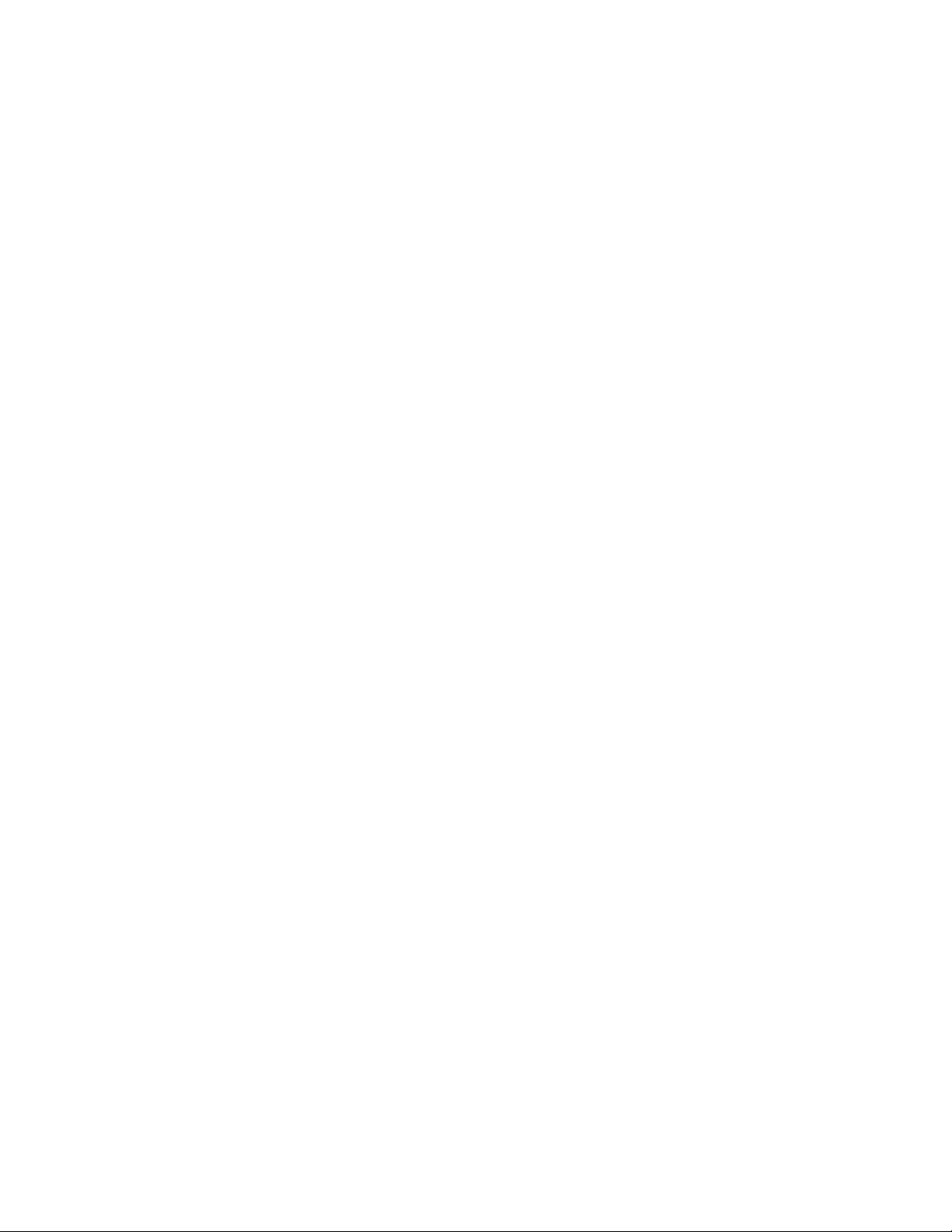
Dataurmătoarecândporniţicalculatorul,vatrebuisăintroduceţiparolapentruutilizatorsauparolaprincipală
pentruapornicalculatorulşipentruaaccesasistemuldeoperare.
SchimbareasaueliminareauneiparoledeHDD
Urmaţipaşiidela1pânăla7în„SetareauneiparoledeHDD“lapagina51,introducândparolapentru
aaccesaprogramulThinkPadSetup.
ProcedaţidupăcumurmeazăpentruaschimbasaueliminaparoladeHDDpentruutilizator:
•PentruaschimbaparoladeHDD,introduceţiparolacurentăîncâmpulEnterCurrentPassword.
ApoiintroduceţiparolanouăîncâmpulEnterNewPasswordşireintroduceţiparolapecaretocmai
aţiintrodus-opentruaovericaîncâmpulConrmNewPassword.ApăsaţiEnterşiseaşeazăo
fereastrăSetupNotice.ApăsaţiEnterpentruaieşidinfereastraSetupNotice.ParoladeHDDpentru
utilizatorvaschimbată.
•PentruaeliminaparoladeHDD,introduceţiparolacurentăîncâmpulEnterCurrentPassword.Lăsaţi
câmpurileEnterNewPasswordşiConrmNewPasswordgoaleşiapăsaţiEnter.Seaşeazăo
fereastrăSetupNotice.ApăsaţiEnterpentruaieşidinfereastraSetupNotice.ParoladeHDDpentru
utilizatorvaeliminată.
PentruaschimbasaueliminaparoleledeHDDUser+Master,selectaţiUserHDPsauMasterHDP.
DacăalegeţiUserHDP,efectuaţiurmătoarele:
•PentruaschimbaparoladeHDDpentruutilizator,introduceţiparoladeHDDpentruutilizatorcurentă
sauparoladeHDDprincipalăîncâmpulEnterCurrentPassword.ApoiintroduceţiparolanouădeHDD
pentruutilizatorîncâmpulEnterNewPasswordşireintroduceţiparolapecaretocmaiaţiintrodus-o
pentruaovericaîncâmpulConrmNewPassword.ApăsaţiEnterşiseaşeazăofereastrăSetup
Notice.ApăsaţiEnterpentruaieşidinfereastraSetupNotice.ParoladeHDDpentruutilizatorva
schimbată.
•PentruaeliminaparoladeHDDpentruutilizator,introduceţiparoladeHDDprincipalăcurentăîncâmpul
EnterCurrentPassword.LăsaţicâmpurileEnterNewPasswordşiConrmNewPasswordgoaleşi
apăsaţiEnter.SeaşeazăofereastrăSetupNotice.ApăsaţiEnterpentruaieşidinfereastraSetupNotice.
ParoleledeHDDpentruutilizatorvoreliminate.
DacăalegeţiMasterHDP,efectuaţiurmătoarele:
•PentruaschimbaparoladeHDDprincipală,introduceţiparoladeHDDprincipalăcurentăîncâmpulEnter
CurrentPassword.ApoiintroduceţiparolanouădeHDDprincipalăîncâmpulEnterNewPasswordşi
reintroduceţiparolapecaretocmaiaţiintrodus-opentruaovericaîncâmpulConrmNewPassword.
ApăsaţiEnterşiseaşeazăofereastrăSetupNotice.ApăsaţiEnterpentruaieşidinfereastraSetup
Notice.ParoladeHDDprincipalăvaschimbată.
•PentruaeliminaparoladeHDDprincipală,introduceţiparoladeHDDprincipalăcurentăîncâmpulEnter
CurrentPassword.LăsaţicâmpurileEnterNewPasswordşiConrmNewPasswordgoaleşiapăsaţi
Enter.SeaşeazăofereastrăSetupNotice.ApăsaţiEnterpentruaieşidinfereastraSetupNotice.Atât
paroladeHDDpentruutilizator,câtşiceaprincipalăvoreliminate.
Parolădesupervizor
ParoladesupervizorprotejeazăinformaţiiledesistemstocateînThinkPadSetup.Fărăacestea,nimeninu
poateschimbaconguraţiacalculatorului.Parolaoferăurmătoarelefuncţiidesecuritate:
•Dacăaţisetatoparolădesupervizor,apareunecranpentruintroducereaparoleicândîncercaţisăporniţi
programulThinkPadSetup.Utilizatoriineautorizaţinupotaccesadateledecongurare.
52Ghidulutilizatorului
Page 71

•Administratoruldesistempoateutilizaparoladesupervizorpentruaaccesauncalculatorchiardacă
utilizatorulrespectivuluicalculatorasetatoparolădepornire.Paroladesupervizoranuleazăparola
depornire.
•Dacăaţisetatoparolădesupervizorşioparolădepornire,puteţiefectuaurmătoareledoardacăaveţi
parolădesupervizor:
-Ştergereaparoleidepornire
-Schimbareasauştergereaparoleidesupervizor
-ActivareasaudezactivareafuncţiilorWakeonLANşiFlashoverLAN
-ActivareasaudezactivareafuncţieiInternalNetworkOptionROM
-Schimbareadateişiaorei
-ActivareasaudezactivareafuncţieiLockUEFIBIOSSettings
-ActivareasaudezactivareafuncţieiPasswordatunattendedboot
-SpecicaţilungimeaminimăparoledepornireşiparoledeHDD.
-Modicareasetăriicircuituluidesecuritate
-ActivareasaudezactivareafuncţieiBootDeviceListF12Option
-ActivareasaudezactivareafuncţieiBootOrderLock
-ActivareasaudezactivareafuncţieiBIOSUpdatingbyEnd-Users
-Activareasaudezactivareadispozitivuluireţeaintern
-Activareasaudezactivareadispozitivuluiinternfărăr
-ActivareasaudezactivareadispozitivuluiBluetoothintern
-ActivareasaudezactivareadispozitivuluiinternfărărWAN
-ActivaresaudezactivaremoduluiSecurity
-Activareasaudezactivareapriorităţiicititoruluideamprentă
-Ştergereadatelorcititoruluideamprentă
Note:
•Administratoruldesistempoatesetaaceeaşiparolădesupervizorpentrumaimultenotebook-uri
ThinkPadpentruauşuraadministrarea.
•PrinactivareafuncţieiLockUEFIBIOSSettingsînmeniulPasswordcândsetaţiparoladesupervizor,
numaidumneavoastrămaiputeţiefectuamodicări.
Setarea,schimbareasaueliminareauneiparoledesupervizor
Paroladesupervizorpoatesetată,modicatăşieliminatădoardeunadministratordesistem.
Procedaţidupăcumurmeazăpentruaseta,schimbasaueliminaoparolădesupervizor:
1.Tipăriţiacesteinstrucţiuni.
2.Salvaţitoateşiereledeschiseşiieşiţidintoateprogramele.
3.Opriţicalculatorulşiapoireporniţi-l.
4.Cândesteaşatecranulculogo-ul,apăsaţitastaF1.Sedeschidemeniulprincipalalprogramului
ThinkPadSetup.
5.Folosindtasteledecursorpentruorientarepentruavădeplasaînjosînmeniu,selectaţiSecurity.
6.SelectaţiPassword.
7.SelectaţiSupervisorPassword.
Capitolul4.Securitate53
Page 72

8.Sedeschideofereastrăpentruintroducereauneiparolenoi.Înfuncţiedenevoi,faceţiunadintre
următoarele:
•Pentruasetaoparolă,efectuaţiurmătoarele:
a.IntroduceţiparoladorităîncâmpulEnterNewPasswordşiapăsaţiEnter.
b.IntroduceţiparolaîncăodatăîncâmpulConrmNewPasswordşiapăsaţiEnter.
•Pentruaschimbaoparolă,efectuaţiurmătoarele:
a.ÎncâmpulEnterCurrentPassword,introduceţiparoladesupervizorcurentăşiapăsaţiEnter.
b.ÎncâmpulEnterNewPasswordintroduceţiparoladesupervizornouă;apoireintroduceţiparola
pecaretocmaiaţiintrodus-opentruaovericaîncâmpulConrmNewPassword.ApăsaţiEnter.
•Pentruaeliminaoparolă,efectuaţiurmătoarele:
a.ÎncâmpulEnterCurrentPassword,introduceţiparoladesupervizorcurentăşiapăsaţiEnter.
b.LăsaţicâmpurileEnterNewPasswordşiConrmNewPasswordgoale.ApăsaţiEnter.
Atenţie:Arbinesănotaţiparolaşisăopăstraţiîntr-unlocsigur.Dacăv-aţiuitatparoladesupervizor,
Lenovonuvăpoateresetaparola.Trebuiesăduceţicalculatorullaunresellersaulaunreprezentantde
marketingLenovopentruaviseînlocuiplacadesistem.Estenecesarădovadacumpărăriişiviseva
percepeotaxăpentrucomponenteşipentruservice.
9.ÎnfereastraSetupNoticeaşată,apăsaţiEnterpentruacontinua.
10.ApăsaţiF10.SedeschidefereastraSetupConrmation.Pentruasalvamodicărileconguraţiei
şipentruaieşi,selectaţiDa.
DataurmătoarecânddeschideţiprogramulThinkPadSetup,visevaceresăintroduceţiparolapentru
acontinua.
SecuritateHDD
Pentruaprotejaparoleledeatacuridesecuritateneautorizate,câtevadintrecelemainoitehnologiişiceimai
noialgoritmisuntintegrateînUEFIBIOSşidesignulhardwarealnotebook-urilorThinkPad.
Pentruamărisecuritatealamaxim,efectuaţiurmătoarele:
1.SetaţioparolădepornireprecumşioparolăpentruHDDpentruunitateaSSDsauHDDinternă.
Consultaţiproceduriledin„Parolădepornire“lapagina50şi„ParoleHDD“lapagina50.Dinmotive
desecuritate,serecomandăoparolămailungă.
2.PentruaoferisecuritatesolidăpentruUEFIBIOS,utilizaţicircuituldesecuritateşiunprogramde
securitatecuofuncţiedegestionareTrustedPlatformModule(TPM).Consultaţi„Setareacircuitului
desecuritate“lapagina55.
Notă:SistemeledeoperareMicrosoftWindows7şiWindows8acceptăfuncţiadegestionareTPM.
3.DacăpecalculatorestemontatăounitateHDDcucriptareaunităţiişiounitateSSDcucriptare,
protejaţiconţinutulmemorieicalculatoruluideaccesulneautorizatprinutilizareadesoftwaredecriptare
aunităţii,precumMicrosoftWindowsBitLocker
EnterprisealesistemuluideoperareWindows7şidesistemuldeoperareWindows8.Vedeţi„Utilizarea
WindowsBitLockerDriveEncryption“lapagina54.
4.Înaintedeeliminare,vânzaresauschimbareaproprietarului,ştergeţidatelestocate.Consultaţi
„NoticareprivindştergereadatelordepeunitateaHDDsaudepeunitateaSSD“lapagina58.
®
DriveEncryption,acceptatdeediţiileUltimateşi
UtilizareaWindowsBitLockerDriveEncryption
Pentruaajutalaprotejareacalculatoruluideaccesareneautorizată,utilizaţiunsoftwaredecriptareaunităţii,
precumWindowsBitLockerDriveEncryption.
54Ghidulutilizatorului
Page 73

WindowsBitLockerDriveEncryptionesteofuncţiedesecuritateintegratăasistemelordeoperareWindows
7şiWindows8.EsteacceptatădeversiunileUltimateşiEnterprisealesistemuluideoperareWindows7
şidesistemuldeoperareWindows8.Văpoateajutasăprotejaţisistemuldeoperareşidatelestocateîn
calculator,chiardacăacestaestepierdutsaufurat.BitLockerfuncţioneazăprincriptareatuturorşierelorde
utilizatorşidesistem,inclusivaşierelorswapşipentruhibernare.
BitLockerutilizeazăunTrustedPlatformModulepentruaoferiprotecţieîmbunătăţităpentrudatele
dumneavoastrăpentruaasiguraintegritateaporniriitimpuriiacomponentei.UnTPMcompatibileste
denitcaunV1.2TPM.
PentruavericastareaBitLocker,accesaţiControlPanelşifaceţiclicSystemandSecurity➙BitLocker
DriveEncryption.
PentrudetaliidespreWindowsBitLockerDriveEncryption,consultaţisistemuldeajutorşiasistenţăal
sistemuluideoperareWindowssaucăutaţi„MicrosoftWindowsBitLockerDriveEncryptionStep-by-Step
Guide“pesite-ulMicrosoft.
CriptarediscunitateHDDşicriptareunitateSSD
UnelemodeleconţinunitateHDDsauSSDcucriptare.Aceastăfuncţievăajutăsăprotejaţicalculatorul
împotrivaatacurilordesecuritateasupracontrolerelormedia,NANDashsaudispozitivelorprinutilizarea
unuicircuitdecriptarehardware.Pentruutilizareaecientăafuncţieidecriptare,setaţioparolădeHDD
pentrudispozitivuldestocareintern.
Setareacircuituluidesecuritate
Cerinţelestrictedesecuritatesuntimpusedecalculatoareclientdinreţeacaretransferăinformaţii
condenţialeelectronic.Înfuncţiedeopţiunilecomandate,calculatorulpoateaveauncircuitdesecuritate
încorporat,unmicroprocesorcriptograc.UtilizaţicircuituldesecuritateşiClientSecuritySolutionpentru
aefectuaurmătoarele:
•Protejaţi-vădateleşisistemul
•Întăriţicomenziledeacces
•Securizaţicomunicaţiile
Setareacircuituluidesecuritate
OpţiunileoferitedesubmeniulSecurityChipdinmeniulSecuritydinThinkPadSetupsunturmătoarele:
•SecurityChip:activare,inactivaresaudezactivarecircuitdesecuritate.
•SecurityReportingOptions:activareasaudezactivareaecăreiopţiunideraportaresecuritate.
•ClearSecurityChip:ştergerecheiedecriptare.
•PhysicalPresenceforProvisioning:activaresaudezactivareamesajuluideconrmarecândmodicaţi
setărilecircuituluidesecuritate.
•PhysicalPresenceforClear:activaresaudezactivareamesajuluideconrmarecândgoliţicircuitulde
securitate.
Note:
1.AveţigrijăcaparoladesupervizorsăesetatăînThinkPadSetup.Încazcontrar,oricinepoateschimba
setărilecircuituluidesecuritate.
2.DacăutilizaţiprogramulClientSecuritySolution,procedaţicucircuituldesecuritatedupăcumurmează:
•Nuştergeţicircuituldesecuritate.Încazcontrar,funcţiileatribuitetastelorvorşterse.
•Nudezactivaţicircuituldesecuritate.Încazcontrar,ClientSecuritySolutionnuvafuncţiona.
Capitolul4.Securitate55
Page 74

3.Dacăcircuituldesecuritateesteeliminatsauînlocuitsaudacăafostadăugatunulnou,calculatorulnu
vaporni.Veţiauzipatrucicluridepatrubipuri.
4.Dacăcircuituldesecuritateesteinactivsaudezactivat,nuvaaşatăopţiuneaClearSecurityChip.
5.Cândeliminaţicircuituldesecuritate,asiguraţi-văcăopriţicalculatorulşiapoiîlporniţidinnoudupăce
aţisetatcircuituldesecuritatelaActive.Încazcontrar,opţiuneaClearSecurityChipnuesteaşată.
PentruasetaunelementdinsubmeniulSecurityChip,efectuaţiurmătoarele:
1.Tipăriţiacesteinstrucţiuni.
2.Salvaţitoateşiereledeschiseşiieşiţidintoateprogramele.
3.Opriţicalculatorulşiapoireporniţi-l.
4.Cândesteaşatecranulculogo-ul,apăsaţitastaF1.Sedeschidemeniulprincipalalprogramului
ThinkPadSetup.
5.Folosindtasteledecursor,deplasaţi-vălaSecurity.SedeschidemeniulSecurity.
6.Folosindtasteledecursor,deplasaţi-vălaSecurityChipşiapăsaţiEnter.Sedeschidesubmeniul
SecurityChip.
7.Utilizândtastelecursor,mutaţi-văpeunelementpecaredoriţisăîlsetaţi.Atuncicândelementul
esteevidenţiat,apăsaţiEnter.
8.Setaţialteelementepecaredoriţisălesetaţi.
9.Pentruasalvamodicărileşipentruaieşi,apăsaţiF10.
10.ApăsaţiEnterintheSetupConrmationpentruaconrmaieşirea.
Pentruasetacircuituldesecuritate,trebuiesădeschideţiClientSecuritySolutionşisăurmaţiinstrucţiunile
depeecran.
Notă:ProgramulClientSecuritySolutionnuestepreinstalatpemodelelecuWindows7şiWindows8.Pentru
aconguracircuituldesecuritate,trebuiesădescărcaţiceamainouăversiunedeClientSecuritySolutionde
pesitulWebLenovo.PentruadescărcaClientSecuritySolution,mergeţilahttp://www.lenovo.com/support.
Apoiurmaţiinstrucţiuniledepeecran.
Utilizareacititoruluideamprentă
Înfuncţiedeopţiunilecomandate,calculatorulpoateaveauncititordeamprentăîncorporat.Prin
înregistrareaamprenteişiasociereaacesteiacuoparolădewindows,văputeţiconectalasistemprin
trecereadegetuluipestecititor,fărăaintroduceoparolă.Astfel,înloculparolelorpoatefolosită
autenticareacuamprentadigitală,accesulindmaisimpluşimaisigur.
Înregistrareaamprenteidigitale
Pentruautilizacititoruldedeamprentăintegrat,începeţiprinînregistrareaamprenteidupăcumurmează.
1.Porniţicalculatorul.
2.PorniţiThinkVantageFingerprintSoftware,consultaţi„ProgrameleLenovo“lapagina15.
3.Urmaţiinstrucţiuniledepeecranpentruaînregistraamprenta.Pentrudetalii,consultaţisistemulde
informaţiipentruajutorpentruprogram.
Treceţidegetulpestecititor
Pentruatrecedegetulpestecititor,procedaţidupăcumurmează:
1.Plasaţiburiculdegetului,adicăparteacentralăaamprenteipecerculmicaatdeasupracititorului.
Întreagaarticulaţiesuperioarăadegetuluitrebuiesăseaepecititor.
56Ghidulutilizatorului
Page 75

2.Presaţiuşorşitreceţicudegetulpestecititorcuosingurămişcarelină.
Conectarealasistem
Dupăceaţiînregistratamprenta,conectaţi-vălasistemdupăcumurmează:
1.Opriţicalculatorulşiapoiporniţi-ldinnou.
2.Cândvisecere,treceţidegetulpestecititor.
3.Cândvisecere,introduceţiparoladewindows.Parolaînregistratăesteasociatăacumcuparolade
windows.
Dataurmătoarecândporniţicalculatorul,văputeţiconectalasistemprintrecereadegetuluipeste
cititorodată.
Atenţie:Dacăutilizaţimereuamprentapentruavăconectalasistem,esteposibilsăuitaţiparola.Notaţi
parolaşipăstraţi-oîntr-unlocsigur.
Întreţinereacititoruluideamprentă
Următoareleacţiuniarputeadefectacititoruldeamprentăsauarputeaducelafuncţionarealui
necorespunzătoare:
•Aţizgâriatsuprafaţacititoruluicuunobiectdur,ascuţit.
•Zgâriereasuprafeţeicititoruluicuunghiasaualtobiectdur.
•Utilizaţisauatingeţicititorulcudegetulmurdar.
Capitolul4.Securitate57
Page 76

Dacăobservaţiunadintresituaţiileurmătoare,curăţaţicugrijăsuprafaţacititoruluifolosindocârpăuscată,
moaleşifărăscame:
•Suprafaţacititoruluiestemurdarăsaupătată.
•Suprafaţacititoruluiesteumedă.
•Adeseacititorulnureuşeştesăînrolezesausăautenticeamprenta.
Dacădegetuldumneavoastrăprezintăoricaredinurmătoarelecondiţii,esteposibilsănu-lputeţiînregistra
sauautentica:
•Pieleadegetuluiestezbârcită.
•Pieleadegetuluiesteaspră,uscatăsaurănită.
•Degetulestefoarteuscat.
•Degetulestepătatcumurdărie,noroisauulei.
•Suprafaţadegetuluis-amodicatmultfaţădemomentulîncarev-aţiînregistratamprentadigitală.
•Degetulesteumed.
•Estefolositundegetcarenuafostînregistrat.
Pentruaîmbunătăţisituaţia,încercaţiurmătoarele:
•Curăţaţi-văsauştergeţi-vămâinilepentruaînlăturamurdăriasauexcesuldeumezealădepedegete.
•Înregistraţişifolosiţialtdegetpentruautenticare.
•Dacăaveţipieleapreauscată,folosiţiocremădemâini.
NoticareprivindştergereadatelordepeunitateaHDDsaudepe
unitateaSSD
Pemăsurăcecalculatoareledevinimportantepentrutoateaspectelevieţii,proceseazădinceîncemai
multeinformaţii.Dateledepecalculator,dintrecareunelesuntsecrete,suntstocatepeundispozitivde
stocare,ounitateHDDsauounitateSSD.Înaintedeeliminare,vânzaresauschimbareaproprietarului,
ştergeţidatelestocate.
Schimbareaproprietaruluifărăştergereasoftware-ului,precumsistemeledeoperareşiaplicaţiile,poate
încălcachiarAcorduriledelicenţă.SerecomandăsăvericaţitermeniişicondiţiileacestorAcorduri.
Existămetodecareparsăşteargădatele:
•MutaţidateleîncoşuldereciclareşiapoialegeţicomandaGolirecoşdereciclare.
•UtilizaţicomandaŞtergere.
•FormataţiunitateaHDDsauunitateaSSD,utilizândsoftware-ulpentruiniţializare.
•UtilizaţiprogramulderecuperarepentruareaduceunitateaHDDsauunitateaSSDînapoilastarea
iniţialădelalivrareadinfabrică.
Cutoateacestea,acesteoperaţii,schimbădoaralocareaşieruluidedate;nuştergdatele.Cualtecuvinte,
procesarearegăsiriidatelorestedezactivatăîntr-unsistemdeoperareprecumWindows.Dateleexistăîn
continuare,chiardacăparapierdute.Astfel,uneori,esteposibilsăcitiţidateprinutilizareaunuisoftware
specialderecuperareadatelor.Existărisculcapersoanedereacredinţăsăpoatăcitişiutilizaabuzivdate
importantedepeunităţileHDDsauSSDînscopurineaşteptate.
Pentruapreveniscurgereadatelor,estefoarteimportantsăaveţigrijăsăştergeţitoatedateledepeunităţile
HDDsauSSDcândeliminaţi,vindeţisaupredaţicalculatorul.Puteţidistrugedatelezicprindistrugerea
unităţiiHDDcuunciocansau,magnetic,utilizândcâmpmagneticputernic,ceeacefacedateleimposibilde
58Ghidulutilizatorului
Page 77

citit.Darvărecomandămsăutilizaţisoftware(contracost)sauunserviciu(contracost)specialconceputîn
acestscop.
PentruaeliminadateledepeunitateaHDD,LenovooferăinstrumentulSecureDataDisposal™.Pentrua
descărcaprogramul,vizitaţisite-ulLenovolahttp://www.lenovo.com/support.
Notă:Executareaprogramuluivaduracâtevaore.
ÎncazulîncarecalculatorulacceptăşiareinstalatăounitateHDDcucriptaresauounitateSSDcucriptare,
puteţieliminatoatedateledepeundispozitivîntr-untimpfoartescurtprinştergereacheiicriptograce.
Datelecriptatecucheiavechenusuntştersezicşirămânpeunitate;cutoateacestea,nupotdecriptate
fărăcheiaveche.AceastăfuncţieesteactivatădeaplicaţiautilitarăpentruextensiademeniuThinkPad
SetupşiestedisponibilăcaunelementdemeniudinThinkPadSetup.
Înţelegereaşiutilizareaparavanelordeprotecţie
Dacăsistemulesteprevăzutdinprealabilcuunparavandeprotecţie,acestaprotejeazăcalculatorulde
ameninţărilelasecuritate,accesareaneautorizată,imixtiunileşiatacuriledepeInternet.Deasemenea,vă
protejeazăcondenţialitatea.
Pentruinformaţiisuplimentaredespreutilizareaprogramuluiparavandeprotecţie,consultaţisistemulde
informaţiiajutoralprogramului.
Protejareadatelordeviruşi
Calculatorulesteoferitîmpreunăcuunprogramantivirusastfelîncâtsăputeţidetectaşisăeliminaţiviruşii.
Programulantivirusesteconceputsăvăajutesădetectaţişisăeliminaţiviruşii.
Lenovooferăoversiunecompletăasoftware-uluiantiviruspentrucalculatorcuunabonamentgratuitpentru
30dezile.După30dezile,trebuiesăreînnoiţilicenţapentruacontinuasăprimiţiactualizăriledeantivirus.
Pentrumaimulteinformaţiidespreutilizareasoftware-uluiantivirus,consultaţisistemuldeajutoral
antivirusului.
Capitolul4.Securitate59
Page 78

60Ghidulutilizatorului
Page 79

Capitolul5.Prezentarerecuperare
Acestcapitolconţineinformaţiidespresoluţiilederecuperare.
Informaţiigeneraledesprerecuperarepentrusistemuldeoperare Windows7
AceastăsecţiunefurnizeazăinformaţiidespresoluţiilederecuperarefurnizatedeLenovopecalculatoarele
pecareestepreinstalatsistemuldeoperareWindows7.
Note:
•Îneventualitateaapariţieiuneiproblemelegatedesoftwaresauhardware,aveţiladispoziţiemaimulte
metodederecuperare.Unelemetodedepinddetipulsistemuluidumneavoastrădeoperare.
•Produsuldepemediulderecuperarepoatefolositnumaipentru:
-Restaurareaprodusuluipreinstalatpecalculator
-Reinstalareaprodusului
-Modicareaprodusuluifolosindşierelesuplimentare
Note:Pentruaprevenipotenţialeleriscurideafectareaperformanţeisaudecomportamentneaşteptat
carepotcauzatedeonouătehnologieaunităţiiHDD,serecomandăsăutilizaţiunuldintreurmătoarele
programesoftwarepentrurealizaredecopiidesiguranţă:
•VersiuneThinkVantageRescueandRecovery4.3saumainouă
•SymantecNortonGhostversiunea15sauulterioară
Note:Pentruautilizaacestprogram,procedaţiînfelulurmător:
1.FaceţiclicpeStart➙Run.SedeschideRun.
2.Introduceţicmdîncâmp.ApoifaceţiclicpeOK.
3.Introduceţighost-align=1mbşiapăsaţiEnter.
•AcronisTrueImage2010sauulterior
•ParagonBackup&Recovery10Suitesauulterior,ParagonBackup&Recovery10Homesauulterior
Creareaşifolosireamediilorderecuperare
PuteţiutilizamediilederecuperarepentrureaducereaunităţiiHDDlasetărileimplicitedinfabrică.Mediilede
recuperaresuntutileatuncicândtransferaţicalculatorulînaltăzonă,cândvindeţisaureciclaţicalculatorul
saupentruavăfacecalculatoruloperaţionalcândtoatecelelaltemetodederecuperareaueşuat.Camăsură
deprecauţie,esteimportantsăcreaţimediiderecuperarecâtmaidintimp.
Notă:Operaţiilederecuperarepecareleputeţiefectuautilizândmediilederecuperarediferăînfuncţiede
sistemuldeoperaredepecareaufostcreatemediilederecuperare.Mediulderecuperarepoateconţine
unmediudepornireşiunmediudedate.LicenţadumneavoastrăpentruMicrosoftWindowsvăpermite
săcreaţiunsingurmediudedate;deaceeaesteimportantsăpăstraţimediulderecuperareîntr-unloc
sigurdupăcel-aţicreat.
Creareamediilorderecuperare
Aceastăsecţiuneconţineinstrucţiunipentrucreareaunuimediuderecuperare.
©CopyrightLenovo2012
61
Page 80

Pentruacreaunmediuderecuperare,faceţiclicpeStart➙AllPrograms➙LenovoThinkVantageTools
➙FactoryRecoveryDisks.Apoiurmaţiinstrucţiuniledepeecran.
Notă:PuteţicreaunmediuderecuperareutilizânddiscurisaudispozitivedestocareUSBexterne.
Folosireamediilorderecuperare
Aceastăsecţiuneconţineinstrucţiunipentruutilizareaunuimediuderecuperare.
Puteţiutilizamediilederecuperarepentrureaducereacalculatoruluidoarlasetărileimplicitedinfabrică.
Puteţiutilizamediulderecuperarepentruapunecalculatorulîntr-ostareoperaţionalădupăcetoatecelelalte
metodederecuperareaueşuat.
Atenţie:Cândutilizaţimediulderecuperarepentruareaducecalculatorullasetărileimplicitedinfabrică,
toateşiereleaateînacelmomentpeunitateaHDDvorşterseşiînlocuitecuconţinutulimplicitdinfabrică.
Pentruautilizamediulderecuperare,procedaţiînfelulurmător:
1.Înfuncţiedetipulmediilorderecuperare,conectaţilacalculatormediuldeboot(stickdememoriesau
unitateHDDUSB)sauintroduceţidisculdebootînunitateaoptică.
2.ApăsaţişieliberaţiînmodrepetattastaF12cândporniţicalculatorul.CândsedeschideStartupDevice
Menu,eliberaţitastaF12.
3.SelectaţidispozitivuldeporniredoritşiapăsaţiEnter.Începeprocesuldeactualizare.
4.Urmaţiinstrucţiuniledepeecranpentruanalizaactualizarea.
Note:
1.Dupăceaţirestauratcalculatorullaconţinutulinstalatînfabrică,poatenecesarsăreinstalaţiunele
driverededispozitiv.Vedeţi„Reinstalareaprogramelorpreinstalateşidriverelordedispozitiv“la
pagina65.
2.PeunelecalculatoareestepreinstalatMicrosoftOfcesauMicrosoftWorks.Dacăestenecesarsă
recuperaţisausăreinstalaţiprogrameleMicrosoftOfcesauMicrosoftWorks,trebuiesăfolosiţiCD-ul
MicrosoftOfcesauCD-ulMicrosoftWorks.Acestediscurisuntlivratenumaicucalculatoarelepecare
estepreinstalatMicrosoftOfcesauMicrosoftWorks.
Realizareaoperaţiilordesalvarederezervăşirecuperare
ProgramulRescueandRecoveryvăpermitesăcreaţiocopiederezervăcuîntregulconţinutalunităţiiHDD,
inclusivsistemuldeoperare,şierelededate,programeleşisetărilepersonale.Puteţispecicaloculîncare
programulRescueandRecoveryvacreacopiaderezervă:
•Într-ozonăprotejatăaunităţiiHDD
•PeounitateHDDexternă,ataşatăprinUSB
•Peounitatedinreţea
•Pediscurideînregistrare(pentruaceastăopţiuneestenecesarăounitateopticădeînregistrare)
DupăceaţicreatocopiederezervăcuconţinutulunităţiiHDD,puteţisărestauraţiîntregulconţinutal
unităţiiHDD,sărestauraţinumaişiereleselectatesausărestauraţinumaisistemuldeoperareWindowsşi
programele.
Efectuareauneicopiiderezervă
Aceastăsecţiuneconţineinstrucţiunipentrurealizareauneioperaţiidesalvarederezervăfolosindprogramul
RescueandRecoveryîndiferitesistemedeoperare.
62Ghidulutilizatorului
Page 81

PentruarealizaooperaţiedesalvarederezervăfolosindprogramulRescueandRecovery,procedaţi
înfelulurmător:
1.DepespaţiuldelucruWindows,faceţiclicpeStart➙AllPrograms➙LenovoThinkVantageTools➙
EnhancedBackupandRestore.SedeschideprogramulRescueandRecovery.
2.ÎnfereastraprincipalăRescueandRecovery,faceţiclicpesăgeataLaunchadvancedRescueand
Recovery.
3.FaceţiclicpeBackupyourharddriveşiselectaţiopţiunileoperaţieidesalvarederezervă.Apoi,urmaţi
instrucţiuniledepeecranpentruanalizarealizareaoperaţieidesalvaredeurgenţă.
Efectuareauneioperaţiiderecuperare
Aceastăsecţiuneoferăinstrucţiuniprivindmodalitateadeefectuareauneioperaţiiderecuperareutilizând
programulRescueandRecoveryladiferitesistemedeoperare.
PentruarealizaooperaţiederecuperarefolosindprogramulRescueandRecovery,procedaţiînfelulurmător:
1.DepespaţiuldelucruWindows,faceţiclicpeStart➙AllPrograms➙LenovoThinkVantageTools➙
EnhancedBackupandRestore.SedeschideprogramulRescueandRecovery.
2.ÎnfereastraprincipalăRescueandRecovery,faceţiclicpesăgeataLaunchadvancedRescueand
Recovery.
3.FaceţiclicpepictogramaRestoreyoursystemfromabackup.
4.Urmaţiinstrucţiuniledepeecranpentruanalizarealizareaoperaţieiderecuperare.
PentruinformaţiisuplimentaredesprerealizareauneioperaţiiderecuperaredinspaţiuldelucruRescueand
Recovery,vedeţi„FolosireaspaţiuluidelucruRescueandRecovery“lapagina63.
FolosireaspaţiuluidelucruRescueandRecovery
SpaţiuldelucruRescueandRecoveryseaăîntr-ozonăprotejată(ascunsă)aunităţiiHDDşioperează
independentdesistemuldeoperareWindows.Aceastavăajutăsăefectuaţioperaţiiderecuperarechiar
dacănuputeţipornisistemuldeoperareWindows.ÎnspaţiuldelucruRescueandRecovery,puteţisă
realizaţiurmătoareleoperaţiiderecuperare:
•SalvareaşierelordepeunitateaHDDsaudintr-ocopiederezervă
SpaţiuldelucruRescueandRecoveryvăpermitesălocalizaţişierepeunitateaHDDşisăletransferaţi
peounitatedinreţeasaualtmediudeînregistrare,cumarundispozitivUSBsauundisc.Această
soluţieestedisponibilăchiardacănuaţicreatocopiederezervăcuşierelordumneavoastrăsaudacă
şiereleaufostmodicatedelaultimaoperaţiedesalvarederezervă.Deasemenea,puteţisalvaşiere
individualedintr-ocopiederezervăRescueandRecoveryaatăpeunitateadumneavoastrăHDDlocală,
peundispozitivUSBsaupeundrivedinreţea.
•RestaurareaunităţiiHDDdintr-ocopiederezervăRescueandRecovery
DacăaţicreatocopiederezervăpentruunitateaHDDfolosindprogramulRescueandRecovery,puteţisă
restauraţiunitateaHDDdincopiaderezervăRescueandRecovery,chiardacănuputeţipornisistemul
deoperareWindows.
•RestaurareapeunitateaHDDaconţinutuluiinstalatînfabrică
SpaţiuldelucruRescueandRecoveryvăpermitesărefaceţiconţinutulunităţiiHDDinstalatînfabrică.
DacăaveţimaimultepartiţiipeunitateaHDD,aveţiopţiuneasărestauraţiconţinutuldinfabricăpe
partiţiaC:şisălăsaţicelelaltepartiţiiintacte.DeoarecespaţiuldelucruRescueandRecoveryoperează
independentdesistemuldeoperareWindows,puteţisărestauraţiconţinutuldinfabricăşiatuncicândnu
porneştesistemuldeoperareWindows.
Atenţie:AtuncicândrestauraţiunitateaHDDdintr-ocopiederezervăRescueandRecoverysaucând
restauraţiconţinutuldinfabrică,procesulderecuperareştergetoateşiereledinpartiţiaprimarăaunităţii
Capitolul5.Prezentarerecuperare63
Page 82

HDD(deobiceidrive-ulC:).Dacăesteposibil,faceţicopiipentruşiereleimportante.Dacănureuşiţisă
porniţisistemuldeoperareWindows,puteţisăfolosiţicaracteristicadesalvareaşierelor(Rescueles)
dinspaţiuldelucruRescueandRecoverypentruacopiapealtmediudestocareşiereledepeunitatea
dumneavoastrăHDD.
PentruadeschidespaţiuldelucruRescueandRecovery,procedaţiînfelulurmător:
1.Asiguraţi-văcăesteopritcalculatorul.
2.ApăsaţişieliberaţiînmodrepetattastaF11cândporniţicalculatorul.Cândauziţibipurisauvedeţi
ecranulculogo-ul,eliberaţitastaF11.
3.DacăaţisetatoparolăpentruRescueandRecovery,tastaţiparolacândaparepromptul.Dupăcâteva
momente,sedeschidespaţiuldelucruRescueandRecovery.
Notă:DacănusedeschidespaţiuldelucruRescueandRecovery,vedeţi„Rezolvareaproblemelor
legatederecuperare“lapagina66.
4.Faceţiunadintreurmătoarele:
•PentruasalvaşieredepeounitateHDDsaudintr-ocopiederezervă,faceţiclicpeRescueles
şiurmaţiinstrucţiuniledepeecran.
•PentruavărestauraunitateaHDDdintr-ocopiederezervăRescueandRecoverysaupentruareface
conţinutulinstalatînfabrică,faceţiclicpeRestoreyoursystemşiurmaţiinstrucţiuniledepeecran.
PentruinformaţiisuplimentaredesprefuncţiilespaţiuluidelucruRescueandRecovery,consultaţisistemul
deajutoralprogramului.
Note:
1.DupăceaţirestauratpeunitateaHDDconţinutulinstalatînfabrică,poatenecesarsăreinstalaţi
uneledriverededispozitiv.Vedeţi„Reinstalareaprogramelorpreinstalateşidriverelordedispozitiv“la
pagina65.
2.PeunelecalculatoareestepreinstalatMicrosoftOfcesauMicrosoftWorks.Dacăestenecesarsă
recuperaţisausăreinstalaţiprogrameleMicrosoftOfcesauMicrosoftWorks,trebuiesăfolosiţiCD-ul
MicrosoftOfcesauCD-ulMicrosoftWorks.Acestediscurisuntlivratenumaicucalculatoarelepecare
estepreinstalatMicrosoftOfcesauMicrosoftWorks.
Creareaşifolosireaunuimediudesalvare
Cuunmediudesalvare,cumarundiscsauounitateHDDUSB,puteţisărealizaţirecuperareaîncazul
uneidefecţiunicareîmpiedicăaccesullaspaţiuldelucruRescueandRecoverydepeunitateaHDD.
Note:
1.Operaţiilederecuperarepecareleputeţirealizacuunmediudesalvarevariazăînfuncţiedesistemul
deoperare.
2.Disculderecuperarepoatefolositînoricetipdeunitateoptică.
Creareaunuimediudesalvare
Aceastăsecţiuneconţineinstrucţiunipentrucreareaunuimediudesalvareîndiferitesistemedeoperare.
Pentruacreaunmediuderecuperare,procedaţiînfelulurmător:
1.Depedesktop-ulWindows,faceţiclicpeStart➙AllPrograms➙LenovoThinkVantageTools➙
EnhancedBackupandRestore.SedeschideprogramulRescueandRecovery.
2.ÎnfereastraprincipalăRescueandRecovery,faceţiclicpesăgeataLaunchadvancedRescueand
Recovery.
64Ghidulutilizatorului
Page 83

3.FaceţiclicpepictogramaCreateRescueMedia.SedeschidefereastraCreateRescueandRecovery
Media.
4.ÎnzonaRescueMedia,selectaţitipulmediuluidesalvarepecaredoriţisăîlcreaţi.Puteţicreaunmediu
derecuperareutilizândundisc,ounitateHDDcuUSBsauounitateHDDsecundară.
5.FaceţiclicpeOKşiurmaţiinstrucţiuniledepeecranpentruacreamediuldesalvare.
Folosireaunuimediudesalvare
Aceastăsecţiuneconţineinstrucţiunipentrufolosireamediuluidesalvarepecarel-aţicreat.
•Dacăaţicreatunmediudesalvareutilizândundisc,urmaţiinstrucţiunileurmătoarepentrufolosirea
mediuluidesalvare:
1.Opriţicalculatorul.
2.ApăsaţişieliberaţiînmodrepetattastaF12cândporniţicalculatorul.CândsedeschideBootMenu,
eliberaţitastaF12.
3.ÎnmeniulBoot,selectaţiunitateaopticădoritădreptprimuldispozitivdeboot.Apoi,introduceţi
disculdesalvareînunitateaopticăşiapăsaţiEnter.Estelansatmediuldesalvare.
•DacăaţicreatunmediudesalvareutilizândounitateHDDUSB,urmaţiinstrucţiunileurmătoarepentru
folosireamediuluidesalvare:
1.AtaşaţiunitateaHDDUSBlaunuldinconectoriiUSBaicalculatorului.
2.ApăsaţişieliberaţiînmodrepetattastaF12cândporniţicalculatorul.CândsedeschideBootMenu,
eliberaţitastaF12.
3.ÎnmeniulStartupDevice,selectaţiunitateaHDDUSBpecareodoriţidreptprimuldispozitivdeboot
şiapăsaţipeEnter.Estelansatmediuldesalvare.
Dupălansareamediuluidesalvare,sedeschidespaţiuldelucruRescueandRecovery.Spaţiuldelucru
RescueandRecoveryconţineinformaţiideajutorpentruecarecaracteristică.Urmaţiinstrucţiunilepentrua
nalizaprocesulderecuperare.
Reinstalareaprogramelorpreinstalateşidriverelordedispozitiv
Calculatorularefuncţiicarevăpermitsăreinstalaţianumiteprogrameşidriverededispozitivinstalate
dinfabrică.
Reinstalareaprogramelorpreinstalate
Pentruareinstalaprogrameleselectate,procedaţiînfelulurmător:
1.Porniţicalculatorul.
2.DeschideţifolderulC:\SWTOOLS.
3.DeschideţifolderulAPPS.Înacestaexistăcâtevasubfolderenumitedupădiferiteprogramepreinstalate.
4.Deschideţisubfolderulprogramuluipecareîlreinstalaţi.
5.FaceţidubluclicpeSetupşiurmaţipaşiidepeecranpentrureinstalaprogramul.
Reinstalareadriver-elordedispozitivpreinstalate
Atenţie:Cândreinstalaţidriver-ededispozitiv,modicaţiconguraţiacurentăacalculatorului.Reinstalaţi
driver-elededispozitivdoarcândestenecesarpentruaremediaoproblemăacalculatorului.
Pentrureinstalaundriverdedispozitivpentruundispozitivinstalatînfabrică,procedaţiînfelulurmător:
1.Porniţicalculatorul.
2.DeschideţifolderulC:\SWTOOLS.
Capitolul5.Prezentarerecuperare65
Page 84

3.DeschideţifolderulDRIVERS.ÎnfolderulDRIVERSseaăcâtevasubfolderecaresuntdenumitedupă
diverseledispozitiveinstalatepecalculator(deexempluAUDIOşiVIDEO).
4.Deschideţisubfolderuldispozitivului.
5.Reinstalaţidriver-uldedispozitivapelândlaunadintreurmătoarelemetode:
•Însubfolderuldispozitivului,căutaţiunşiertext(unşiercuextensia.txt).Fişierultextconţine
informaţiiprivindreinstalareadriver-uluidedispozitiv.
•Facăsubfolderuldispozitivuluiconţineunşierpentruinformaţiidesetare(unşiercuextensia.inf),
puteţiadăugaprogramulAddNewHardware(înWindowsControlPanel)pentruareinstaladriver-ul
dedispozitiv.Nutoatedriver-elededispozitivpotreinstalatecuacestprogram.ÎnprogramulAdd
NewHardware,faceţiclicpeHaveDiskşiBrowsecândviseceredriver-uldedispozitivpecare
doriţisă-linstalaţi.Apoiselectaţişierulcudriver-uldedispozitivdinsubfolderuldispozitivului.
•Însubfolderuldispozitivului,căutaţişierultextpentruprogram(unşiercuextensia.exe).Faceţi
dubluclicpeşierşiurmaţiinstrucţiuniledepeecran.
Atenţie:Dacătrebuiesăactualizaţidriver-elededispozitiv,nuledescărcaţidepesit-ulWindowsUpdate.
Obţineţi-ledelaLenovo.Pentruinformaţiisuplimentare,vedeţi„Vericareaactualităţiidriver-elorde
dispozitiv“lapagina128.
Rezolvareaproblemelorlegatederecuperare
DacănureuşiţisăintraţiînspaţiuldelucruRescueandRecoverysauînmediulWindows,faceţiunadintre
următoarele:
•FolosiţiunmediudesalvarepentruadeschidespaţiuldelucruRescueandRecovery.Vedeţi„Folosirea
unuimediudesalvare“lapagina65.
•Folosiţimediulderecuperaredacătoatecelelaltemetodederecuperareaueşuatşiestenecesarsă
restauraţiunitateaHDDlasetărileimplicitedinfabrică.Vedeţi„Folosireamediilorderecuperare“la
pagina62.
Notă:DacănureuşiţisăintraţiînspaţiuldelucruRescueandRecoverysauînmediulWindowsfolosind
unmediudesalvaresauunmediuderecuperare,esteposibilcadispozitivuldesalvare(ounitateHDD,un
disc,ounitateHDDUSBsaualtedispozitiveexterne)sănuesetatdreptprimuldispozitivdebootîn
secvenţadedispozitivedepornire.Asiguraţi-vămaiîntâicădispozitivuldumneavoastrădesalvareeste
setatcaprimaunitatedebootînsecvenţadeunităţideporniredinprogramulThinkPadSetup.Vedeţi
„MeniuStartup“lapagina120pentruinformaţiidetaliatedespreschimbareatemporarăsaupermanentăa
secvenţeidispozitivdepornire.PentruinformaţiisuplimentaredespreprogramulThinkPadSetup,vedeţi
„ThinkPadSetup“lapagina111.
Esteimportantsăcreaţiunmediudesalvareşiunsetdemediiderecuperarecâtmaicurândposibilşisăle
păstraţiîntr-unlocsigurpentruutilizareulterioară.
Informaţiigeneraledesprerecuperarepentrusistemuldeoperare Windows8
Aceastăsecţiunefurnizeazăinformaţiidespresoluţiilederecuperarefurnizatepecalculatoarelepecare
estepreinstalatsistemuldeoperareWindows8.
Reîmprospătareacalculatorului
Încazulîncarecalculatorulnufuncţioneazălaparametrioptimişiproblemapoatecauzatădeunprogram
instalatrecent,puteţireîmprospătacalculatorulfărăapierdeşieresaufărăaschimbasetări.
Atenţie:Încazulîncarereîmprospătaţicalculatorul,programelecareînsoţesccalculatorulşiprogramelepe
carele-aţiinstalatdinmagazinulWindowsvorreinstalate,dartoatecelelalteprogramevoreliminate.
66Ghidulutilizatorului
Page 85

Pentruavăreîmprospătacalculatorul,procedaţiînfelulurmător:
1.Deplasaţicursorulîncolţuldindreaptasussaujosalecranuluipentruaaşasimbolurile.Faceţiclicpe
Settings➙ChangePCsettings➙General.
2.ÎnsecţiuneaRefreshyourPCwithoutaffectingyourles,faceţiclicpeGetstarted.
Resetareacalculatoruluilasetărileimplicitedinfabrică
Puteţiresetacalculatorullasetărileimplicitedinfabrică.Resetareacalculatoruluivareinstalasistemulde
operareşivareinstalatoateprogrameleşisetărilecareînsoţesccalculatorul.
Atenţie:Dacăresetaţicalculatorul,toateşiereleşisetărilepersonalevorşterse.Pentruaevitapierderea
datelor,creaţiocopiedesiguranţăpentrutoatedatelepecaredoriţisălepăstraţi.
Pentruaresetacalculatorul,procedaţiînfelulurmător:
1.Deplasaţicursorulîncolţuldindreaptasussaujosalecranuluipentruaaşasimbolurile.Faceţiclicpe
Settings➙ChangePCsettings➙General.
2.ÎnsecţiuneaRemoveeverythingandreinstallWindows,faceţiclicpeGetstarted.
Opţiunidepornireavansate
OpţiuniledepornireavansatevăpermitsăschimbaţisetăriledepornireasistemuluideoperareWindows,
săporniţicalculatoruldelaundispozitivexternsausărestabiliţisistemuldeoperareWindowsdela
oimagineasistemului.
Pentruautilizaopţiuniledepornireavansate,procedaţidupăcumurmează:
1.Deplasaţicursorulîncolţuldindreaptasussaujosalecranuluipentruaaşasimbolurile.Faceţiclicpe
Settings➙ChangePCsettings➙General.
2.ÎnsecţiuneaAdvancedstartup,faceţiclicpeRestartnow➙Troubleshoot➙Advancedoptions.
3.Reporniţicalculatorulurmândinstrucţiuniledepeecran.
Pentrumaimultedetaliidespresoluţiilederecuperarefurnizatepecalculatoarelepecareesteinstalatîn
prealabilsistemuldeoperareWindows8,consultaţisistemuldeinformaţiideajutoralsistemuluideoperare
Windows8.
Capitolul5.Prezentarerecuperare67
Page 86
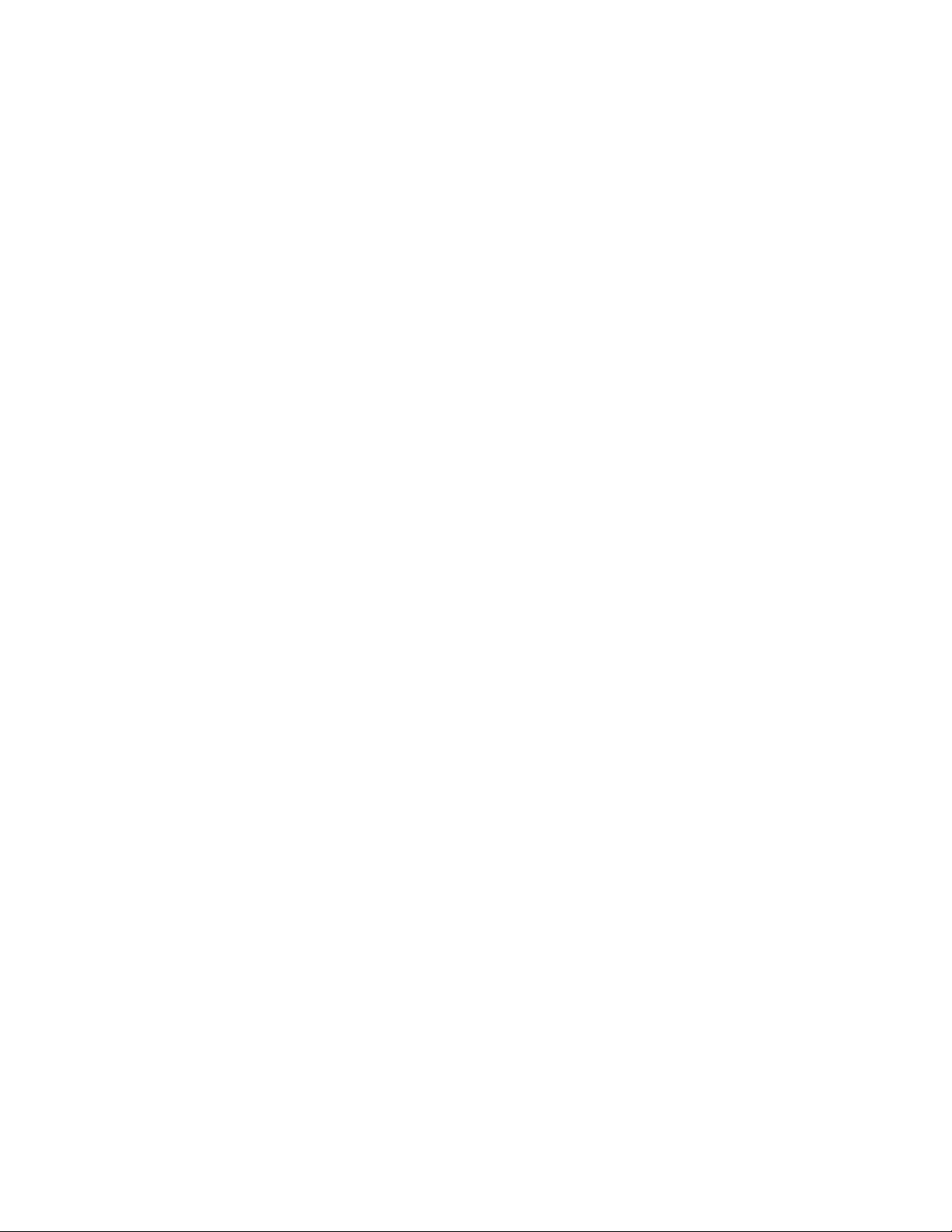
68Ghidulutilizatorului
Page 87

Capitolul6.Înlocuireadispozitivelor
Acestcapitolconţineinstrucţiunideinstalaresauînlocuireahardware-uluipentrucalculatorul
dumneavoastră.
•„Evitareaapariţieielectricităţiistatice“lapagina69
•„Înlocuireabateriei“lapagina69
•„ÎnlocuireacarduluiSIM“lapagina71
•„ÎnlocuireaunităţiiSSDsauHDD“lapagina72
•„Înlocuireatastaturii“lapagina74
•„Înlocuireaşiinstalareaunuimoduldememorie“lapagina78
•„Înlocuireaunităţiioptice“lapagina81
•„ÎnlocuireaplăciiPCIExpressMinipentruconexiuneafărărLAN/WiMAX“lapagina86
•„InstalareasauînlocuireaplăciiPCIExpressMinipentruconexiuneafărărWAN“lapagina88
•„Înlocuireabaterieiderezervă“lapagina92
Evitareaapariţieielectricităţiistatice
Electricitateastatică,altfelnepericuloasăpentrudumneavoastră,poatedeterioragravpărţilecomponente
şiopţiunilecalculatorului.Manevrareanecorespunzătoareapărţilorcomponentesensibilelaelectricitatea
staticăpoateduceladeteriorareaacestora.Cânddespachetaţioopţiunesauounitateînlocuibilăde
cătreclient(CRU),nudeschideţiambalajulantistaticalpărţiicomponentedecâtdacăinstrucţiunilevă
cerinstalareaacesteia.
CândmanevraţiopţiunisauCRU-urisaulucraţiîninteriorulcalculatorului,luaţiurmătoarelemăsuride
precauţiepentruaevitadeteriorărileprodusedeelectricitateastatică:
•Limitaţinumăruldemişcări.Mişcareapoateducelacreştereacantităţiideelectricitatestaticăînjurul
dumneavoastră.
•Manipulaţiîntotdeaunacugrijăpărţilecomponente.Manevraţiadaptoarele,moduleledememorieşialte
plăcicucircuiteţinându-lenumaidemargini.Nuatingeţiniciodatăcircuiteleneprotejate.
•Nulăsaţipenimenisăatingăpărţilecomponente.
•CândinstalaţioopţiunesauunCRUsensibillaelectricitateastatică,atingeţitimpdecelpuţin
douăsecundeambalajulanti-staticcareconţinecomponentadeosuprafaţădemetalnevopsităa
calculatorului,cumarcapaculunuislotdeexpansiune.Aceastareduceelectricitateastaticădinpachet
şidincorpuldumneavoastră.
•Cândesteposibil,scoateţicomponentadinambalajuldeprotecţieantistaticăşiinstalaţi-ofărăsăomai
aşezaţijos.Dacăesteposibil,puneţiambalajuldeprotecţieanti-staticăpeosuprafaţănetedă,planăşi
puneţicomponentapesteel.
•Nupuneţicomponentapecapaculcalculatoruluisaupealtăsuprafaţămetalică.
Înlocuireabateriei
Tipăriţiacesteinstrucţiuniînaintedeaîncepe.
AcestsistemacceptădoarbateriispecialconceputepentruacestsistemanumeşiprodusedeLenovosau
deunproducătorautorizat.Sistemulnuacceptăbateriineautorizatesaubateriiconceputepentrualte
©CopyrightLenovo2012
69
Page 88

sisteme.Dacăesteinstalatăobaterieneautorizatăsauobaterieconceputăpentrualtesisteme,sistemul
nusevaîncărca.
Atenţie:Lenovonuîşiasumăresponsabilitateapentruperformanţelesausiguranţabateriilorneautorizateşi
nuoferăgaranţiipentruerorilesaudefecţiunilederivatedinutilizareaacestora.
Notă:Dacăesteinstalatăobaterieneautorizată,sevaaşaurmătorulmesaj:
„Bateriainstalatănuesteacceptatădeacestsistemşinusevaîncărca.ÎnlocuiţibateriacubateriaLenovo
corectăpentruacestsistem.“
Citiţiurmătoarelecondiţiiprealabileînaintedeaînlocuibateria.
Condiţiiprealabilepentruprocedură
PERICOL
Dacăacumulatorulreîncărcabilesteînlocuitincorect,aparepericoluldeexplozie.Acumulatorul
conţineocantitatemicădesubstanţeprimejdioase.Pentruaevitaaccidentele:
•LaînlocuirefolosiţinumaitipuldeacumulatorrecomandatdeLenovo.
•Ţineţiansamblulacumulatorladistanţădefoc.
•Nuexpuneţilacăldurăexcesivă.
•Nu-lexpuneţiapeisauploii.
•Nu-lscurtcircuitaţi.
•Nutrântiţi,nustriviţi,nuînţepaţişinusupuneţiunorforţeimportante.Folosireasaumanipularea
necorespunzătoareabaterieipoateducelasupraîncălzireaacesteia,ceeacepoatefaceca
ansamblulacumulatorsaubateriadetipmonedă„săscoată“gazesauăcări.
Pentruaînlocuibateria,procedaţiînfelulurmător:
1.Opriţicalculatorul.Deconectaţidelacalculatoradaptorulc.a.şitoatecablurile.
2.Închideţiecranulcalculatoruluişirăsturnaţicalculatorul.
3.Deblocaţizăvorulbaterieiglisându-lînpoziţiadeblocat
1 .Ţineţizăvorulînpoziţiadeblocat,apoi
scoateţibateria.
70Ghidulutilizatorului
Page 89

4.Introduceţiobateriecompletîncărcatăpânăsexeazăînpoziţie 1 dupăcumsearatăşiapoiglisaţi
zăvorulbaterieiînpoziţiablocat
2 .
5.Întoarceţidinnoucalculatorul.Conectaţilacalculatoradaptorulc.a.şitoatecablurile
ÎnlocuireacarduluiSIM
Tipăriţiacesteinstrucţiuniînaintedeaîncepe.
CalculatorulpoatenecesitauncardSIMpentrustabilireauneiconexiuniWANfărăr.Înfuncţiedeţarade
livrare,esteposibilsătrebuiascăsăcumpăraţiuncardSIMsauesteposibilcauncardSIMsăedeja
instalatpecalculatorsausăfacăpartedinconţinutultransportatîmpreunăcucalculatorul.
DacăgăsiţiuncardSIMinclusînconţinutultransportatîmpreunăcucalculatorul,înslotulcarduluiSIMeste
instalatuncardfals.Apoiprocedaţidupăcumurmează.
Notă:CardulSIMesteidenticatdecipulICmontatpeoparteacardului.
PentruaînlocuicardulSIM,procedaţiînfelulurmător:
1.Opriţicalculatorul;apoideconectaţiadaptoruldec.a.şitoatecabluriledelacalculator.
2.Închideţiecranulcalculatoruluişiîntoarceţicalculatorul.
3.Scoateţibateria.Vedeţi„Înlocuireabateriei“lapagina69.
Capitolul6.Înlocuireadispozitivelor71
Page 90

4.LocalizaţislotulcarduluiSIMdininteriorulcompartimentuluibateriei.Apăsaţiuşorpecardpentrua-l
scoatedincalculator.
5.Ţineţidenoulcardcucontactulmetalicorientatînsusşiintroducându-lînprimulslot.Apoi,introduceţi
cardulfermînslotpânăauziţiunclic.
6.Remontaţibateriaşirăsturnaţicalculatoruldinnou.Apoireconectaţiadaptoruldealimentarec.a.
şitoatecablurile.
ÎnlocuireaunităţiiSSDsauHDD
Tipăriţiacesteinstrucţiuniînaintedeaîncepe.
Respectaţiprecauţiilecândînlocuiţiunitatea.
Atenţie:UnitateaHDDsauSSDestefoartesensibilă.Manevrareaincorectăpoateduceladefectareaşi
pierdereadenitivăadatelordepeunitate.Respectaţiurmătoareleindicaţii:
•ÎnlocuiţiunitateaSSDsauHDDdoardacăefectuaţioactualizaresaudacăoreparaţi.Conectoriişislotul
unităţiiSSDsauHDDnuaufostproiectaţipentrumodicărisauînlocuiridediscurirepetate.
•Nuotrântiţişinuosupuneţişocurilormecanice.Puneţidisculpeunmaterialcareabsoarbeşocurile
mecanice,cumarocârpămoale.
•Nupresaţicutiadiscului.
72Ghidulutilizatorului
Page 91

•Nuatingeţiconectorii.
•ÎnaintedeaînlocuiunitateaHDD,faceţiocopiederezervăatuturorinformaţiilordepediscşidupă
aceeaopriţicalculatorul.
•Nuînlocuiţiniciodatăunitateaîntimpcecalculatorulfuncţioneazăînmoduladormiresauînmodul
hibernare.
ProcedaţidupăcumurmeazăpentruaînlocuiunitateaSSDsauHDD:
1.Opriţicalculatorul;apoideconectaţiadaptoruldec.a.şitoatecabluriledelacalculator.
2.Închideţiecranulcalculatoruluişirăsturnaţicalculatorul.
3.Scoateţibateria.Vedeţi„Înlocuireabateriei“lapagina69.
4.Slăbiţişuruburilecarexeazăcapaculslotuluişiapoiînlăturaţicapacul.
5.T rageţideunitateaSSDsauHDDspredreaptadupăcumsearatămaijos.
6.ScoateţiunitateaHDDsauSSDridicânddeparteasuperioarădreapta.
Capitolul6.Înlocuireadispozitivelor73
Page 92

7.IntroduceţiunitateaHDDsauSSDînslot.
8.GlisaţiunitateaHDDsauSSDfermînpoziţie.
9.Puneţilaloccapaculslotuluişistrângeţişuruburile.
10.Remontaţibateriaşirăsturnaţicalculatoruldinnou.Apoireconectaţiadaptoruldec.a.şicelelaltecabluri.
Înlocuireatastaturii
Tipăriţiacesteinstrucţiuniînaintedeaîncepe.
PERICOL
Curentulelectricdincabluriledealimentare,telefoniceşidecomunicaţieestepericulos.Pentrua
evitarisculunuişoc,deconectaţicablurileînaintedeadeschidecapaculacestuislot.
Înlăturareauneitastaturi
74Ghidulutilizatorului
Page 93

Pentruascoatetastatura,efectuaţiurmătoarele:
1.Opriţicalculatorul;apoideconectaţiadaptoruldec.a.şitoatecabluriledelacalculator.Aşteptaţitrei
pânălacinciminutepânăserăceşteinteriorulcalculatoruluiînaintedeaîncepeurmătoareleproceduri.
2.Carduriletrebuiescoasedincititoruldecarddestocare.Închideţiecranulcalculatoruluişirăsturnaţi
calculatorul.
3.Scoateţibateria.Vedeţi„Înlocuireabateriei“lapagina69.
4.Slăbiţişuruburile
1 şi 2 şiscoateţicapacul.
5.Scoateţişuruburilecarexeazătastatură.
6.Întoarceţicalculatorulşideschideţiecranul.
7.Împingeţiputernicîndirecţiaindicatădesăgeţi
sevadesprindeuşor.
1 pentruadeblocaparteafrontalăatastaturii.T astatura
Capitolul6.Înlocuireadispozitivelor75
Page 94

8.Ridicaţitastaturacugrijăpânăcândputeţivedeacumesteconectată.Ţineţitastaturadeasupra
calculatoruluişiapoidesprindeţiconectorul.
Instalareatastaturii
Pentruamontatastatura,efectuaţiurmătoarele:
1.Ataşaţiconectorul.
76Ghidulutilizatorului
Page 95

2.Introduceţitastaturanouă.Asiguraţi-văcămargineadinspateatastaturiiseaăsubcadru.
3.Glisaţitastaturaîndirecţiaindicatădesăgeţi.
4.Închideţiecranulcalculatoruluişirăsturnaţicalculatorul.Montaţilalocşuruburile.
Capitolul6.Înlocuireadispozitivelor77
Page 96

5.Remontaţicapaculşistrângeţişuruburile.
6.Remontaţibateriaşirăsturnaţicalculatoruldinnou.Apoireconectaţiadaptoruldealimentarec.a.
şitoatecablurile.
Înlocuireaşiinstalareaunuimoduldememorie
Creştereacantităţiidememoriereprezintăomodalitateecientădeafaceprogramelesărulezemairapid.
Puteţimărimemoriacalculatorului,instalândunmoduldememorieDDR3SDRAMfărăpunereînbuffer
SO-DIMM,disponibilopţional,înslotuldememoriealcalculatorului.
Respectaţiprecauţiilecândinstalaţisauînlocuiţiunmoduldememorie.
Notă:Vitezaoperaţionalăamodululuidememoriedepindedeconguraţiasistemului.
Atenţie:Înaintedeaîncepeinstalareaunuimoduldememorie,atingeţiunobiectdemetallegatlapământ.
Înacestfelreduceţicantitateadeelectricitatestaticăînmagazinatăîncorpuldumneavoastră.Electricitatea
staticăpoatedistrugemodululdememorie.
•UtilizaţiunmoduldememoriePC3-10600sauPC3-12800DDR3SDRAMîncalculator.Dacăinstalaţiun
moduldememoriecarenuesteacceptatdecalculator,calculatorulpoateemitebipurişiesteposibilca
sistemulsănuporneascăsausănufuncţionezecorespunzător.Puteţicumpăraoopţiunedememorie
corespunzătoaredelareseller-ulsauunreprezentantdemarketingLenovo.
•ThinkPadL430şiL530audouăsloturidememorie,unulsubtastaturăşialtulsubcapaculdepepartea
inferioarăacalculatorului.
Pentruaînlocuişiinstalamodululdememoriesubtastatură,procedaţiînfelulurmător:
1.Opriţicalculatorul;apoideconectaţiadaptoruldec.a.şitoatecabluriledelacalculator.
2.Închideţiecranulcalculatoruluişiîntoarceţicalculatorul.
3.Scoateţibateria.Vedeţi„Înlocuireabateriei“lapagina69.
4.Scoateţitastatura.Vedeţi„Înlocuireatastaturii“lapagina74.
78Ghidulutilizatorului
Page 97

5.Dacăînslotuldememorieestedejainstalatunmoduldememorie,eliberaţizăvoareledepeambele
marginialesoclului.Apoiscoateţi-l.Păstraţimodululdememoriescosîntr-unlocsigur,pentrufolosire
ulterioară.
6.Căutaţicrestăturapemargineacucontacteanouluimodululdememoriepecareîlinstalaţi.
Atenţie:Pentruaevitadeteriorareamodululuidememorie,nuatingeţimargineacucontacte.
7.Asiguraţi-văcăcrestăturamodululuidememoriesealiniazăcorectcutastadinslotuldememorie,apoi
introduceţimodululdememorieînsoclulaununghideaproximativ20degrade.Apăsaţiferm.
Notă:Introduceţimodululdememorieînsoclulaununghideaproximativ20degrade.
8.Pivotaţimodululdememorieînjospânăcândsexeazăînpoziţie.
9.Asiguraţi-văcămodululdememorieestexatfermînslotşicănusemişcăuşor.
Capitolul6.Înlocuireadispozitivelor79
Page 98

10.Remontaţicapaculînpoziţieşistrângeţişuruburile.
11.Remontaţibateriaşirăsturnaţicalculatoruldinnou.Apoireconectaţiadaptoruldealimentarec.a.
şitoatecablurile.
Pentruaînlocuimodululdememoriesubcapacultastaturii,procedaţiînfelulurmător:
1.Opriţicalculatorul;apoideconectaţiadaptoruldec.a.şitoatecabluriledelacalculator.
2.Închideţiecranulcalculatoruluişiîntoarceţicalculatorul.
3.Scoateţibateria.Vedeţi„Înlocuireabateriei“lapagina69.
4.Slăbiţiceledouăşuruburidepecapaculslotuluidememorieşiapoiînlăturaţicapacul.
5.Dacăînslotuldememorieestedejainstalatunmoduldememorie,eliberaţizăvoareledepeambele
marginialesoclului.Apoiscoateţimodululdememorieşipăstraţi-lpentrufolosireulterioară.
80Ghidulutilizatorului
Page 99

6.Căutaţicrestăturapemargineacucontacteanouluimodululdememoriepecareîlinstalaţi.
Atenţie:Pentruaevitadeteriorareamodululuidememorie,nuatingeţimargineacucontacte.
7.Asiguraţi-văcăcrestăturamodululuidememoriesealiniazăcorectcutastadinslotuldememorie,apoi
introduceţimodululdememorieînsoclulaununghideaproximativ20degrade.Apăsaţiferm.
Notă:Introduceţimodululdememorieînsoclulaununghideaproximativ20degrade.
8.Pivotaţimodululdememorieînjospânăcândsexeazăînpoziţie.
9.Remontaţicapaculslotuluidememorie.
10.Puneţilalocansamblulbaterie.
11.Întoarceţidinnoucalculatorul.Conectaţiadaptoruldealimentarec.a.şitoatecablurile.
Înlocuireaunităţiioptice
Tipăriţiacesteinstrucţiuniînaintedeaîncepe.
Capitolul6.Înlocuireadispozitivelor81
Page 100

ÎnlocuireaunităţiiopticepentrumodeleleThinkPadL530
Ounitateopticăestepreinstalatăînlocaşulunităţiioptice.Pentruaoînlocui,procedaţiînfelulurmător:
1.Opriţicalculatorul;apoideconectaţiadaptoruldec.a.şitoatecabluriledelacalculator.Aşteptaţitrei
pânălacinciminutepânăserăceşteinteriorulcalculatoruluiînaintedeaîncepeurmătoareleproceduri.
2.Scoateţibateria.Vedeţi„Înlocuireabateriei“lapagina69.
3.Închideţiecranulcalculatoruluişirăsturnaţicalculatorul.
4.Slăbiţişurubulcarexeazăunitateaşiscoateţi-l.
5.Apăsaţipemargineaunităţiispreexterior,utilizândvârfuluneişurubelniţesubţiriaşacumsearatăîn
imagineşiapoiscoateţiunitateaoptică.
82Ghidulutilizatorului
